Xerox AltaLink B8045, AltaLink B8055, AltaLink B8065, AltaLink B8075, AltaLink B8090 User Manual [ru]
Page 1
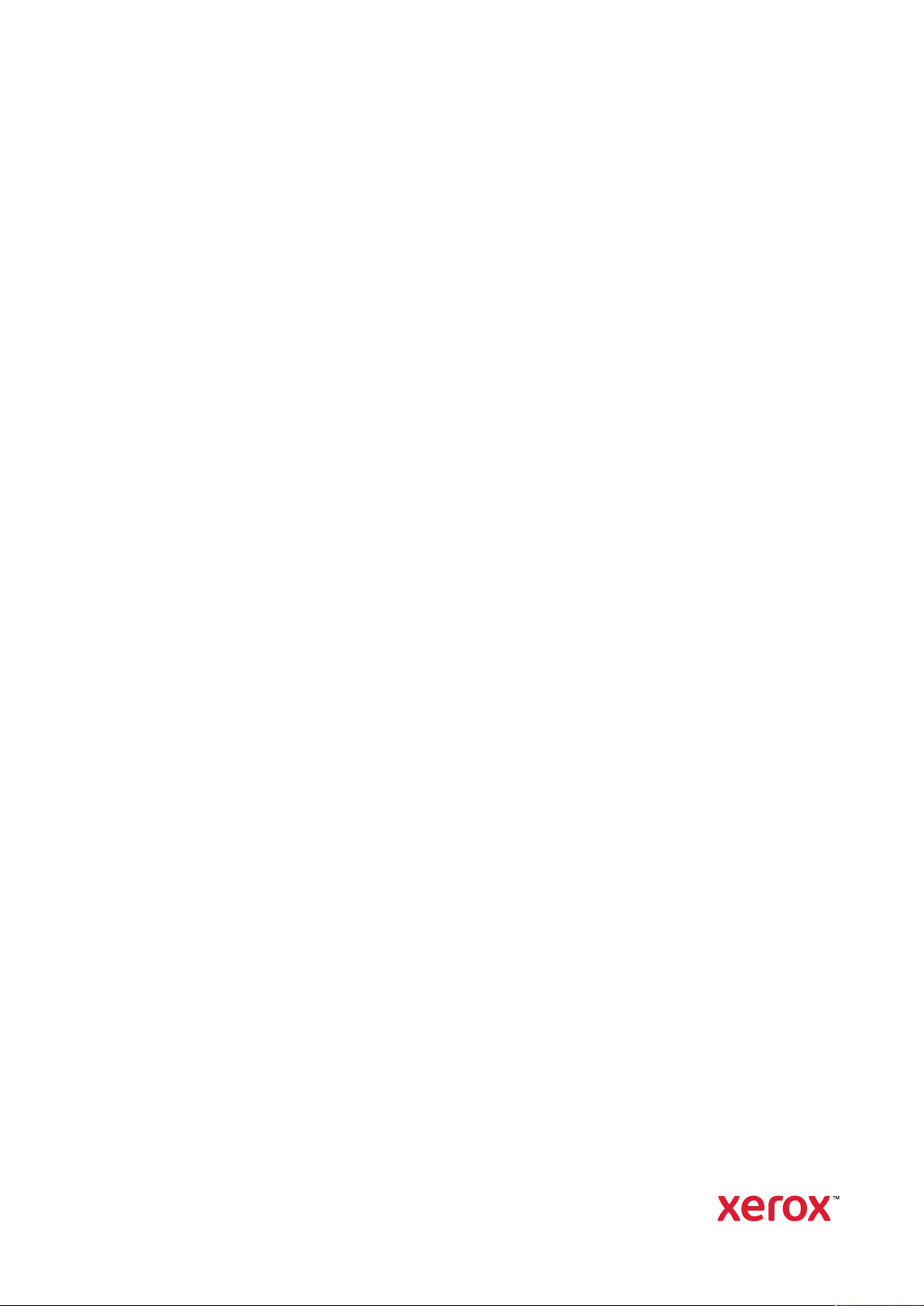
Версия 2,1
Октябрь 2019 г.
702P07211
МФУ Xerox
®
AltaLink
®
серии B80XX
Руководство пользователя
Page 2
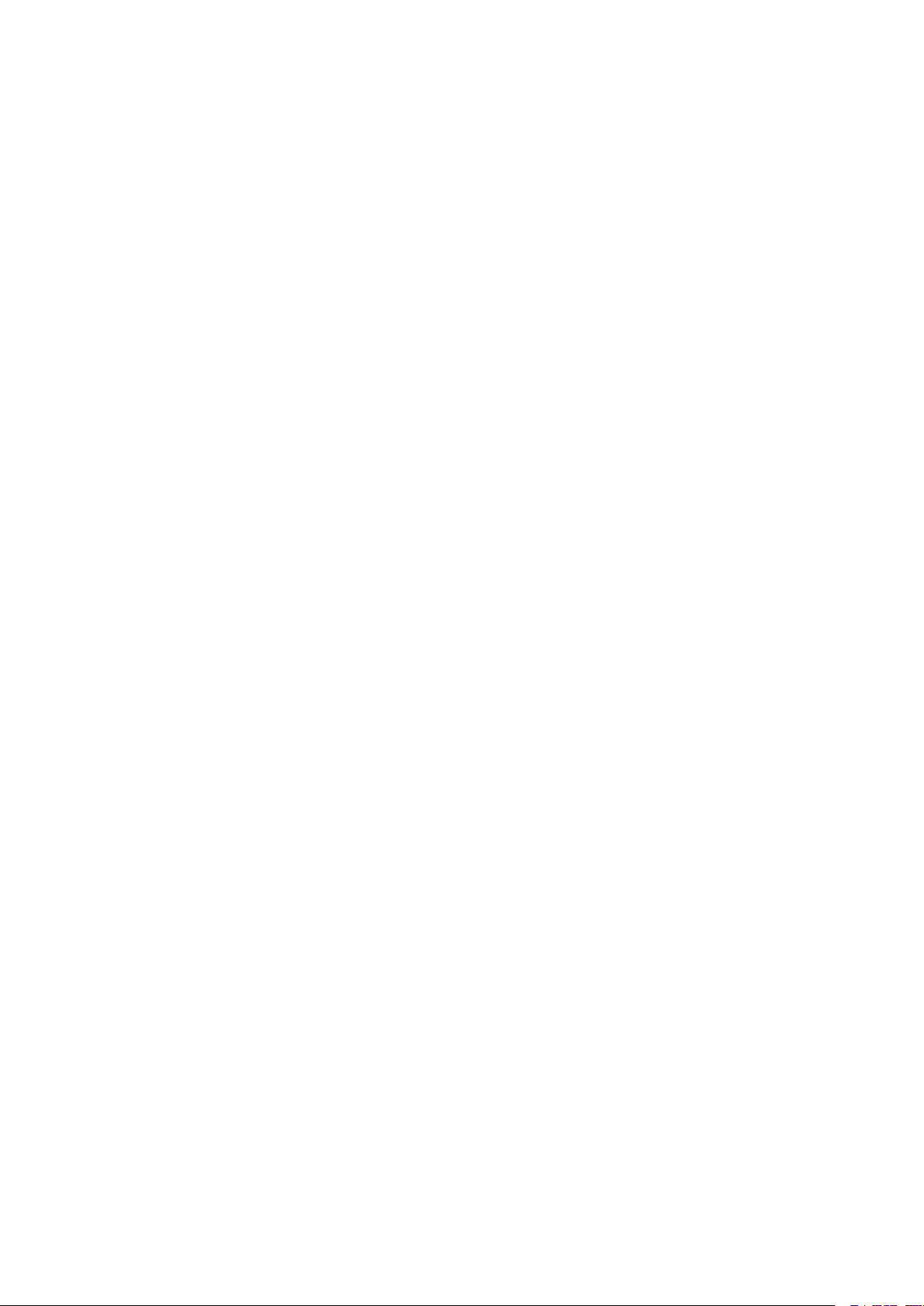
© Корпорация Xerox, 2019 г. Все права защищены. Xerox®, Xerox и фигуративный знак®, AltaLink®, Free-
®
Flow
, SMARTsend®, Scan to PC Desktop®, MeterAssistant®, SuppliesAssistant®, Xerox Secure Access Unified
ID System
®
, Xerox Extensible Interface Platform®, Global Print Driver®и Mobile Express Driver®являются товар-
ными знаками корпорации Xerox Corporation в США и других странах.
®
Adobe
hop
, эмблема Adobe PDF, Adobe®Reader®, Adobe®Type Manager®, ATM™, Flash®, Macromedia®, Photos-
®
и PostScript®являются товарными знаками или зарегистрированными товарными знаками корпорации
Adobe Systems, Inc.
®
Apple
, Bonjour®, EtherTalk™, TrueType®, iPad®, iPhone®, iPod®, iPod touch®, AirPrint®и логотип AirPrint®,
®
Mac
, Mac OS®и Macintosh®являются товарными знаками компании Apple Inc., зарегистрированными в
США и других странах.
Служба веб-печати Google Cloud Print
™
, служба веб-почты Gmail™и мобильная платформа Android™явля-
ются товарными знаками компании Google, Inc.
®
HP-GL
, HP-UX®и PCL®являются товарными знаками Hewlett-Packard Corporation, зарегистрированными в
США и/или других странах.
®
IBM
и AIX®являются товарными знаками International Business Machines Corporation, зарегистрированны-
ми в США и/или других странах.
McAfee
®
, ePolicy Orchestrator®и McAfee ePO™являются товарными знаками или зарегистрированными то-
варными знаками компании McAfee, Inc. в США и других странах.
Microsoft
®
, Windows Vista®, Windows®, Windows Server®и OneDrive®являются товарными знаками Microsoft
Corporation, зарегистрированными в США и других странах.
Mopria является товарным знаком Mopria Alliance.
®
Novell
, NetWare®, NDPS®, NDS®, IPX™и Novell Distributed Print Services™ являются товарными знаками
или зарегистрированными товарными знаками Novell, Inc. в США и других странах.
PANTONE
SGI
®
® и другие товарные знаки Pantone Inc являются собственностью компании Pantone Inc.
®
и IRIX®являются товарными знаками Silicon Graphics International Corp. или ее филиалов, зарегистри-
рованными в США и/или других странах.
Sun, Sun Microsystems и Solaris являются товарными знаками или зарегистрированными товарными знаками компании Oracle и/или ее дочерних компаний в США и других странах.
®
UNIX
является товарным знаком в США и других странах и предоставляется по лицензии только через по-
средничество компании X/Open Limited.
Wi-Fi CERTIFIED Wi-Fi Direct
®
® является товарным знаком ассоциации Wi-Fi Alliance.
Page 3
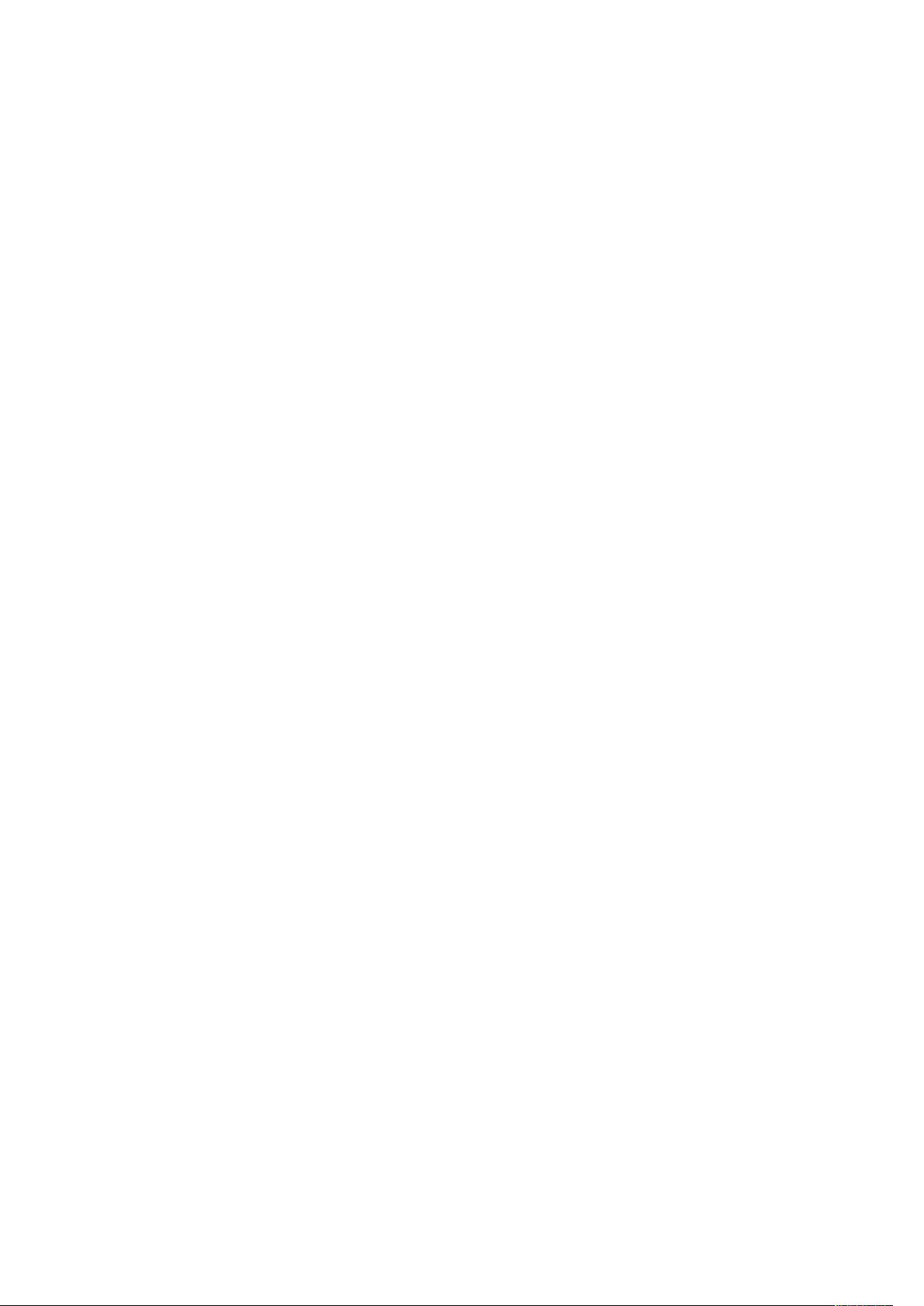
Оглавление
1 Безопасность....................................................................................................................11
Уведомления по технике безопасности . ................................................................... . . . . . 12
Электрическая безопасность ...................................................................... . . . . . . . . . . . . ....... 13
Общие инструкции . . . ... ................................................................... . . . . . . . . . . . . .............. 13
Сведения о безопасности для шнура питания................................................ . . . . . . . . . 13
Аварийное отключение электропитания .............................................. . .................. 14
Телефонный шнур ........................................................... . . . . . . . . . .. . . ............................ 14
Безопасность при эксплуатации ............................................................. . . ..................... 15
Указания по эксплуатации ..................... .. ................................................................ 15
Выделение озона.................................... .. ................................................................ 15
Размещение принтера ....................................................................... . . . . . . . . . .. . ........... 15
Расходные материалы для принтера ........................... . . . . . . . . . . . . ................................ 16
Безопасность при обслуживании ....... . . . . . . . . .. . . ................................................................ 17
Символы на принтере................. . . . . . . . . . . . . . .................................................................. .. ... 18
Контактные сведения по вопросам охраны труда, техники безопасности и окружаю-
щей среды.............. .. .................................................................. . . . . . . . . . . . . ......................... 20
2 Начало работы ................................................................................................................21
Компоненты принтера.................... . . .............................................................. .. .............. 22
Вид спереди .. . . . . . . . . ... . .................................................................. . . ............................ 22
Дуплексный автоматический податчик оригиналов. .. . . ........................................... 23
Панель управления ........................................... . . ..................................................... 24
Внутренние компоненты ............................... . . . . . . . . . . . . . .............................................. 27
Вид сзади .. . . . . . . . . . . . . ...................................................................... . . . . . . . . . . . . .................. 28
Конфигурации и опции .. .. .................................................................. . . ..................... 29
Управление питанием ........................................................ . . . . . . . . . . . . ................................ 34
Включение питания аппарата или выход из спящего режима ................................ 34
Перезагрузка, переход в режим сна и выключение принтера ................................ 35
Доступ к принтеру .. . . . . . . . . . . . ...................................................................... . . . . . . . . . . . . ........... 36
Идентификация ................. . . . . . . . . . . . . .................................................................. .. ....... 36
Авторизация ...................................................... . . ..................................................... 36
Персонализация ..................................... . ................................................................. 37
Учет пользования ......................... . . . . . . . . . . . . ................................................................ 37
Вход в систему ............................................ . ............................................................. 37
Вводные сведения о приложениях Xerox® ........................... .. ....................................... 39
Информационные страницы ..................................................... . . . . . . . . . . . . ......................... 40
Отчет о конфигурации ............................ . . . . . . . . . .. . . ..................................................... 40
Приложение Embedded Web Server ......................................................... . . . . . . . . . . . . ........... 41
Доступ к приложению Embedded Web Server .. .... ..................................................... 41
Вход в систему в приложении Embedded Web Server...... . . ....................................... 42
Определение IP-адреса принтера .. . . . .................................................................. .. ... 42
Загрузка отчета о конфигурации из интерфейса Embedded Web Server .. . . . . .... ....... 43
Установка и настройка . . ................................................................... . . . . . . . . . . . . .................. 44
Краткие сведения по установке и настройке . ......................................................... 44
МФУ Xerox®AltaLink®серии B80XX
Руководство пользователя
3
Page 4
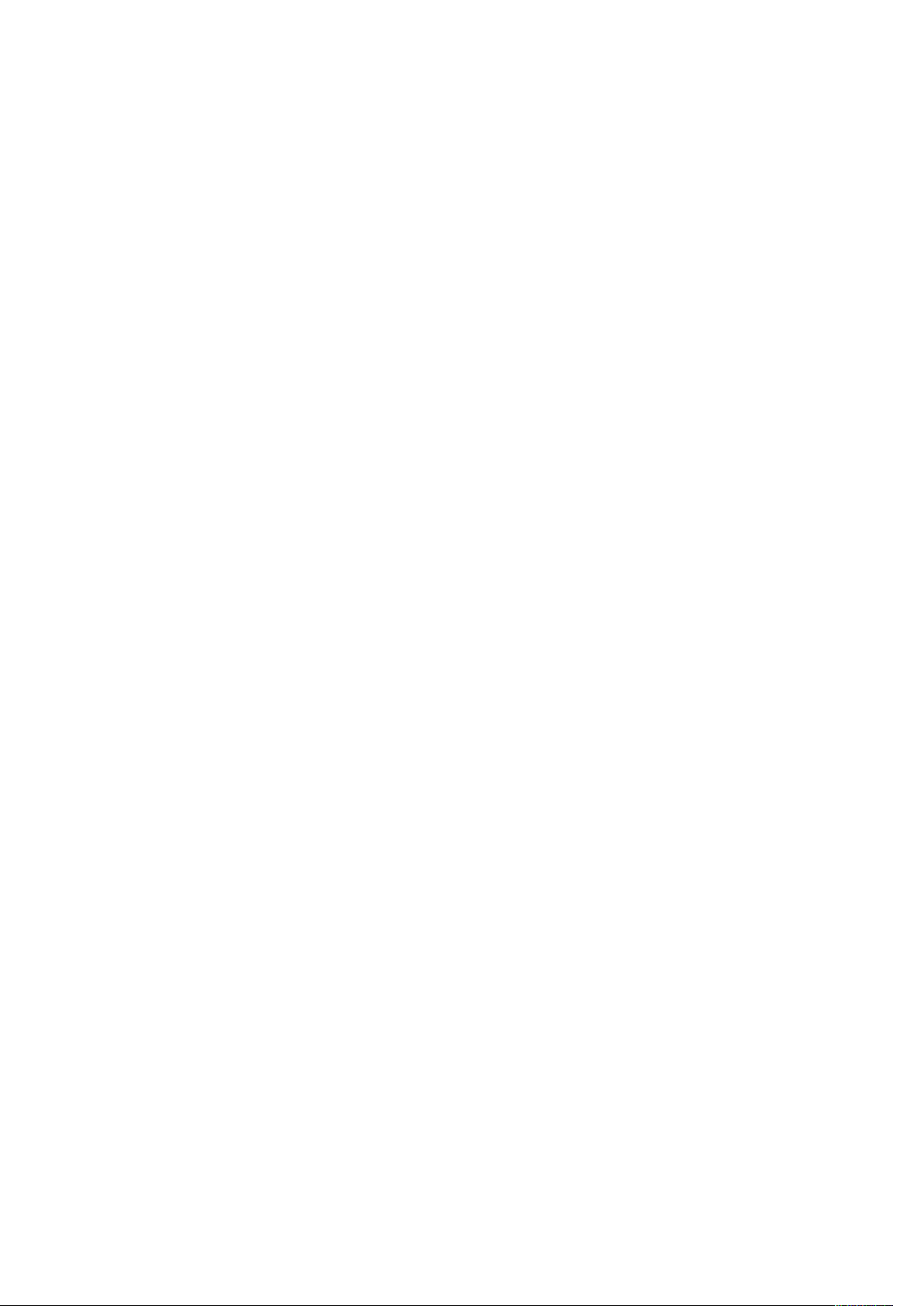
Оглавление
Выбор места установки для принтера ..................................................... .. .............. 44
Подключение принтера . . . .................................................................. . . . . . . . . . .. . ........... 45
Первоначальная установка принтера. . . . . . ................................................................ 53
Обновление системной программы аппарата ...... . . . . . . . . . . . . ....................................... 54
Установка драйвера принтера ..... . .................................................................. . . . . . . . . . 54
Дополнительные сведения........................................................ ..................................... 58
Расположение серийного номера ....... . . . . . . . . .. . . ......................................................... 59
3 Индивидуальная настройка и персонализация ...................................................61
Индивидуальная настройка и персонализация: краткие сведения .. . . . . . . . ..................... 62
Настройка и персонализация экрана «Основные режимы». . . . . . .... ................................ 63
Включение и отключение отображения приложений на главном экране .. . ... . ....... 63
Перегруппирование приложений на главном экране . . . . . . . . . .... ................................ 63
Удаление приложений с главного экрана ............................................... . . . . . . . . . . . . . ... 64
Удаление индивидуальных настроек главного экрана ........................ . . . . . . . . . . . . ....... 64
Настройка и персонализация приложений.................... . . . . . . . . . . . . .................................... 66
Настройка и персонализация списка функций........................................................ 66
Отображение всех функций в списке функций ..... . . . . . . . . . . . . ....................................... 66
Сохранение настроек приложения по умолчанию .... .............................................. 67
Удаление индивидуальных настроек приложения с панели управления ............... 67
Создание и использование настроенных приложений.... .............................................. 68
Создание настраиваемого приложения........ . . ......................................................... 68
Удаление и отключение отображения настроенного приложения .. . . ..................... 69
Использование настроенных приложений .............................................................. 69
Удаление всех индивидуальных настроек................................... . . ................................ 70
4 Приложения Xerox®.......................................................................................................71
Xerox®App Gallery............................................................... . ........................................... 72
Краткие сведения о приложении Xerox
Создание учетной записи Xerox® App Gallery.......... . . .............................................. 72
Вход по учетной записи Xerox® App Gallery ................................................... . . . . . . . . . 73
Установка и обновление приложений с помощью приложения Xerox® App
Gallery ... . ................................................................... . . . . . . . . . . . . .................................... 73
Устройство .................................. .. .................................................................. . . . . . . . . . . . . . ... 75
Общее описание аппарата .................................................................... ................... 75
Об аппарате................................................ . . . . . . . . . . . . .... .............................................. 76
Информационные страницы ........................................... . . . . . . . . . . . . . ............................ 76
Состояние расходных материалов................................................. . ......................... 77
Счетчики учета и использования . . .... .................................................................. . . . . . 77
Удаленные службы................................................................. . . . . . . . . . .. . . ..................... 78
Задания ..................................................... .................................................................... . 79
Краткие сведения о работах . . . . . . . . . ...................................................................... . . . . . 79
Управление работами . . . . . . . . . . . . ...................................................................... . . . . . . . . . . . . 79
Управление работами специального типа............................................... . . . . . . . . . . . . . ... 80
Управление работами в интерфейсе Embedded Web Server .................... . . . . . . . . . . . . . ... 83
Копия .............................................. . ................................................................... . . . . . . . . . . . . 86
Краткие сведения о копировании .............. . ............................................................. 86
Копирование........... . . . . . . . . . . . . ................................................................... ................... 87
Рабочие процессы копирования ..................................... . . ....................................... 88
Копир. удостовер. .... .................................................................. . . . . . . . . . . . . ......................... 98
®
App Gallery............. . . . . . . . . . . . . . ..................... 72
4
МФУ Xerox®AltaLink®серии B80XX
Руководство пользователя
Page 5
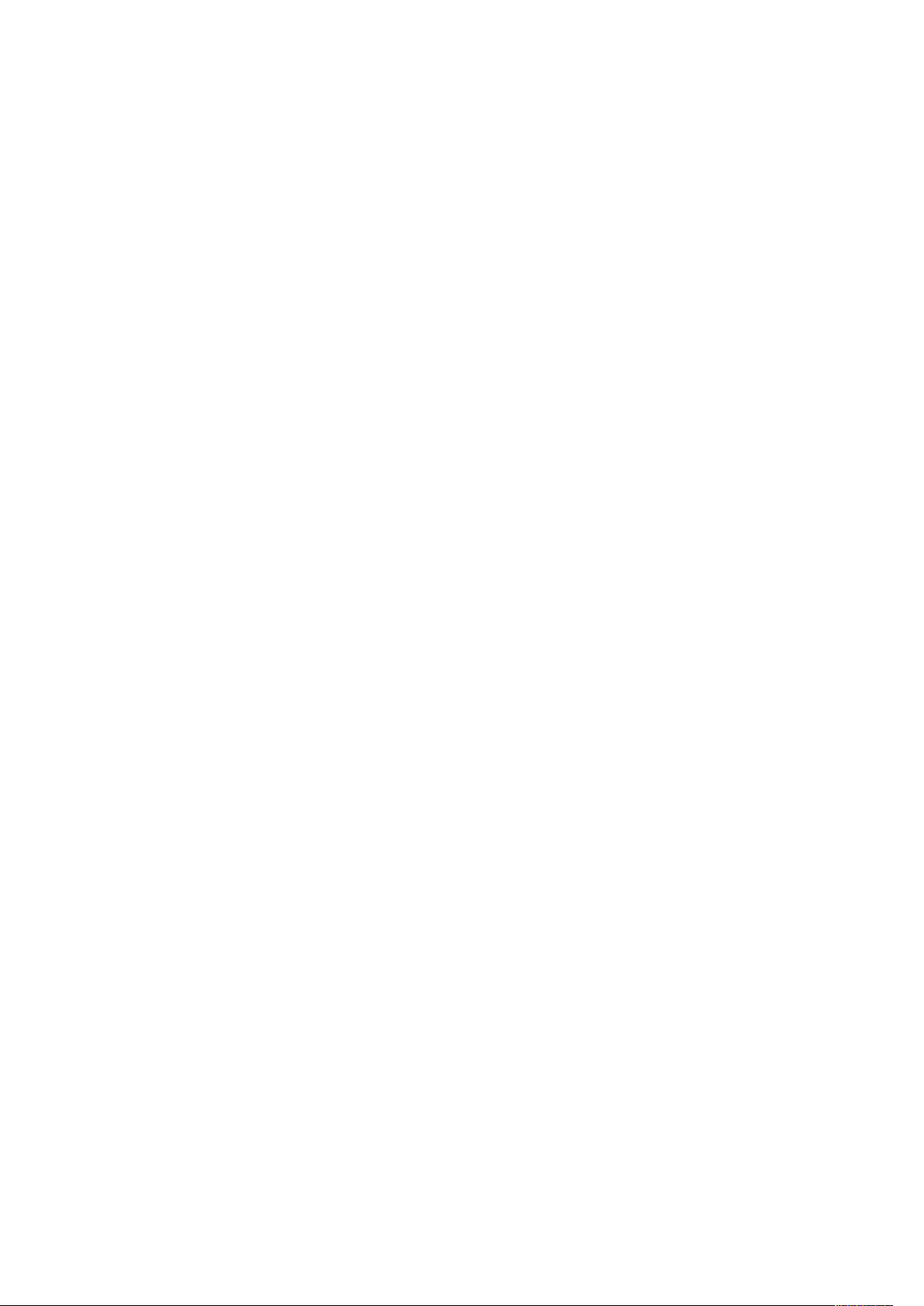
Оглавление
Краткие сведения о копировании удостоверений. . . . . . . . ........................................... 98
Копирование удостоверения........................................... . ........................................ 98
Электронная почта .................................... . . . . . . . . . . . . ......................................................... 99
Краткие сведения об электронной почте................. . . . . . . . . . . . . .................................... 99
Отправка изображения сканирования по электронной почте .............................. 100
Добавление и изменение контактов в адресной книге аппарата с панели
управления ........................ .................................................................... . . . . . . . . . . . . ..... 102
Процедура сканирования.................................... . . . . . . . . . . . . . ............................................ 103
Процедура сканирования . . . . . . ... . .................................................................. . . . . . . . . . . 103
Процедура сканирования . . . . . . ... . .................................................................. . . . . . . . . . . 104
Сканировать в . ... . .................................................................. . . ..................................... 114
Краткие сведения о сканировании ........................................ . . . . . . . . . . . . . ................... 114
Сканирование в электронную почту . . . . . . . . .............................................................. 114
Сканирование на USB-накопитель.................................. . . . . . . . . . . . . . .......................... 116
Сканирование в общую папку на компьютере в сети....................... . . . . . . . . . . . . ......... 117
Сканирование для зарегистрированного пользователя .. . . . . . . . . . . . .......................... 118
Добавление назначения сканирования в качестве записи в адресной
книге ................ . ................................................................... . . . . . . . . . . . . ....................... 119
Факс ........................... . .................................................................. . . . . . . . . . . . . . ................... 121
Краткие сведения о факсе............................................... . . ..................................... 121
Отправка факса ...... .. .................................................................. . . .......................... 122
Рабочие процессы факса . .................................................................. .. ................... 123
Факс-сервер ......................... . . .................................................................. . . . . . . . . . . . . ......... 131
Краткие сведения о факс-сервере.............................................. . ........................... 131
Отправка факсов в режиме факс-сервера ............................................ . . . . . . . . . . . . ..... 132
Задержка отправки факсов в режиме факс-сервера ................. . . .......................... 133
Интернет-факс ................................................................ .. ............................................ 135
Краткие сведения об интернет-факсе................................................... . . . . . . . . . . . . ..... 135
Отправка изображения сканирования с помощью интернет-факса .. . . . ... . ............ 136
Печать (откуда) ........................................................... . . . . . . . . . . . . ..................................... 138
Краткие сведения о функции «Печать (откуда)» ................... . . .............................. 138
Печать с USB-накопителя ............................................................... . ....................... 138
Печать сохраненных работ ................................................................... . . . . . . . . . . . . ..... 138
Печать из почтового ящика .. . . . . . . . . . .... .................................................................. . . . 139
5 печать.............................................................................................................................. 141
Краткие сведения о печати ..... . ................................................................... . . . . . . . . .. . . ..... 142
Процедуры печати.......................... . . . . . . . . . . . . .................................................................. 143
Справочная система драйвера принтера .. . . . . . . . . . . . . ................................................ 143
Параметры печати Windows....................... . . . . . . . . . . . . ................................................ 144
Параметры печати Macintosh. ... . .................................................................. . . . . . . . . . . 146
Параметры печати в среде Linux.................................................... . ....................... 147
Параметры мобильной печати . . . . . . .................................................................. .. ..... 148
Работы печати ....... . ................................................................... . . . . . . . . . . . . ....................... 150
Управление работами . . . . . . . . . . . . ...................................................................... . . . . . . . . . . 150
Печать специальных типов работ ................................... . . . . . . . . . . . . . .......................... 151
Функции печати ............ . . . . . . . . . . . . ................................................................... ................. 155
Выбор параметров бумаги для печати .. . . . . . .... ....................................................... 155
Двусторонняя печать. . . . . . . . . . ...................................................................... . . . . . . . . . .. . . . 155
Качество печати .................................................... . . . . . . . . . . . . ..................................... 156
МФУ Xerox®AltaLink®серии B80XX
Руководство пользователя
5
Page 6
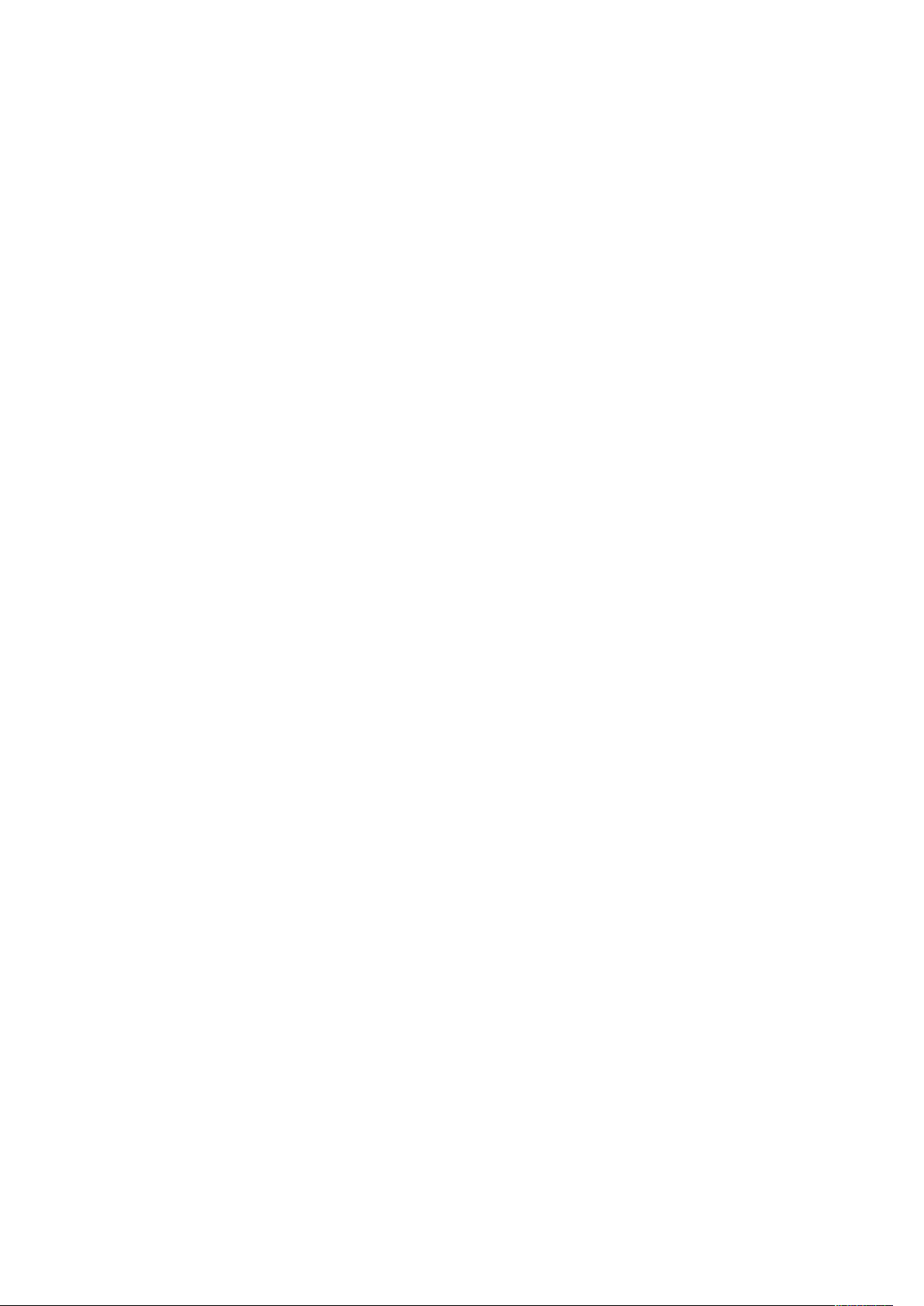
Оглавление
Параметры изображения ........................... . . . . . . . . . . . . ................................................ 156
Печать нескольких страниц на одном листе............ . . . . . . . . . . . . .................................. 157
Печать брошюр. . . . . .... .................................................................. . . . . . . . . . . . . ................ 157
Использование специальных страниц ................................... . . . . . . . . . . . . . ................... 158
Печать водяных знаков в Windows ................................. . . . . . . . . . . . . . .......................... 160
Ориентация ....................................................... . .................................................... 161
Вкладка «Дополнительно» ........... . . . . . . . . . . . . .............................................................. 161
Использование бумаги настраиваемого размера ............................................. . ......... 164
Печатать на бумаге настраиваемого размера ................... . . . . . . . . . . . . ....................... 164
Указание настраиваемого размера бумаги........................................................... 164
Печать (откуда) ........................................................... . . . . . . . . . . . . ..................................... 167
Печать с USB-накопителя ............................................................... . ....................... 167
Печать сохраненных работ ................................................................... . . . . . . . . . . . . ..... 167
Печать из почтового ящика .. . . . . . . . . . .... .................................................................. . . . 168
Печать из интерфейса Embedded Web Server . . . . . . ... ................................................ 168
6 Бумага и другие материалы..................................................................................... 169
Краткие сведения о бумаге и других материалах ....................................................... 170
Поддерживаемые виды бумаги...... . ................................................................... . . . . . . . . . . 171
Рекомендуемые материалы ................................................ . . . . . . . . . . . . ....................... 171
Заказ бумаги ................................................................ .......................................... 171
Общие указания по загрузке бумаги ........................... . ......................................... 171
Бумага, которая может повредить принтер.. . . . . . . . . . . . . . ............................................ 171
Указания по хранению бумаги ........ . ................................................................... . . . 172
Поддерживаемые типы и плотность бумаги.......................... . . . . . . . . . . . . . ................... 173
Поддерживаемые стандартные форматы бумаги . ................................................ 175
Поддерживаемые размеры и плотность бумаги для автоматической двусто-
ронней печати .............................................................. . . . . . . . . . . . . .............................. 176
Поддерживаемые размеры бумаги для лотка для конвертов. . . . . .......................... 176
Поддерживаемые нестандартные размеры бумаги.............................................. 176
Настройки лотка для бумаги............................ ............................................................ 178
Установка настроек лотков .. .. .................................................................. . . ............ 178
Изменение формата, типа и цвета бумаги..................................... . . . . . . . . . . . . ............ 178
Вкладывание бумаги в лотки.................................................................. . . . . . . . . . .. . ......... 180
Вкладывание бумаги в лотки 1 и 2 ............... .. ....................................................... 180
Настройка направляющих бумаги в лотках 1 и 2 .. ................................................ 184
Вкладывание бумаги в лотки 3 и 4 ............... .. ....................................................... 185
Загрузка бумаги в лоток 5........ . . .................................................................. . . . . . . . . . . 186
Загрузка бумаги в лоток 6........ . . .................................................................. . . . . . . . . . . 188
Загрузка бумаги в лоток 7........ . . .................................................................. . . . . . . . . . . 191
Печать на специальной бумаге........................... .. ....................................................... 194
Конверты . . . ...................................................................... . . . . . . . . . . . . . .......................... 194
Наклейки ..... . . . . . . . . . .. . . .................................................................. . ........................... 198
Глянцевый материал ......... . . . . . . . . . . . . ...................................................................... . . . 201
Прозрачные пленки........................................... . .................................................... 201
7 Обслуживание............................................................................................................... 203
Общие меры предосторожности ............... . . . . . . . . . . . . .... ................................................... 204
Чистка принтера .. . . . . .................................................................. ................................... 205
Чистка принтера снаружи .... . . . . . . . . . ... . .................................................................. . . . 205
6
МФУ Xerox®AltaLink®серии B80XX
Руководство пользователя
Page 7
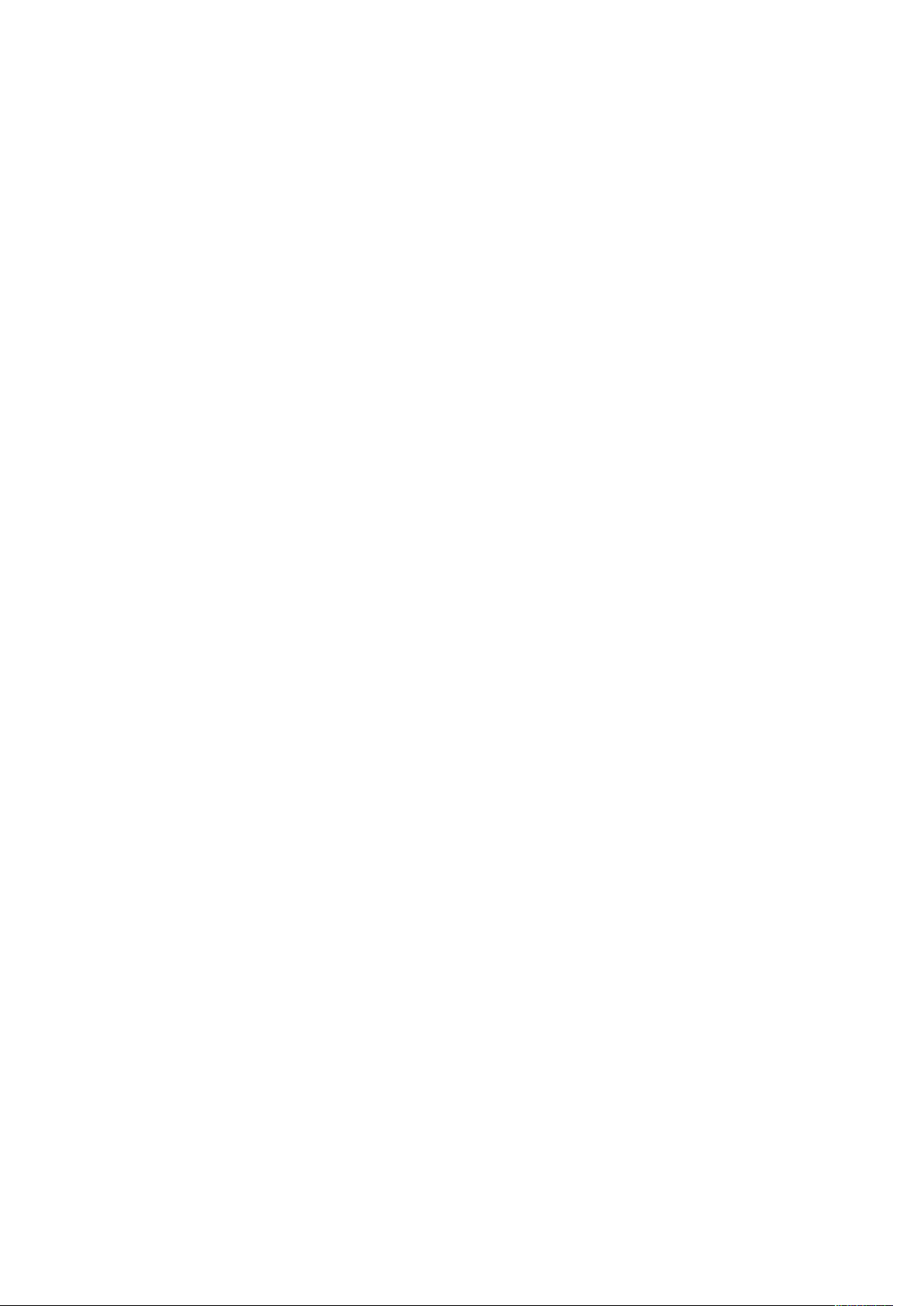
Оглавление
Чистка принтера изнутри .. . . . . . .. . . .................................................................. . ......... 208
Расходные материалы............. . . . . . . . . . . . . ...................................................................... . . . 210
Расходные материалы... . . . . . . . . . . . . . ..................................................................... . . . . . . . 210
Регулярно заменяемые модули.................. ............................................................ 210
Заказ расходных материалов ...................................... . ......................................... 210
Тонер-картриджи ..................................................... . . ............................................ 212
Принт-картридж ................ . . . . . . . . . . . . ...................................................................... . . . 215
Замена картриджа сшивателя ............ . . . . . . . . .. . . ....................................................... 219
Опорожнение сборника отходов перфорации .. . . . . . . . . . ............................................ 226
Модуль фьюзера... .................................................................. . . . . . . . . . . . . . ................... 228
Ролик переноса....................................... . . .............................................................. 230
Вторичная переработка расходных материалов......................................... . ......... 232
Управление принтером .. .................................................................. . . . . . . . . . . . . ................ 233
Проверка показаний счетчиков ................................... . . . . . . . . . . . . .............................. 233
Печать отчета с информацией по счетам. . . . . . . . .. . . ................................................... 233
Перемещение принтера ........................................................ .. ..................................... 234
8 Устранение проблем................................................................................................... 235
Устранение общих неисправностей ...................................... . . . . . . . . . .. . . .......................... 236
Принтер не включается . . . ...................................................................... . . . . . . . . .. . . ..... 236
Принтер часто перезагружается или отключается ................................................ 236
Принтер не печатает ........................................................... ................................... 237
Печать занимает слишком много времени ............................ . . . . . . . . . . . . . ................... 238
Сбой печати документа .. . . . . ................................................................... ................. 239
Документ печатается не из указанного лотка . . . . ................................................... 240
Принтер издает необычный шум .. .................................................................. . . . . . . . 241
Проблемы при автоматической двусторонней печати .................. ........................ 241
Неправильно отображаются дата и время .................. .......................................... 241
Ошибки сканера ................... . ................................................................... . . . . . . . . . . . . . . 242
Застревание бумаги ............................................ . . ....................................................... 243
Нахождение застрявшей бумаги......................................... . . . . . . . . . . . . ....................... 243
Сокращение вероятности возникновения застреваний .. . . . . . . . . ... . .......................... 243
Извлечение застрявшей бумаги .................... . . ....................................................... 244
Устранение застреваний бумаги ......... ................................................................... 251
Извлечение застрявшей бумаги из финишера......... .. ............................................ 254
Проблемы при печати, копировании и сканировании.......... .. ..................................... 257
Идентификация проблем при копировании и сканировании.... . . .......................... 257
Проблемы с качеством печати ............... . . .............................................................. 257
Проблемы при копировании и сканировании ................ . . ..................................... 262
Проблемы с факсом . . . . .................................................................. .. .............................. 264
Проблемы при отправке факсов ........................................................... . . . . . . . . . . . . ..... 264
Проблемы при приеме факсов .......................... .. ................................................... 266
Печать отчетов факса .. . . . . .. . ................................................................... . ................ 267
Получение справки......................... . . .............................................................. .. ............ 268
Просмотр сообщений об ошибках и предупреждений на панели
управления ........................ .................................................................... . . . . . . . . . . . . .... . 268
Просмотр истории ошибок на панели управления............................... . ................ 268
Приложение Embedded Web Server ................................................ . . . . . . . . . . . . ............ 268
Online Support Assistant (Онлайновый ассистент поддержки) . . . . . .. . ....................... 269
Информационные страницы ........................................... . . . . . . . . . . . . . .......................... 269
Дополнительные сведения.............................................. . ...................................... 269
МФУ Xerox®AltaLink®серии B80XX
Руководство пользователя
7
Page 8
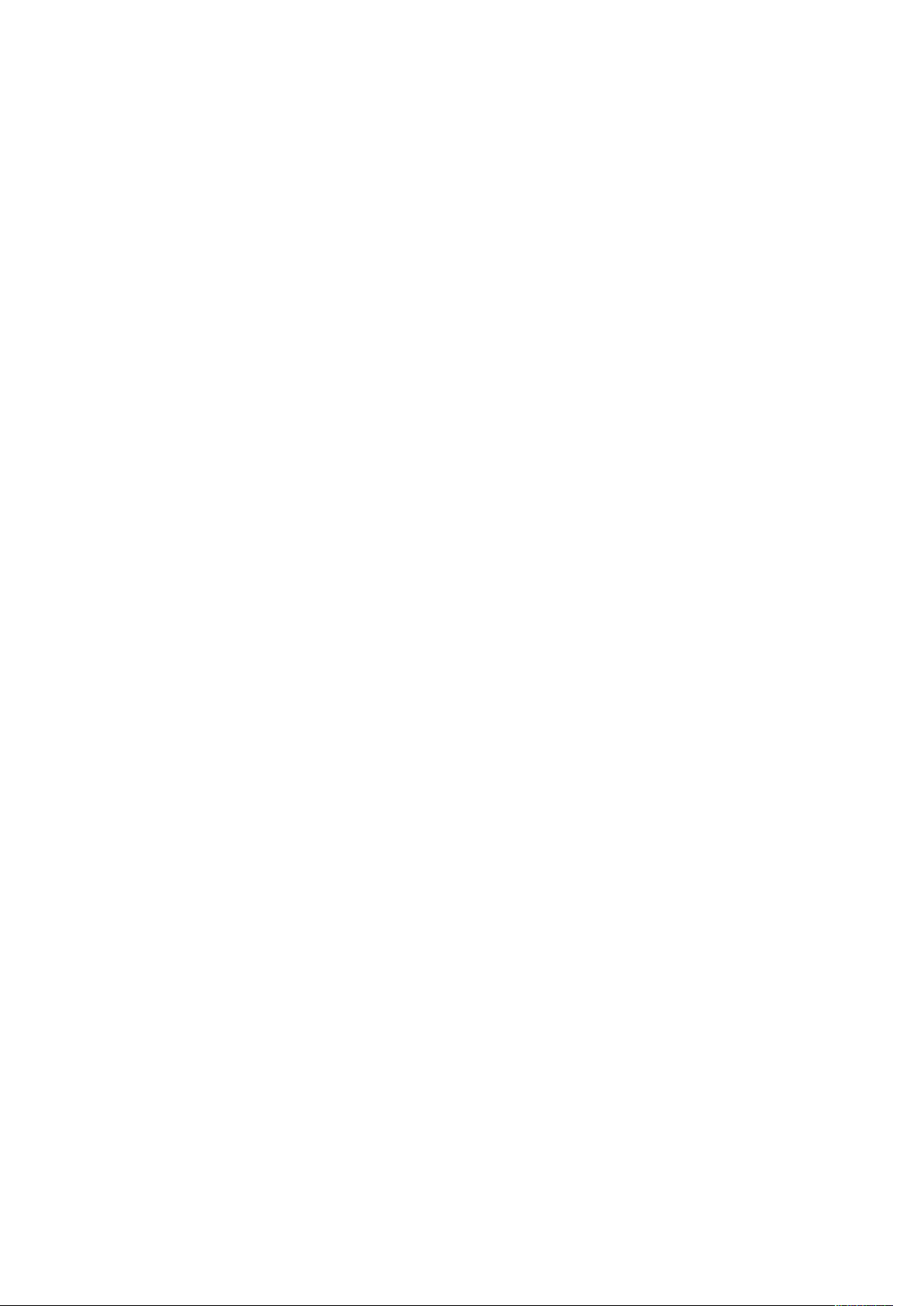
Оглавление
A Характеристики............................................................................................................ 271
Конфигурации и параметры принтера.. . . .............................................................. .. ..... 272
Стандартные функциональные возможности..................................................... . .. 272
Дополнительные устройства и возможность модернизации ................................ 273
Параметры послепечатной обработки ........................................................ . . . . . . . . . . 274
Физические характеристики . . . . .. . . .................................................................. . ............. 276
Базовая комплектация ...... . . . . . . . . . . . . ...................................................................... . . . 276
Комплектация с финишером-степлером .... . . . . . . . . . . . . ................................................ 276
Комплектация с финишером-степлером и брошюровщиком:................................ 276
Комплектация с высокопроизводительным финишером и
брошюровщиком: ......................... . . . . . . . . .. . . .............................................................. 276
Комплектация с высокопроизводительным финишером, брошюровщиком и C/
Z-фальцовщиком:............................................................. . . . . . . . . . . . . . .......................... 276
Комплектация с высокопроизводительным финишером, брошюровщиком и
интерпозером для вставки обложек ............. . ........................................................ 277
Комплектация с высокопроизводительным финишером, брошюровщиком и C/
Z-фальцовщиком:............................................................. . . . . . . . . . . . . . .......................... 277
Податчик большой емкости — лоток 6............. . . . . . . . . . . . . ......................................... 277
Габаритные требования........................................... . ............................................. 277
Условия окружающей среды ........................................................ . . . . . . . . . . . . . ................... 281
Температура........................................... . ............................................................... 281
Относительная влажность............... . . . . . . . . . . . . ........................................................... 281
Высота над уровнем моря............................. . . ....................................................... 281
Электропитание. . . . . . . .................................................................. ................................... 282
Эксплуатационные характеристики..................................................... ........................ 283
Скорость печати ................... . . .................................................................. . . . . . . . . . . . . . . 283
Разрешение печати . . . . . ...................................................................... . . . . . . . . . .. . ......... 283
Контактные сведения по вопросам охраны труда, техники безопасности и окружаю-
щей среды.............. .. .................................................................. . . . . . . . . . . . . ....................... 284
B Соответствие стандартам.......................................................................................... 285
Основные нормативные требования .. . . . . . . . ... . .............................................................. 286
Правила Федеральной комиссии связи США...................................................... .. . 286
Европейские сертификаты........................................ . . ............................................ 286
Соглашение ЕС по оборудованию для создания изображений (группа 4). Эко-
логическая информация.................................... . .................................................... 287
Германия ................ .. .................................................................. . . .......................... 289
Правила ограничения содержания опасных веществ (Турция) . . .......................... 290
Сертификация Евразийского экономического сообщества................................... 290
Нормативная информация для адаптера беспроводной сети 2,4 ГГц .................. 290
Выделение озона.................................... .. .............................................................. 290
Ограничения на копирование ............................................ . ......................................... 291
США ........................ . . . . . . . . . . . . ...................................................................... . . . . . . . . . . . . . . 291
Канада .. . . .................................................................. . ............................................. 292
Другие страны . . . . . . ...................................................................... . . . . . . . . . . . . ................ 293
Ограничения на передачу факсов.................................................... . . . . . . . . . . . . ................ 294
США ........................ . . . . . . . . . . . . ...................................................................... . . . . . . . . . . . . . . 294
Канада .. . . .................................................................. . ............................................. 295
Европейский Союз ............................................................... . . . . . . . . . . . . ....................... 296
Новая Зеландия............................................. . ........................................................ 297
8
МФУ Xerox®AltaLink®серии B80XX
Руководство пользователя
Page 9
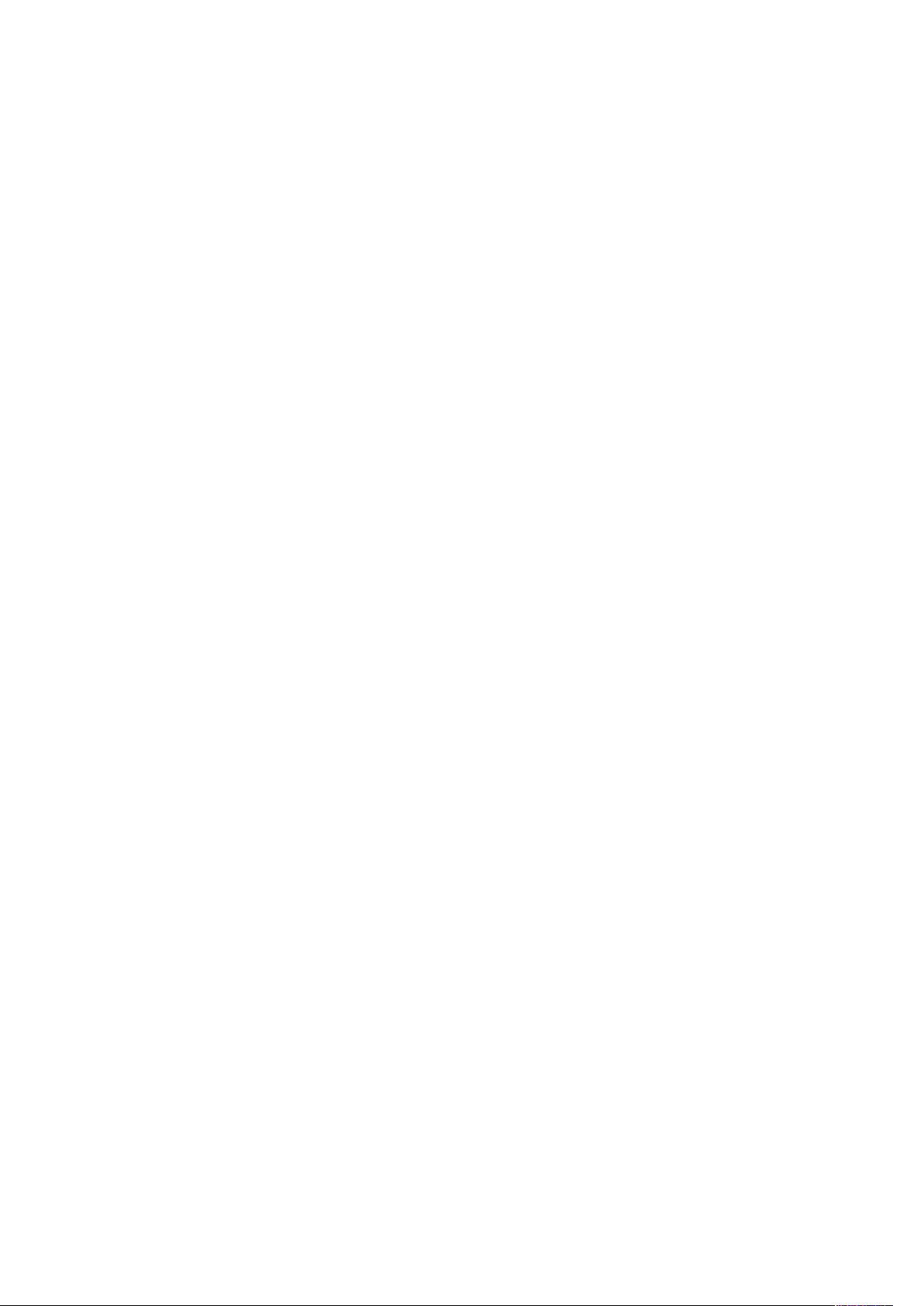
Оглавление
ЮАР.... .................................................................... . . . . . . . . . . . . ..................................... 298
Сертификация безопасности . . . . . . . . .................................................................. .. ............ 299
Material Safety Data Sheets (Данные по безопасности материалов)........................... 300
C Вторичная переработка и утилизация ................................................................. 301
Все страны .................................................... . . . . . . . . . . . . . ................................................... 302
Северная Америка..... . . . . . . . . . . . . ...................................................................... . . . . . . . . .. . . ..... 303
Европейский Союз . . . .. . .................................................................. . . .............................. 304
Бытовое использование ........... . . . . . . . . . . . . .................................................................. 304
Коммерческое использование ............................................... .. .............................. 304
Сбор и утилизация оборудования и аккумуляторов . .. . ......................................... 305
Символ для аккумуляторов . . . . .. . . .................................................................. . ......... 305
Извлечение аккумуляторов. . . . . . . . . . . .................................................................. .. ..... 305
Другие страны .. . . . . . . . .................................................................. ................................... 306
D Настройки приложений............................................................................................. 307
МФУ Xerox®AltaLink®серии B80XX
Руководство пользователя
9
Page 10
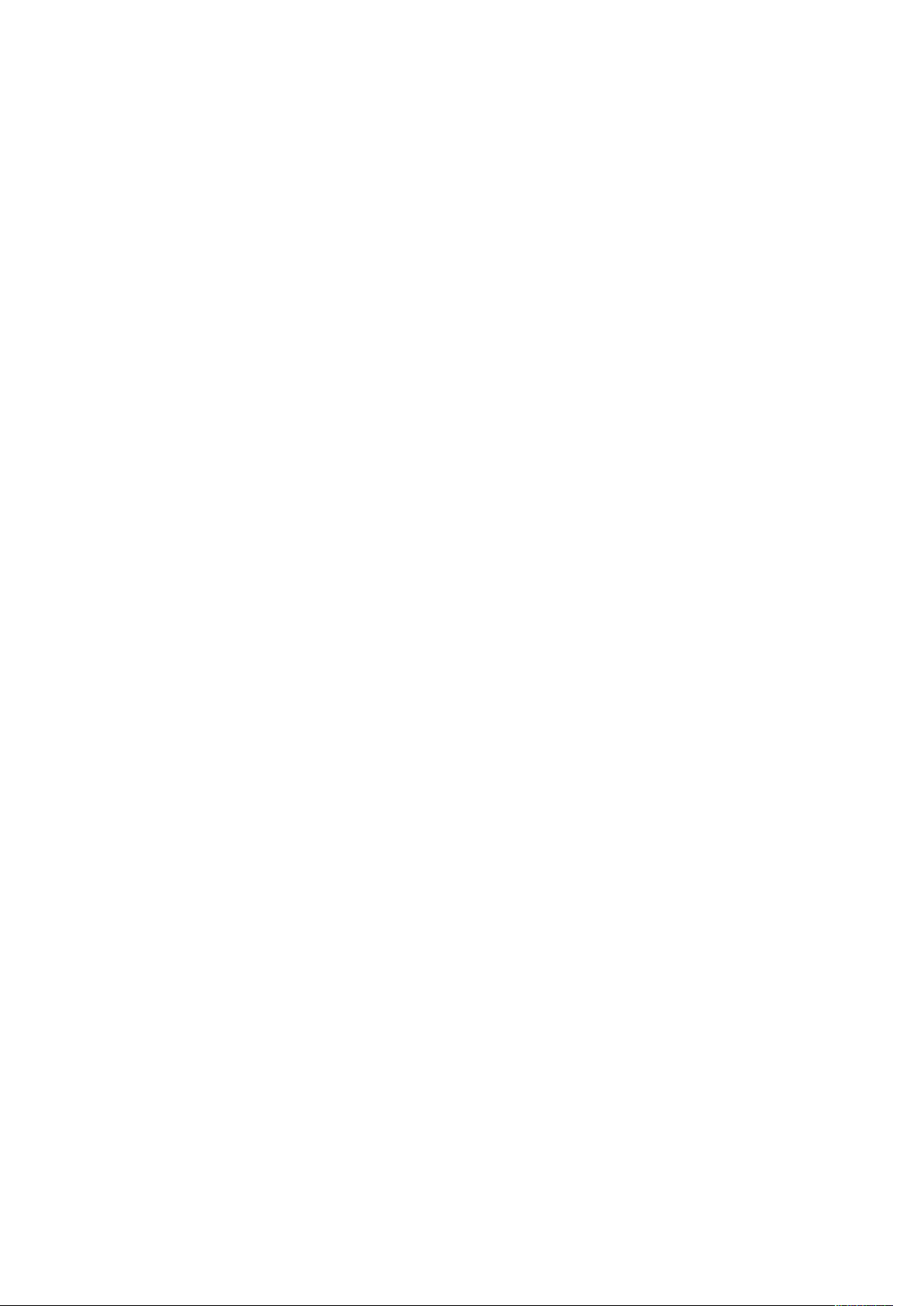
Оглавление
10
МФУ Xerox®AltaLink®серии B80XX
Руководство пользователя
Page 11
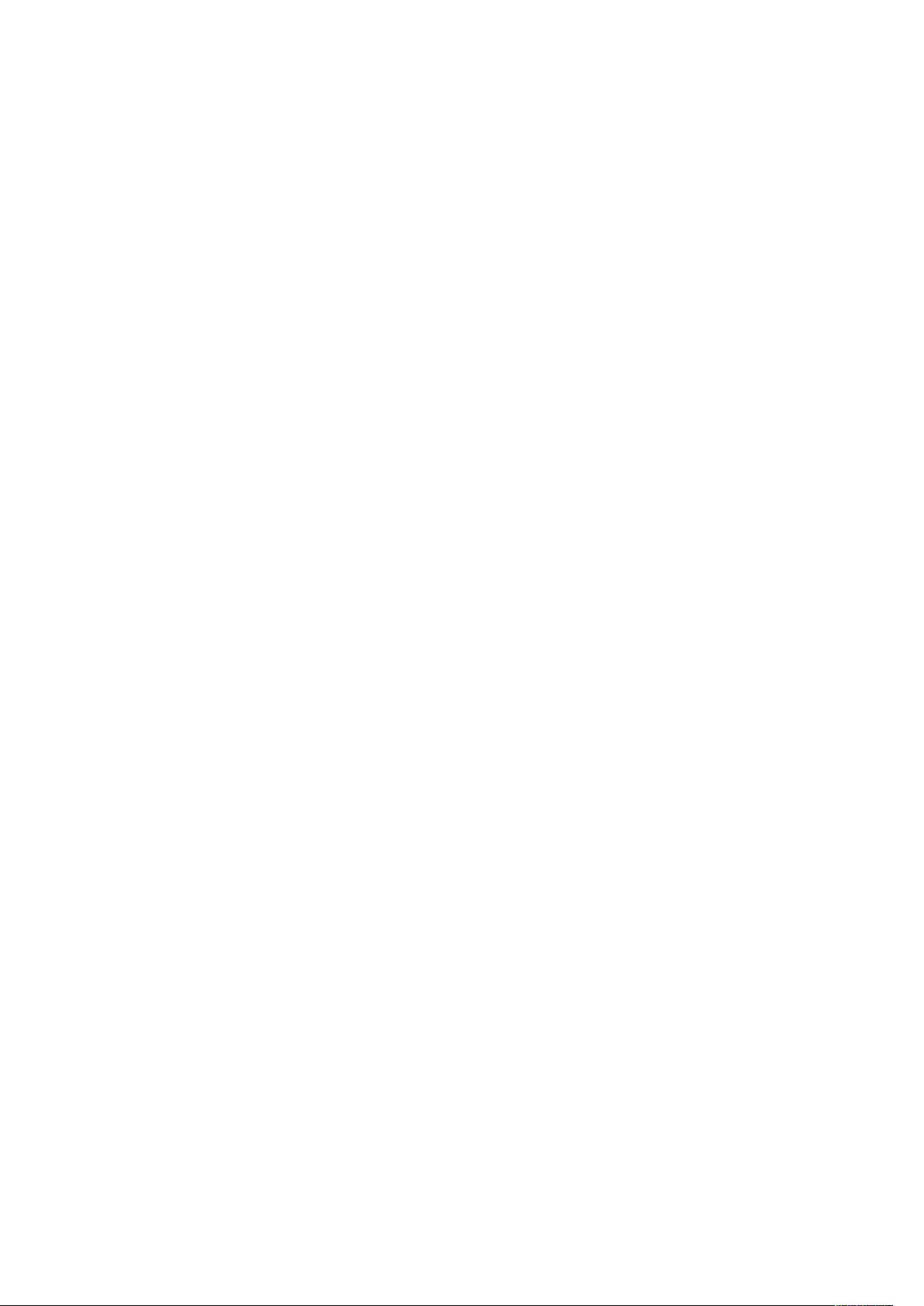
1
Безопасность
Содержание главы:
• Уведомления по технике безопасности ...................... . ...................................................... 12
• Электрическая безопасность.................................................. . . . . . . . . . . . . ................................ 13
• Безопасность при эксплуатации .. ................................................................... . .................. 15
• Безопасность при обслуживании .................................... . .................................................. 17
• Символы на принтере.............................................. . .......................................................... 18
• Контактные сведения по вопросам охраны труда, техники безопасности и окружаю-
щей среды......................................................... . ................................................................. 20
Данный принтер и рекомендуемые расходные материалы разработаны с учетом строгих
требований обеспечения безопасности и прошли проверку на соответствие этим требованиям. Точное соблюдение следующих правил обеспечит длительную и безопасную работу
принтера Xerox®.
МФУ Xerox®AltaLink®серии B80XX
Руководство пользователя
11
Page 12
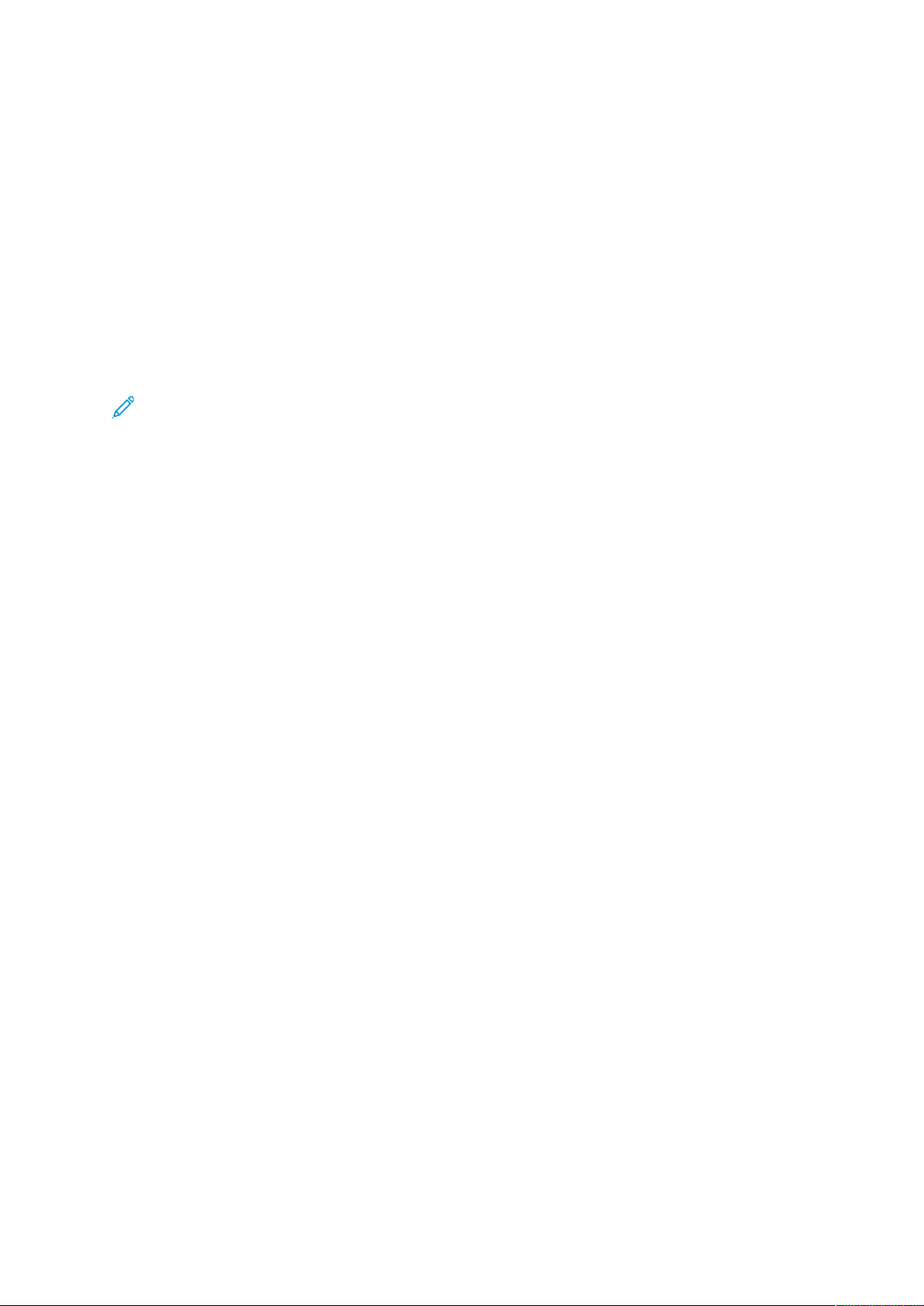
Безопасность
Уведомления по технике безопасности
Прежде чем приступать к эксплуатации принтера, внимательно ознакомьтесь с приведенными ниже указаниями. Соблюдение перечисленных указаний позволит обеспечить длительную и безопасную эксплуатацию принтера.
Принтер и расходные материалы Xerox
ки безопасности и прошли проверку на соответствие этим требованиям, Эти проверки включают проводимые агентствами по безопасности испытания, утверждение и подтверждение
соответствия установленным стандартам по электромагнитной совместимости и охране окружающей среды.
Проверка безопасности и воздействия на окружающую среду, а также тестирование рабочих характеристик данного продукта проводились с использованием только материалов
®
Xerox
®.
Примечание. Любое несанкционированное изменение, включая добавление новых
функций или подключение внешних устройств, может повлиять на соответствие аппарата сертификационным требованиям. Дополнительную информацию можно получить
в представительстве Xerox.
®
® разработаны с учетом строгих требований техни-
12
МФУ Xerox®AltaLink®серии B80XX
Руководство пользователя
Page 13
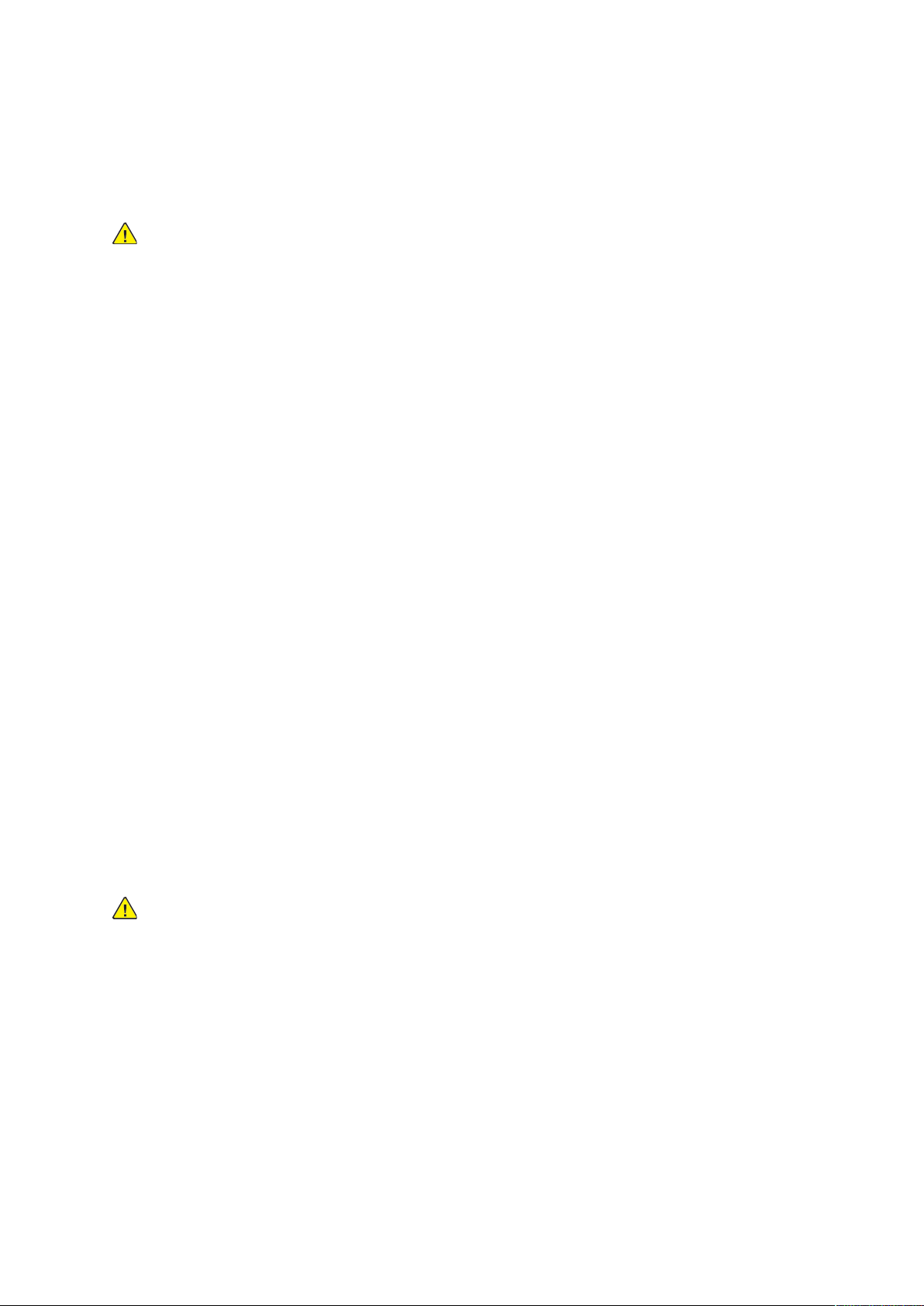
Электрическая безопасность
ООббщщииее ииннссттррууккццииии
ПРЕДУПРЕЖДЕНИЕ.
• Не вставляйте никаких предметов в щели и отверстия принтера. Прикосновение к
электрическим контактам или короткое замыкание могут привести к пожару или
поражению электрическим током.
• Не снимайте крышки и ограждения, закрепленные винтами, за исключением
случаев установки дополнительного оборудования и выполнения специальных
указаний. При выполнении таких операций отключайте питание принтера.
Устанавливая дополнительное оборудование, выньте шнур питания из розетки.
Кроме устанавливаемого дополнительного оборудования, под этими крышками
нет компонентов, подлежащих обслуживанию пользователем.
Угроза вашей безопасности возникает в следующих случаях:
• Шнур питания поврежден или изношен.
• В принтер попала жидкость.
Безопасность
• Принтер намок.
• Принтер дымится или поверхность нагревается больше обычного.
• Принтер издает необычный шум или запах.
• Из-за принтера срабатывает автоматический выключатель, предохранитель или другое
защитное устройство.
При возникновении любой из перечисленных ситуаций выполните следующие действия:
1. Сразу отключите питание принтера.
2. Выньте шнур питания из розетки.
3. Обратитесь в уполномоченное сервисное представительство.
ССввееддеенниияя оо ббееззооппаассннооссттии ддлляя шшннуурраа ппииттаанниияя
Прежде чем приступать к эксплуатации принтера, внимательно ознакомьтесь с
приведенными ниже указаниями. За информацией следует обращаться в представительство
компании Xerox.
ПРЕДУПРЕЖДЕНИЕ.
• Сеть электропитания аппарата должна удовлетворять требованиям, указанным на
паспортной табличке на задней панели аппарата. Если вы не уверены, что
источник электропитания соответствует этим требованиям, обратитесь за
консультацией в службу энергонадзора или к квалифицированному специалисту.
• Запрещается использовать удлинители.
• Запрещается снимать шнур питания и вносить изменения в его конструкцию.
Соблюдение перечисленных указаний позволит обеспечить длительную и безопасную
эксплуатацию принтера.
МФУ Xerox
®
AltaLink®серии B80XX
Руководство пользователя
13
Page 14
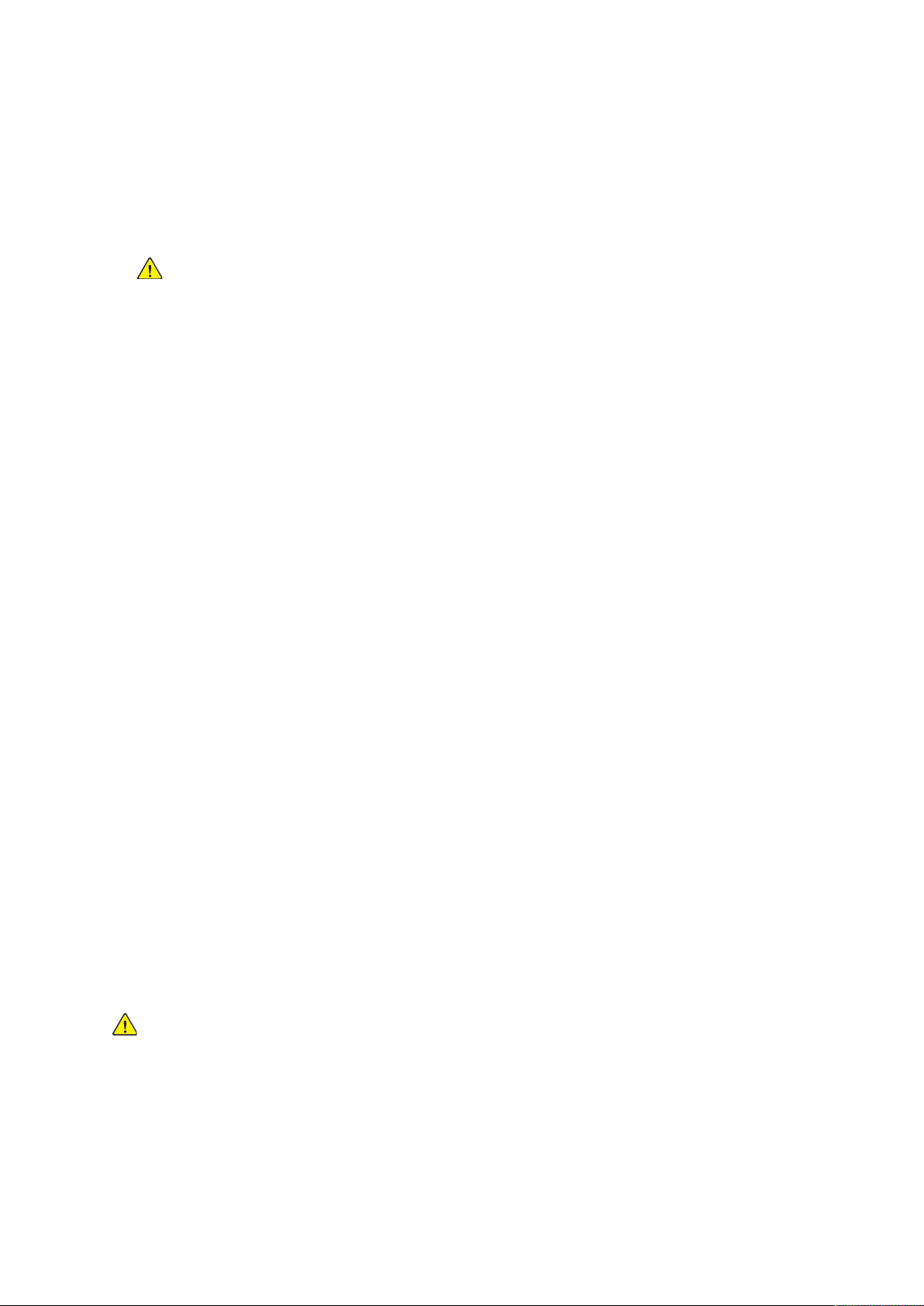
Безопасность
• Используйте шнур питания, поставляемый с принтером.
• Подключайте шнур питания напрямую к правильно заземленной электрической розетке.
Убедитесь, что шнур надежно подключен с обоих концов. Если вы не знаете, заземлена
ли розетка, попросите специалиста проверить ее.
• Не используйте вилку адаптера с заземлением для подключения принтера к сетевой
розетке без контакта заземления.
ПРЕДУПРЕЖДЕНИЕ. Правильное заземление принтера позволит избежать
поражения током. При ненадлежащей эксплуатации электрические устройства
могут представлять опасность.
• Убедитесь, что принтер подключен к розетке, обеспечивающей соответствующее
напряжение питания и мощность. В случае необходимости обсудите со специалистом
режимы питания принтера.
• Не размещайте принтер в таком месте, где на шнур питания могут случайно наступить.
• Не ставьте предметы на шнур питания.
• При повреждении или износе шнура питания замените его.
• Не вынимайте вилку шнура питания из розетки, когда принтер включен.
• Во избежание поражения электрическим током и повреждения шнура питания при
отсоединении его от розетки держитесь за вилку.
• Электрическая розетка должна размещаться в доступном месте рядом с принтером.
Шнур питания подключается через розетку на задней панели принтера. Если требуется
полностью отключить электропитание принтера, выньте вилку шнура питания из розетки.
Подробности см. раздел Перезагрузка, переход в режим сна и выключение принтера.
ААввааррииййннооее ооттккллююччееннииее ээллееккттррооппииттаанниияя
При возникновении любого из следующих условий немедленно отключите питание принтера
и выньте вилку шнура питания от розетки. В следующих случаях необходимо обращаться в
авторизованный сервисный центр Xerox:
• Аппарат издает необычные шумы или запахи.
• Шнур питания поврежден или изношен.
• Сработал настенный автоматический выключатель, предохранитель или другие
защитные устройства.
• В принтер попала жидкость.
• Принтер намок.
• Произошло повреждение любого компонента принтера.
ТТееллееффоонннныыйй шшннуурр
ПРЕДУПРЕЖДЕНИЕ. Чтобы уменьшить риск возгорания, используйте для
телекоммуникационной линии провод калибра не меньше 26 по системе AWG
(American Wire Gauge).
14
МФУ Xerox®AltaLink®серии B80XX
Руководство пользователя
Page 15
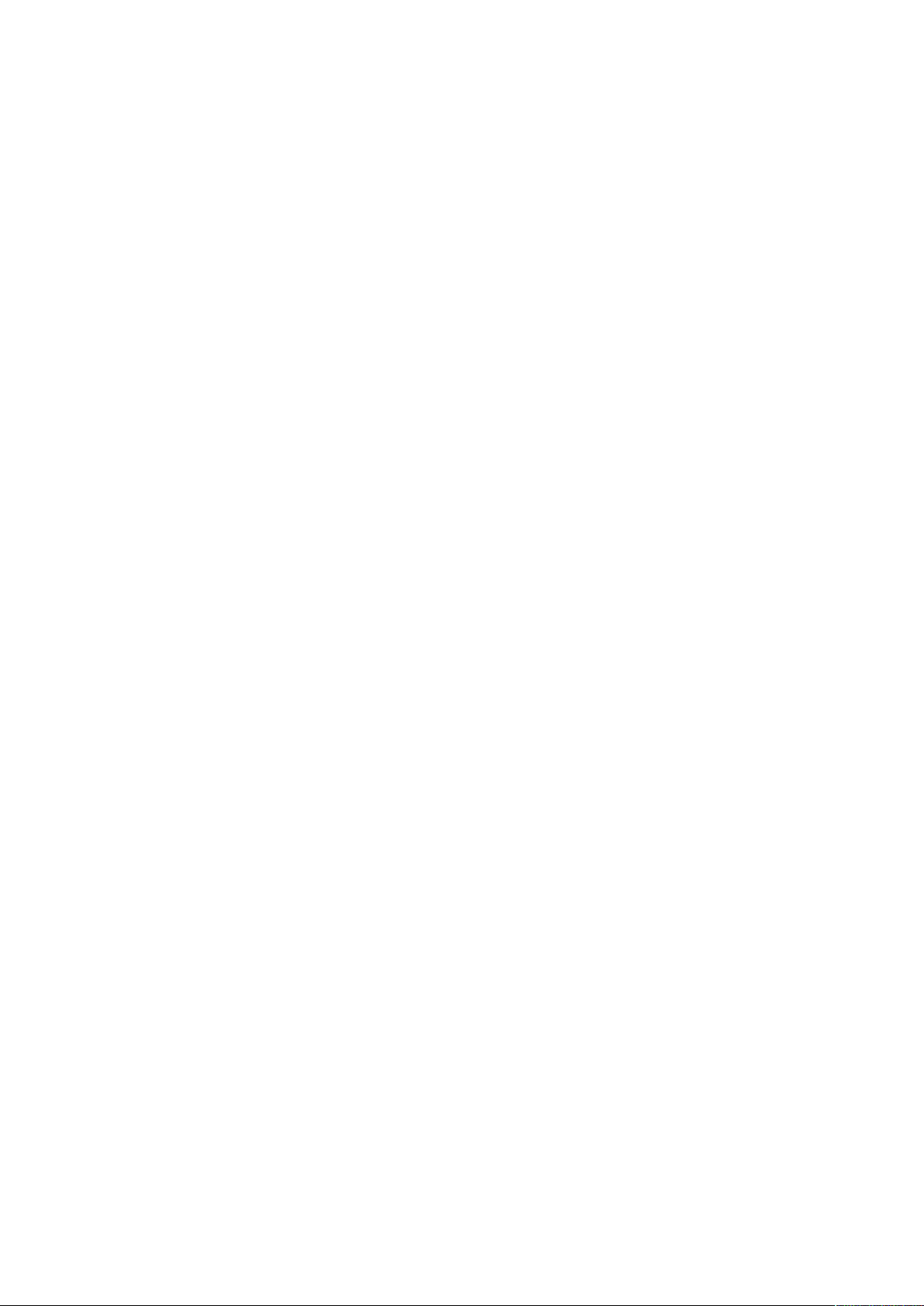
Безопасность
Безопасность при эксплуатации
Принтер и расходные материалы разработаны с учетом строгих требований техники безопасности и прошли проверку на соответствие этим требованиям. Это включает проверку и
утверждение агентствами по технике безопасности, а также соответствие установленным
стандартам охраны окружающей среды.
Соблюдение вами перечисленных условий обеспечит длительную и безопасную работу
принтера.
УУккааззаанниияя ппоо ээккссппллууааттааццииии
• Не извлекайте бумагу из лотков в процессе печати.
• Не открывайте дверцы во время печати.
• Не перемещайте принтер во время печати.
• Следите за тем, чтобы руки, волосы, галстук и т. п. не попадали между роликами вывода
и подачи.
• Опасные участки принтера закрыты крышками, которые снимаются с помощью
инструмента. Не снимайте защитные крышки.
• Запрещается блокировать устройства электрической и механической блокировки.
• Не пытайтесь извлечь бумагу, застрявшую глубоко внутри аппарата. Немедленно
выключите принтер и обратитесь в местное представительство Xerox.
• Убедитесь, что задняя правая крышка установлена на месте. Откройте эту крышку, когда
будете прикреплять кабель интерфейса.
ВВыыддееллееннииее ооззооннаа
В процессе нормальной эксплуатации данный принтер выделяет озон. Количество
выделяемого озона зависит от объемов копирования. Озон тяжелее воздуха и выделяется в
количествах, недостаточных для причинения вреда здоровью. Установите принтер в хорошо
проветриваемом помещении.
Дополнительные сведения (для США и Канады) см. на веб-сайте www.xerox.com/about-xerox/
environment/enus.html. В других странах следует обращаться в местное представительство
Xerox или по адресу www.xerox.co.uk/about-xerox/environment/engb.html.
РРааззммеещщееннииее ппррииннттеерраа
• Размещайте принтер на ровной, прочной и устойчивой поверхности, которая может
выдержать его вес. Сведения о массе принтера см. раздел Физические характеристики.
• Не блокируйте и не закрывайте щели и отверстия принтера. Эти отверстия
предназначены для вентиляции и предотвращения перегрева принтера.
• Размещайте принтер таким образом, чтобы оставалось достаточно свободного места для
работы и обслуживания.
• Принтер не следует устанавливать в пыльных помещениях и пространствах.
• Принтер нельзя хранить и эксплуатировать в условиях высоких и низких температур или
влажности.
• Не размещайте принтер рядом с источником тепла.
• Не размещайте принтер в местах, где он может подвергнуться воздействию прямых
солнечных лучей, во избежание повреждения чувствительных к свету компонентов.
МФУ Xerox
Руководство пользователя
®
AltaLink®серии B80XX
15
Page 16
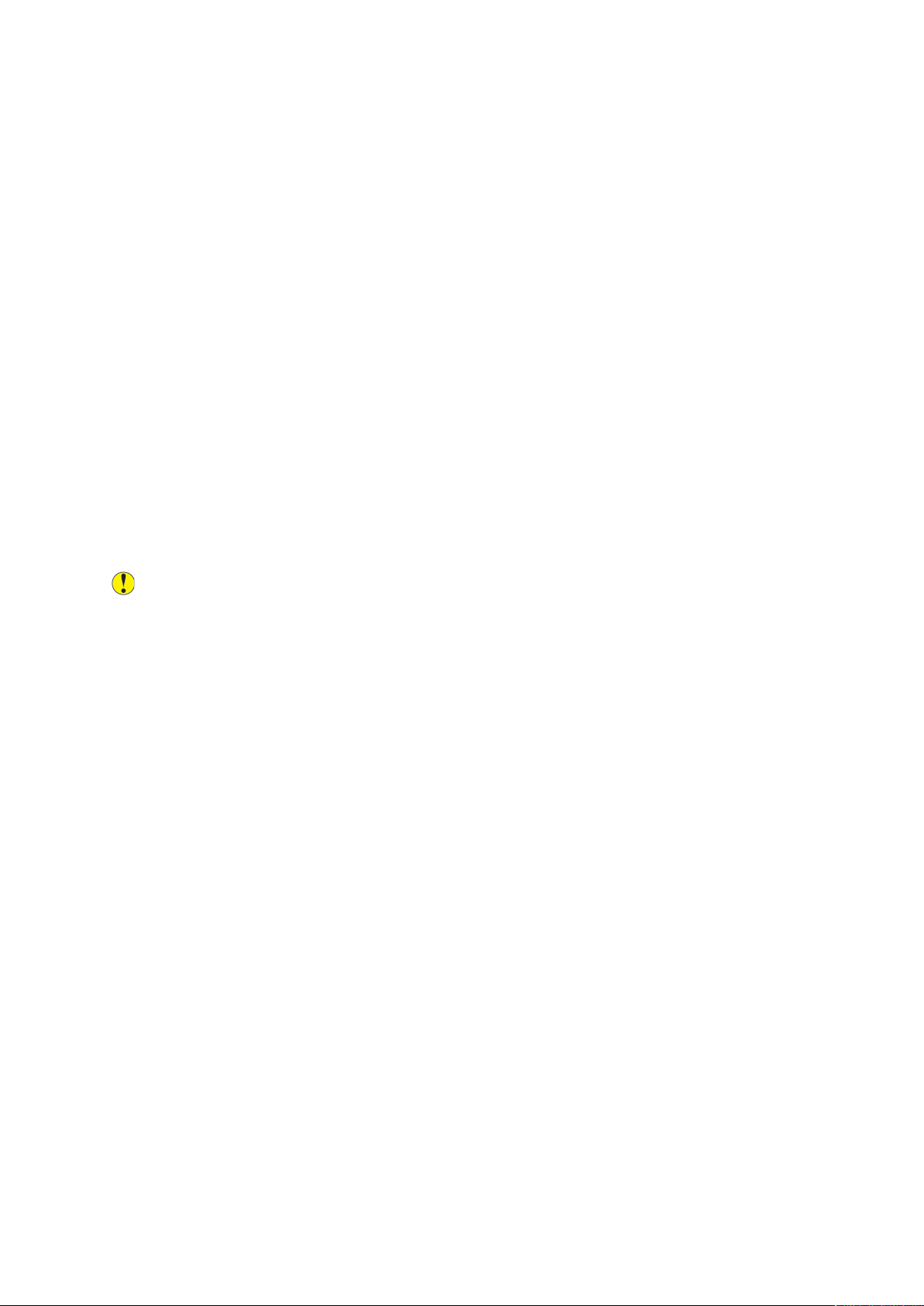
Безопасность
• Не размещайте принтер на пути потока холодного воздуха из кондиционера.
• Не устанавливайте принтер в местах, подверженных вибрации.
• Наилучшая производительность принтера обеспечивается на высоте, указанной в
разделе «Высота над уровнем моря».
РРаассххоодднныыее ммааттееррииааллыы ддлляя ппррииннттеерраа
• Используйте расходные материалы, предназначенные для этой модели принтера.
Использование неподходящих материалов может привести к ухудшению работы
принтера и представлять угрозу вашей безопасности.
• Следуйте предупреждениям на маркировке и инструкциям, поставляемым с продуктом,
дополнительными узлами и расходными материалами.
• Храните все расходные материалы, соблюдая указания, изложенные на упаковке.
• Храните все расходные материалы в недоступном для детей месте.
• Не бросайте тонер, тонер-картриджи, принт-картриджи и сборники отходов в открытый
огонь.
• При обращении с картриджами соблюдайте осторожность – берегите глаза и
незащищенные участки тела. При попадании содержимого в глаза может возникать
раздражение и воспаление. Не пытайтесь разбирать картридж – содержимое при этом
может попасть в глаза или на незащищенные участки тела.
Внимание! Не рекомендуется использовать расходные материалы других
производителей. Гарантийные обязательства, соглашение об обслуживании и
гарантия Total Satisfaction Guarantee (Общая гарантия качества) не распространяются
на поломки, неправильную работу или снижение качества, вызванные
использованием расходных материалов других производителей или использованием
расходных материалов Xerox, не предназначенных для этого принтера. Гарантия Total
Satisfaction Guarantee (Общая гарантия качества) действует в США и Канаде. В других
регионах могут действовать иные гарантийные условия. За дополнительной
информацией обращайтесь в местное представительство компании Xerox.
16
МФУ Xerox®AltaLink®серии B80XX
Руководство пользователя
Page 17
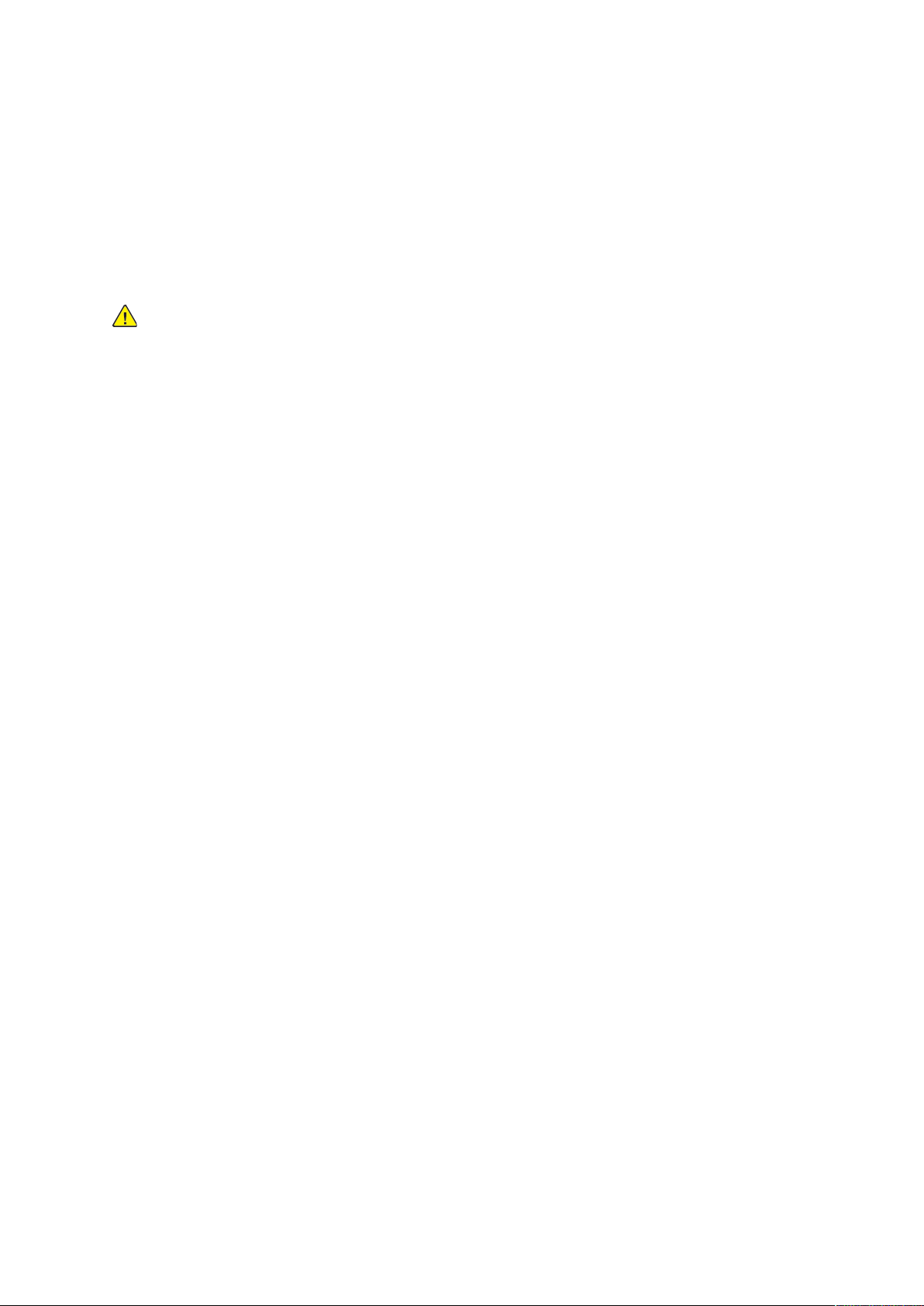
Безопасность
Безопасность при обслуживании
• Не выполняйте никакие действия по обслуживанию, не описанные в документации
принтера.
• Для чистки используйте только сухую безворсовую ткань.
• Не сжигайте расходные материалы и компоненты, подлежащие регулярной замене. Информация о программах утилизации расходных материалов Xerox
су www.xerox.com/recycling.
ПРЕДУПРЕЖДЕНИЕ. Не применяйте аэрозольные очистители. Аэрозольные очистите-
ли при контакте с электромеханическим оборудованием могут быть взрыво- и
пожароопасны.
При установке аппарата в проходе или другом похожем месте, к пространству вокруг аппарата могут применяться дополнительные требования. Следует убедиться, что выполняются
все действующие требования к безопасности на рабочем месте, строительные и противопожарные нормативы.
®
содержится по адре-
МФУ Xerox
Руководство пользователя
®
AltaLink®серии B80XX
17
Page 18
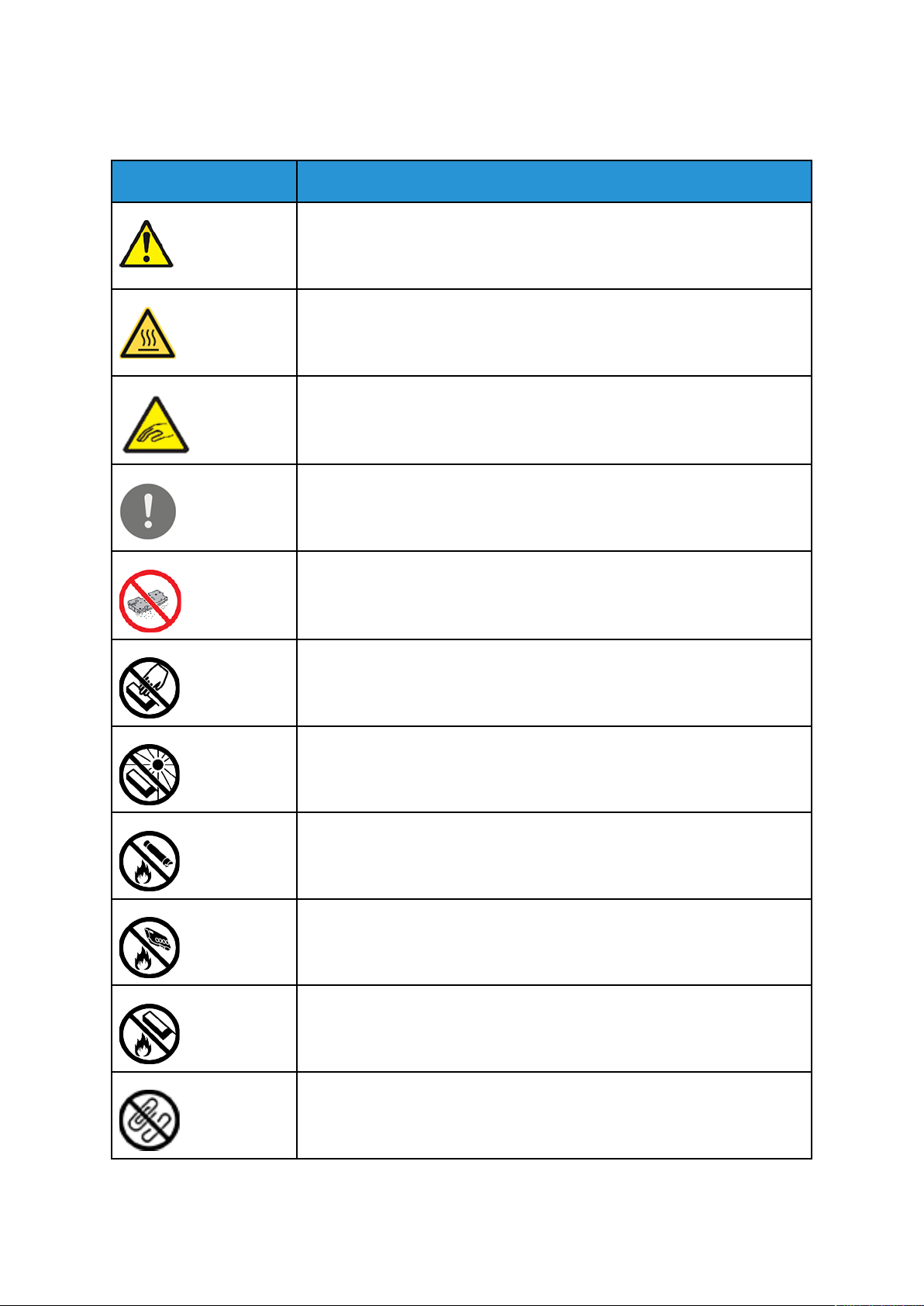
Безопасность
Символы на принтере
Значок Описание
Предупреждение.
Указывает серьезную опасность, которая в случае неосторожности может привести к тяжелой травме или даже к гибели.
Предупреждение об опасности ожога.
Наружная или внутренняя поверхность принтера может нагреваться. Во
избежание травм соблюдайте осторожность.
Предупреждение. Движущиеся части. Во избежание травм соблюдайте
осторожность.
Внимание!
Показывает обязательное действие, которое необходимо выполнить для
предотвращения материального ущерба.
Внимание!
Во избежание материального ущерба при замене сборника соблюдайте
осторожность, чтобы не рассыпать тонер.
Не касайтесь данной детали или участка принтера.
Не допускайте воздействия прямого солнечного света на принткартриджи.
Не сжигайте тонер-картриджи.
Не сжигайте сборник отходов.
Не сжигайте принт-картриджи.
Нельзя использовать бумагу со скрепками, скобками и т. д.
18
МФУ Xerox®AltaLink®серии B80XX
Руководство пользователя
Page 19
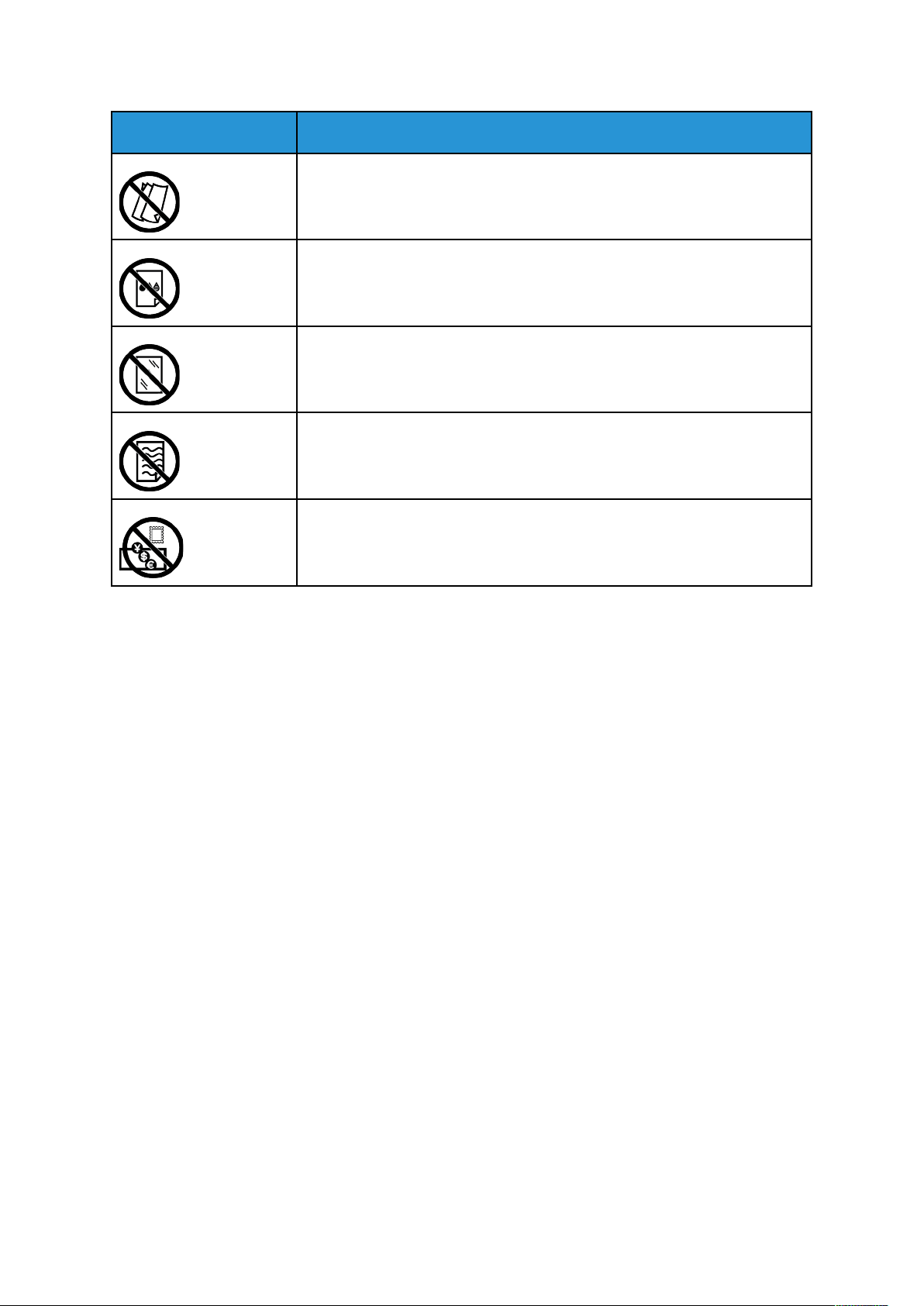
Значок Описание
Не используйте бумагу со складками и загибами, скрученную и мятую
бумагу.
Не используйте бумагу для струйной печати.
Не используйте прозрачные пленки и пленки для проекторов.
Не вкладывайте бумагу, на которой уже производилась печать, или уже
использовавшуюся.
Безопасность
Не копируйте банкноты, гербовые и почтовые марки.
Подробную информацию о символах, отображенных на принтере, см. публикацию Printer
Symbols (Символы на принтере) по адресу www.xerox.com/support/ALB80XXdocs.
МФУ Xerox
Руководство пользователя
®
AltaLink®серии B80XX
19
Page 20
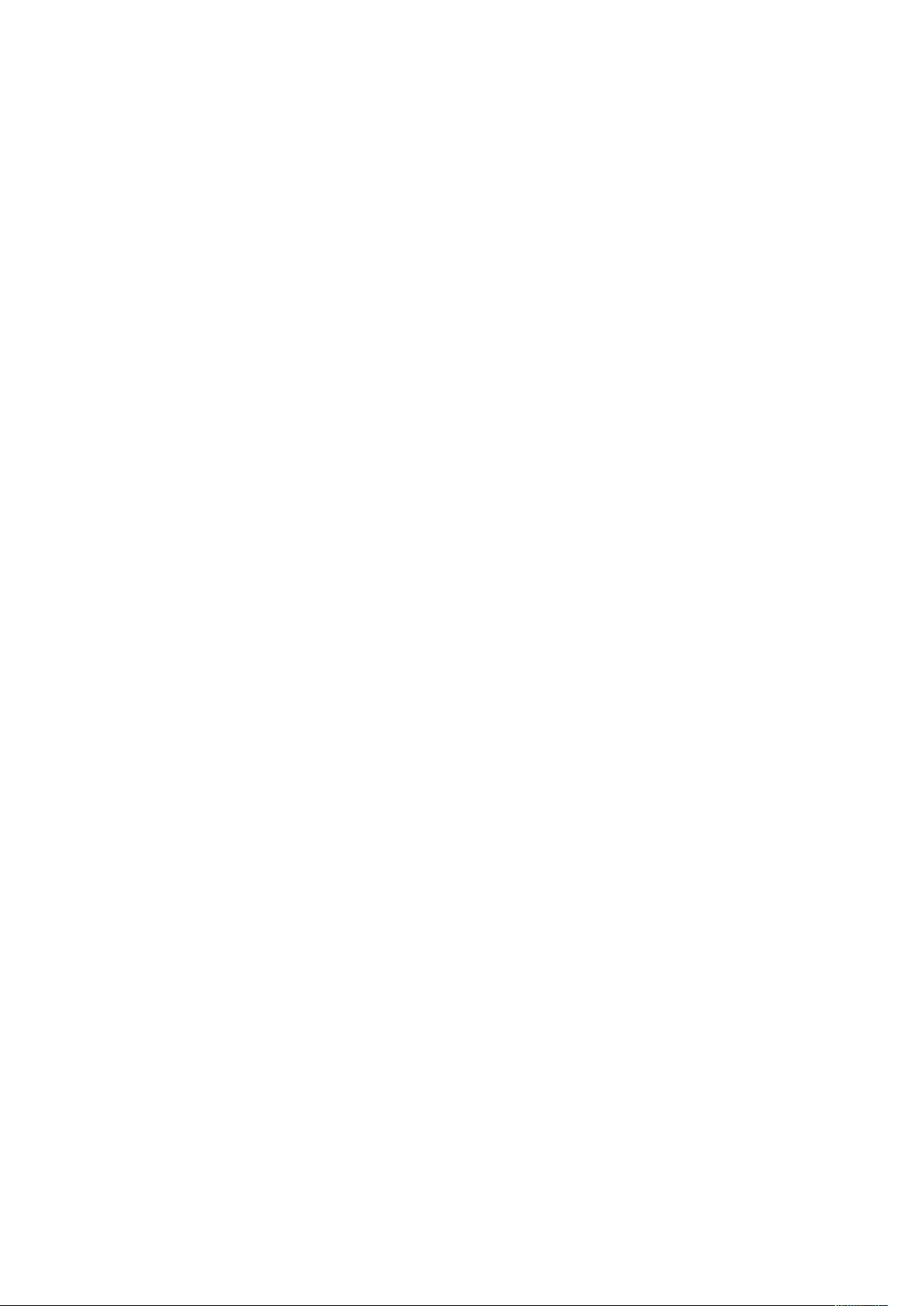
Безопасность
Контактные сведения по вопросам охраны труда, техники безопасности и окружающей среды
Для получения дополнительных сведений по вопросам охраны труда, окружающей среды и
техники безопасности, а также относительно данного продукта Xerox и расходных материалов, воспользуйтесь следующими контактами:
• США и Канада 1-800-ASK-XEROX (1-800-275-9376)
• Европа: EHS-Europe@xerox.com
Сведения о безопасности продукции для США и Канады см. по адресу:www.xerox.com/about-
xerox/environment
Сведения о безопасности продукции для Европы см. по адресу:www.xerox.com/about-xerox/
environment_europe
20
МФУ Xerox®AltaLink®серии B80XX
Руководство пользователя
Page 21
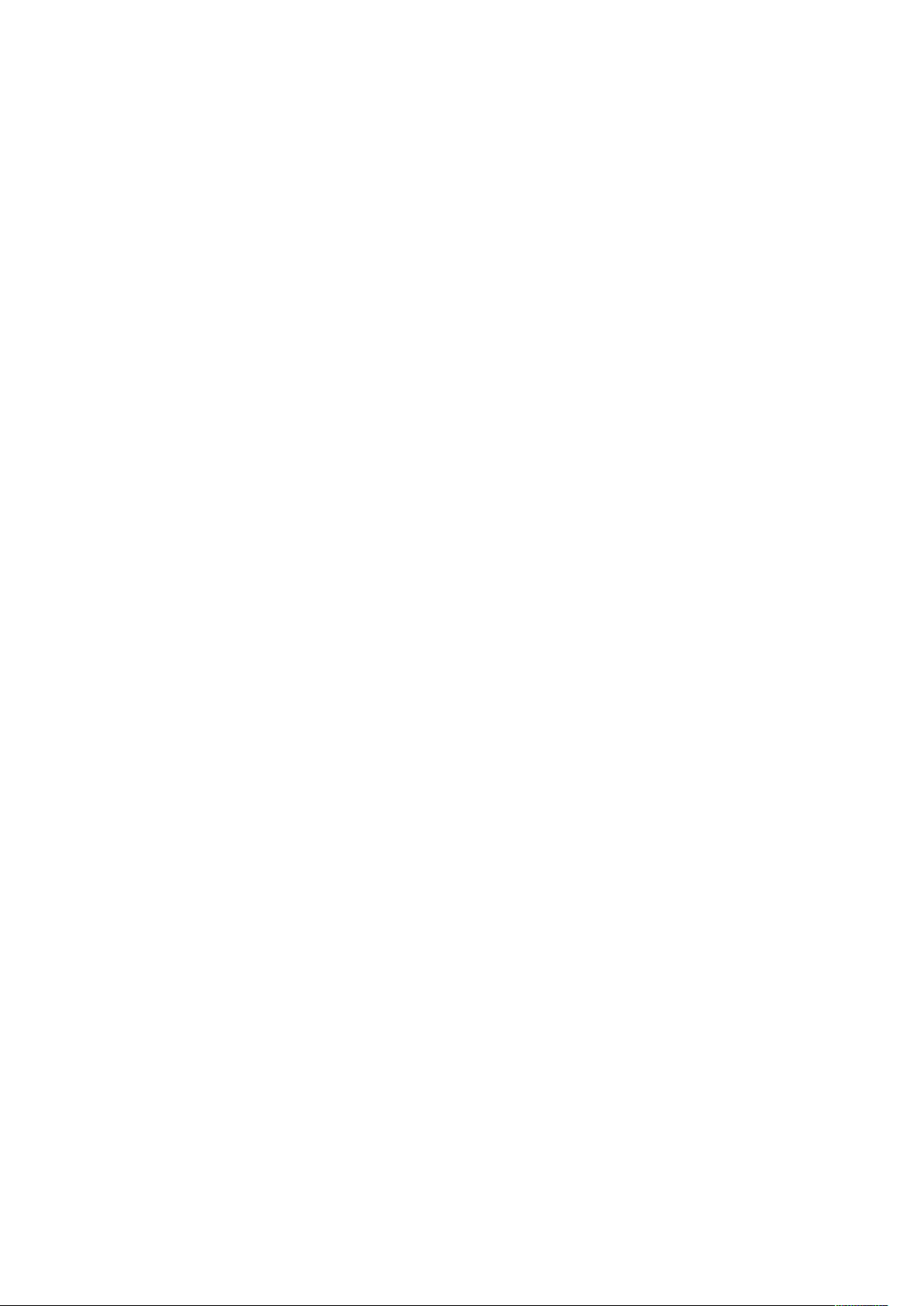
2
Начало работы
Содержание главы:
• Компоненты принтера................................................. .. ..................................................... 22
• Управление питанием.................................... . . . . . . . . . . . . ......................................................... 34
• Доступ к принтеру .............................. .. .................................................................. . . . . . . . . . . . . 36
• Вводные сведения о приложениях Xerox® ............................................................ . . . . . . . . . . . . 39
• Информационные страницы ............................................................ . . . . . . . . . . . . . ..................... 40
• Приложение Embedded Web Server .. . . . . . . . .... .................................................................. . . . . . 41
• Установка и настройка ................... . . . . . . . . . . . . . .................................................................. .. ... 44
• Дополнительные сведения .. . . ...................................................................... . . . . . . . . . . . . ........... 58
МФУ Xerox®AltaLink®серии B80XX
Руководство пользователя
21
Page 22
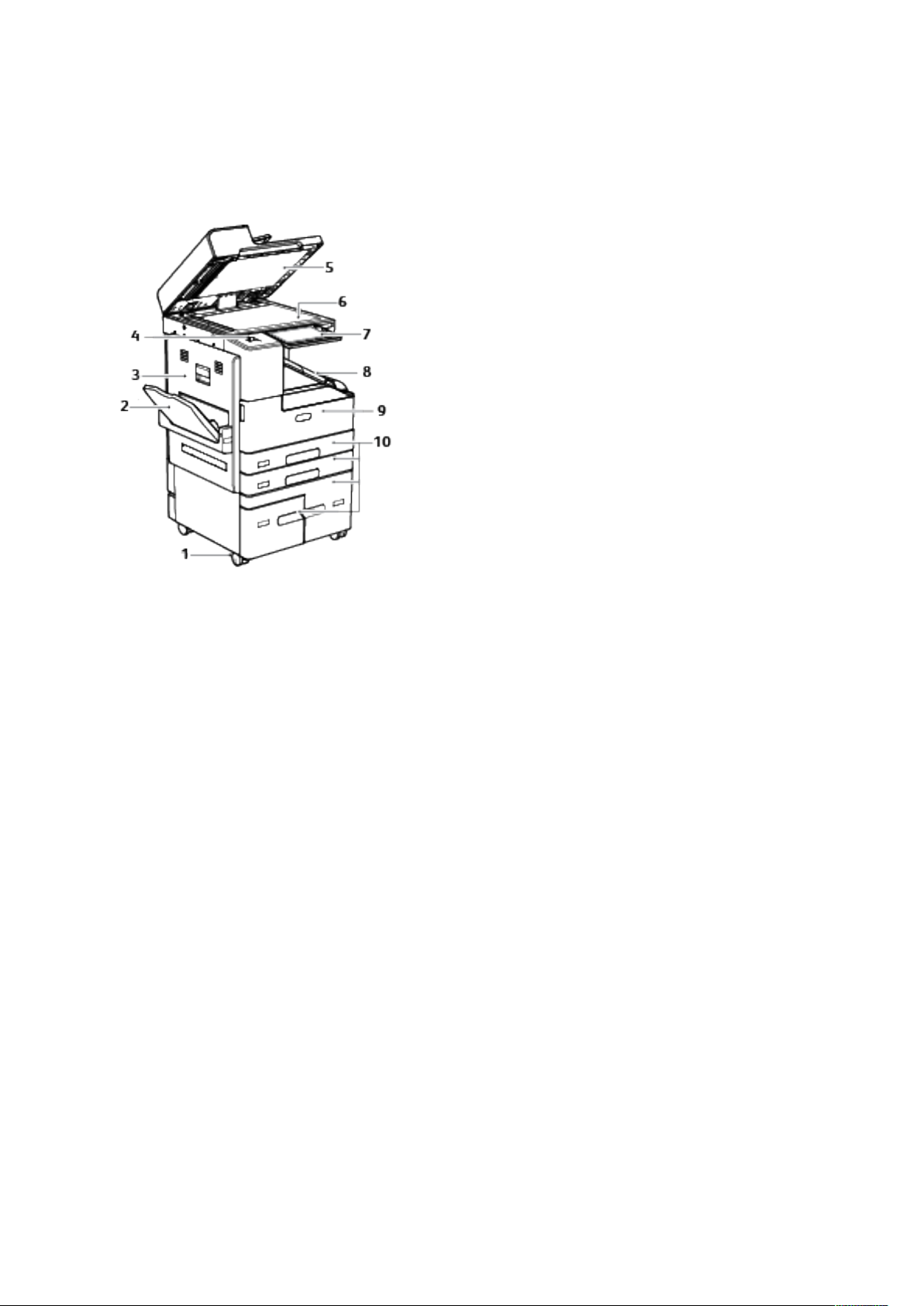
Начало работы
Компоненты принтера
ВВиидд ссппееррееддии
1. Фиксирующие ролики
2. Лоток 5
3. Левая дверца
4. Порт USB
5. Крышка стекла экспонирования
6. Стекло экспонирования
7. Панель управления
8. Средний выходной лоток
9. Передняя дверца
10. Лотки 1-4
22
МФУ Xerox®AltaLink®серии B80XX
Руководство пользователя
Page 23
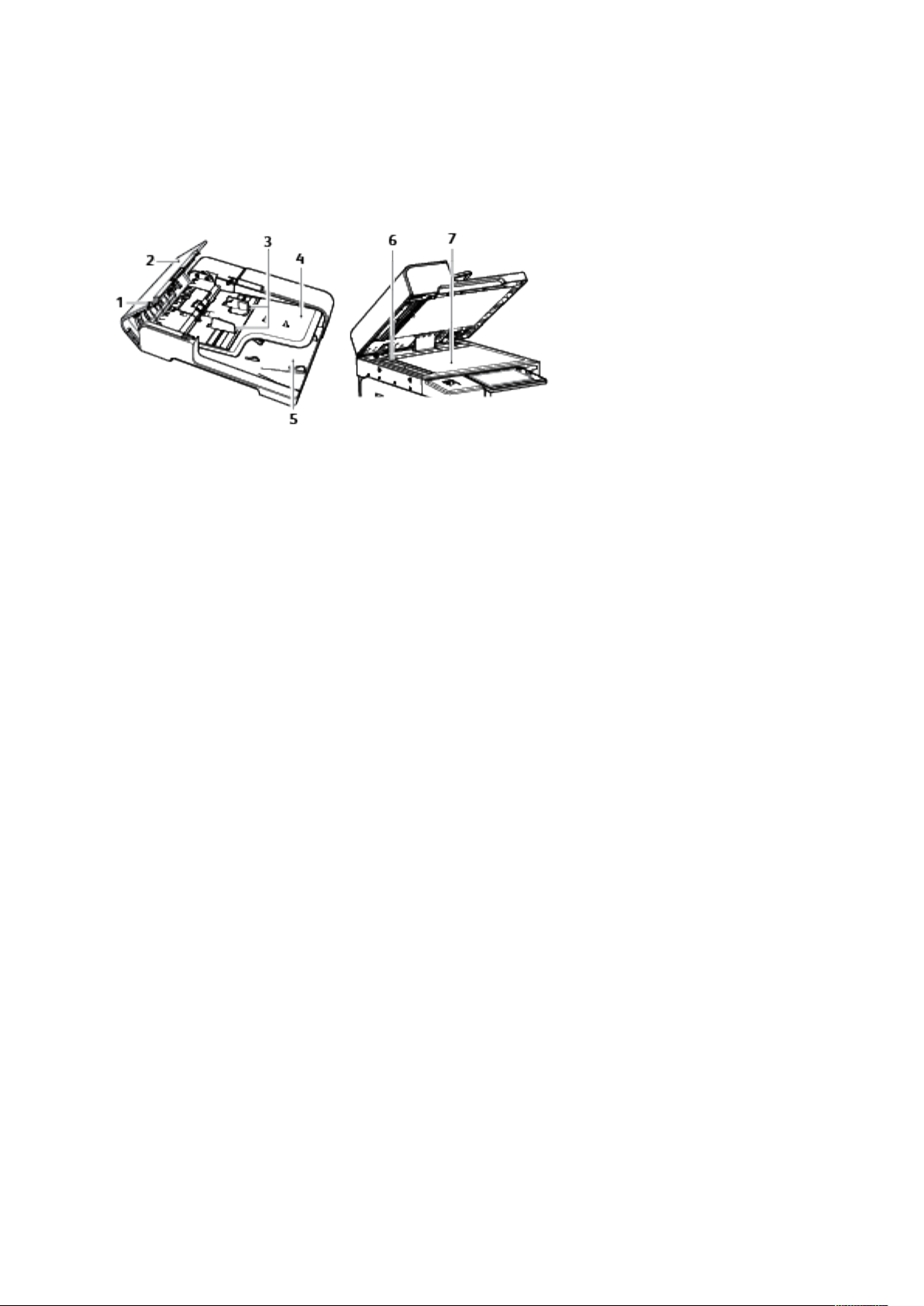
ДДууппллеекксснныыйй ааввттооммааттииччеессккиийй ппооддааттччиикк
ооррииггииннааллоовв
Начало работы
1. Индикатор подтверждения
2. Верхняя крышка
3. Направляющие оригинала
4. Лоток податчика оригиналов
5. Выходной лоток оригиналов
6. Стекло для сканирования из
автоподатчика
7. Стекло экспонирования
МФУ Xerox
Руководство пользователя
®
AltaLink®серии B80XX
23
Page 24
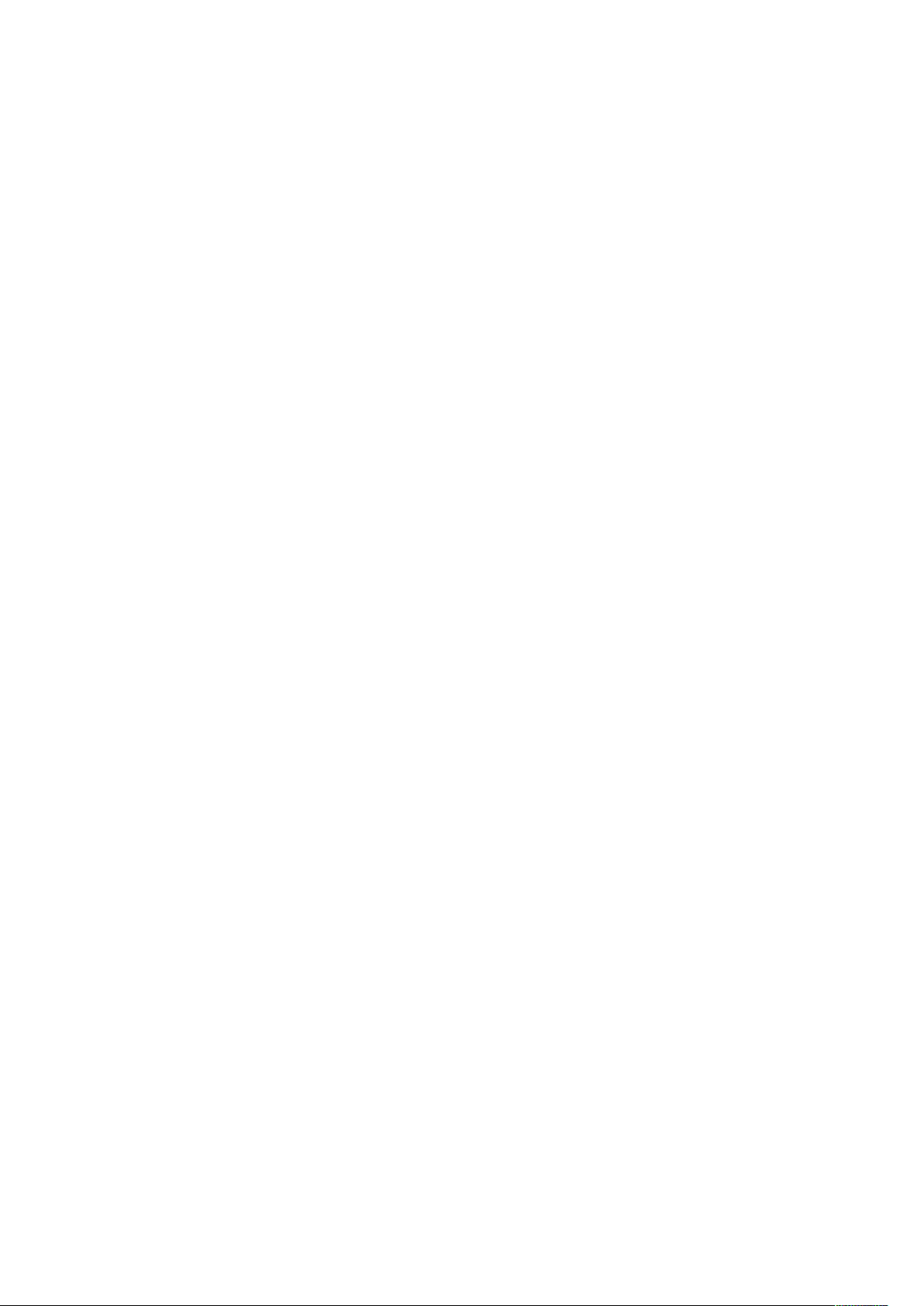
Начало работы
УУккааззаанниияя ппоо ррааббооттее сс ддууппллеекксснныымм ааввттооппооддааттччииккоомм
ооррииггииннааллоовв
В дуплексном автоподатчике сканируются сразу обе стороны двусторонних оригиналов.
Когда оригиналы размещаются правильно, загорается индикатор подтверждения.
В дуплексный автоподатчик можно вкладывать оригиналы следующих форматов и
плотностей:
• Ширина: 138-355,6 мм (5,4-14 дюймов)
• Длина: 125-355,6 мм (4,9-14 дюймов)
• Масса: 50-200 г/м²
При вкладывании оригиналов в дуплексный автоподатчик соблюдайте следующие правила:
• Вкладывайте оригиналы лицевой стороной вверх так, чтобы в податчик сначала входил
верхний край листа.
• Вкладывайте в автоподатчик только нескрепленные и неповрежденные листы.
• Устанавливайте направляющие по размеру оригиналов.
• Вставлять бумагу в автоподатчик следует только после того, как чернила на ней
полностью высохнут.
• Не вкладывайте оригиналы выше линии максимального заполнения.
УУккааззаанниияя ппоо ииссппооллььззооввааннииюю ссттееккллаа ээккссппоонниирроовваанниияя
Размеры бумаги для стекла экспонирования: до A3 (297 x 420 мм, 11 x 17 дюймов). Для
копирования и сканирования следующих типов оригиналов нельзя использовать
дуплексный автоподатчик – только стекло экспонирования:
• Бумага со скрепками или скобками.
• Бумага со складками, следами изгиба, рваная или мятая.
• Бумага с покрытием, самокопирующая бумага и такие материалы, как ткань и металл.
• Конверты
• Книги
ППааннеелльь ууппррааввллеенниияя
На панели управления находится сенсорный экран и кнопки для управления функциями
принтера. Функции панели управления:
• Отображение текущего рабочего состояния принтера.
• Обеспечение доступа к режимам печати, копирования и сканирования.
• Обеспечение доступа к справочным материалам.
• Обеспечение доступа меню "Сист. средства" и "Настройка".
• Вывод предупреждений о необходимости загрузить бумагу, заменить расходные
материалы или устранить застревание.
• Отображение ошибок и предупреждений.
• Кнопка "Питание/Выход из режима сна" используется для включения или выключения
принтера. Кроме того, эта кнопка обеспечивает доступ к режимам энергосбережения и
мигает, указывая состояние энергопитания принтера.
24
МФУ Xerox®AltaLink®серии B80XX
Руководство пользователя
Page 25
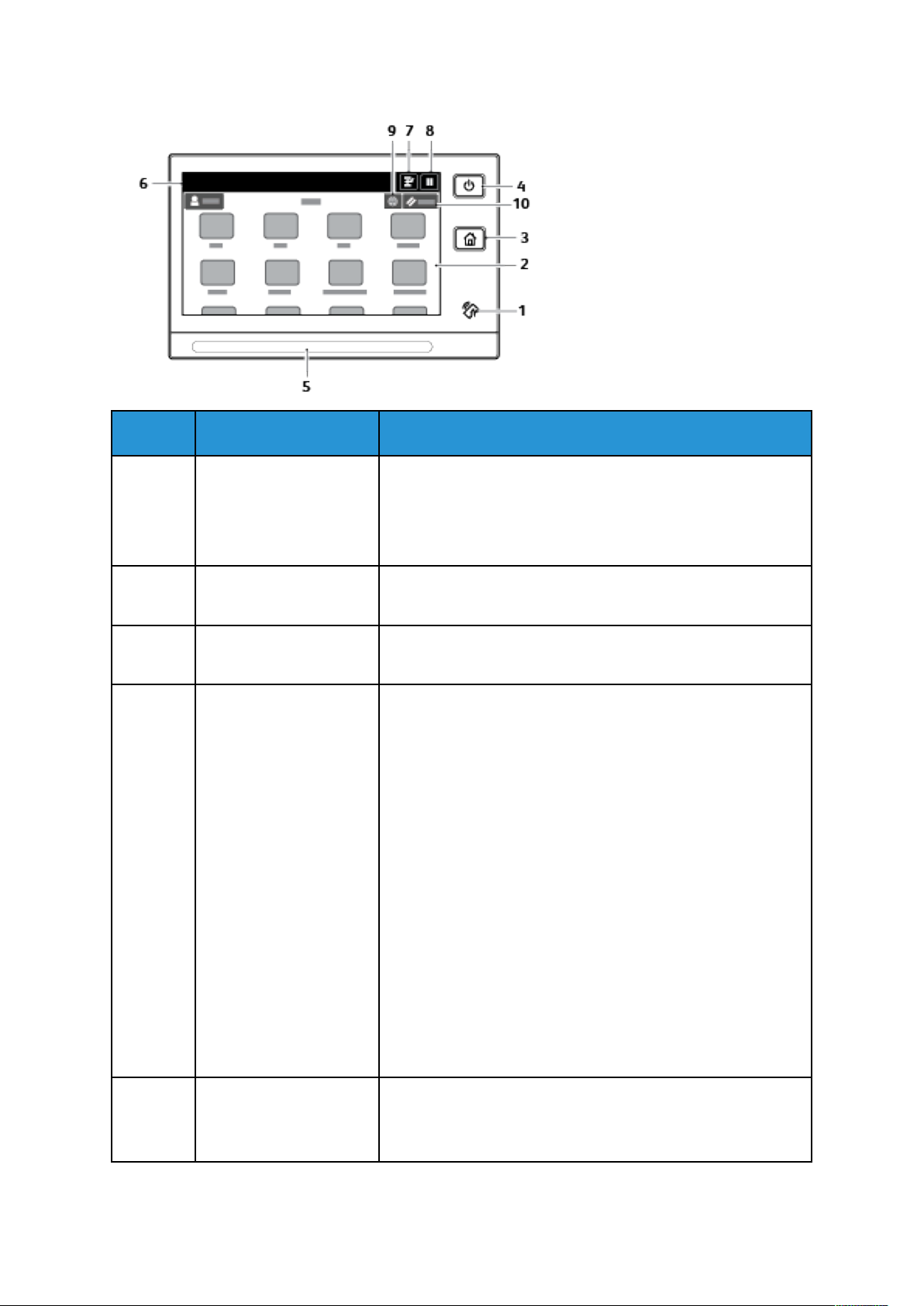
Начало работы
Модуль
1 Зона связи NFC Ближняя бесконтактная связь (Near field communication,
2 Сенсорный экран На экране отображается информация и обеспечивается
3 Кнопка "На главную" Эта кнопка используется для доступа к меню "Основные
4 Питание/Выход из
Наименование Описание
NFC) обеспечивает обмен данными между устройствами,
находящимися друг от друга в пределах 10 сантиметров.
Связь NFC используется для установки TCP/IP-соединения
между устройством и принтером.
доступ к функциям принтера.
режимы" аппарата — копирование, сканирование и факс.
Эта кнопка используется для включения нескольких
режима сна
функций, связанных с питанием.
• Если принтер выключен, при нажатии этой кнопки он
включается.
• Если принтер включен, при нажатии этой кнопки на
панели управления отображается соответствующее
меню. В этом меню можно выбрать режим сна,
перезапуск или выключение принтера.
• Если питание принтера включено, но он находится в
режиме сна, нажатие этой кнопки выводит принтер из
режима сна.
• Если принтер включен, при удержании этой кнопки в
течение 10 секунд он выключается.
Эта кнопка мигает, указывая состояние энергопитания
принтера.
• Медленное мигание индикатора указывает на то, что
принтер находится в режиме сна.
• Быстрое мигание индикатора указывает на то, что
выполняется выключение принтера.
5 Индикатор состояния Этот индикатор мигает синим или желтым цветом,
отображая состояние принтера.
Синий
МФУ Xerox®AltaLink®серии B80XX
Руководство пользователя
25
Page 26
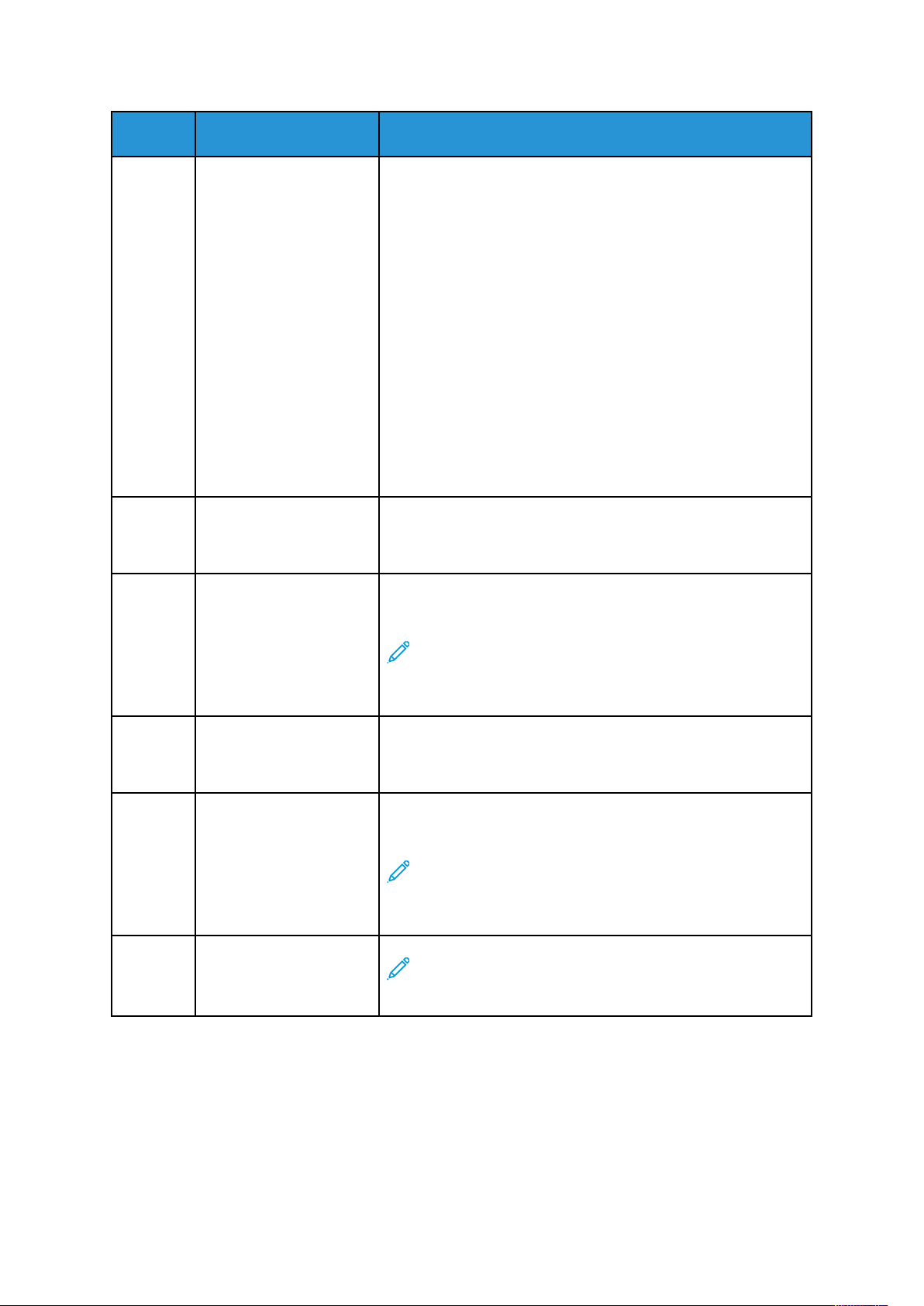
Начало работы
Модуль
6 Область уведомлений Уведомления отображаются над областью приложений. Для
Наименование Описание
• Одинарное мигание синим цветом означает успешное
прохождение идентификации.
• Редкое мигание синим цветом означает инициирование
работы копирования или печати на панели управления.
• Более частое мигание синим цветом означает получение
работы факса или печати по сети.
• Очень частое мигание синим цветом означает включение
принтера или обнаружение запроса на подключение
через Wi-Fi Direct.
Желтый
• Мигание желтым цветом означает ошибку или
предупреждение, при котором требуется вмешательство
пользователя. Это может означать, что закончился тонер,
застряла бумага или закончилась бумага для текущей
работы.
• Индикатор мигает желтым при наличии системной
ошибки, для которой обычно предусмотрен код ошибки.
просмотра всего уведомления коснитесь области
уведомлений. После прочтения нажмите кнопку X.
7 Кнопка «Прерывание» Эта кнопка служит для приостановки текущей работы с
целью выполнения более срочной работы.
Примечание. Эта опция может быть скрыта.
Сведения о включении прерывания см. в
руководстве системного администратора по
адресу www.xerox.com/support/ALB80XXdocs.
8 Кнопка «Пауза» Эта кнопка служит для приостановки текущей работы.
Работа приостановится, после чего ее можно будет
возобновить или удалить.
9 Кнопка «Язык» Эта кнопка служит для выбора языка интерфейса для
экрана панели управления.
Примечание. Эта опция может быть скрыта.
Дополнительные сведения см. в руководстве
системного администратора по адресу www.xerox.
com/support/ALB80XXdocs.
10 Сброс
Примечание. Чтобы вернуть все приложения к
настройкам по умолчанию, используйте кнопку
«Сброс».
26
МФУ Xerox®AltaLink®серии B80XX
Руководство пользователя
Page 27
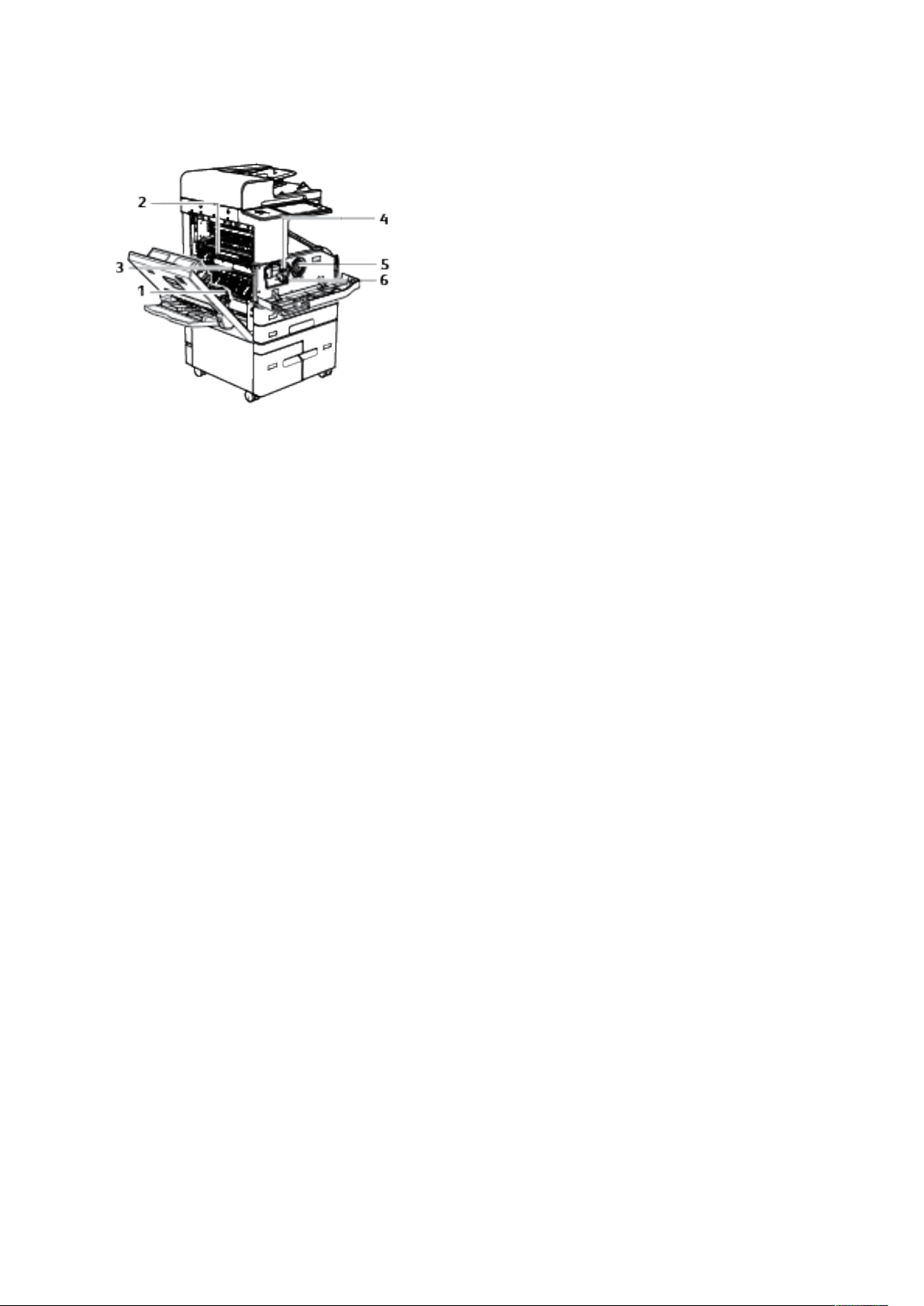
ВВннууттррееннннииее ккооммппооннееннттыы
Начало работы
1. Ролик переноса
2. Блок фьюзера
3. Модуль фьюзера
4. Рычаг разблокирования принткартриджа
5. Тонер-картридж
6. Принт-картридж
МФУ Xerox
Руководство пользователя
®
AltaLink®серии B80XX
27
Page 28
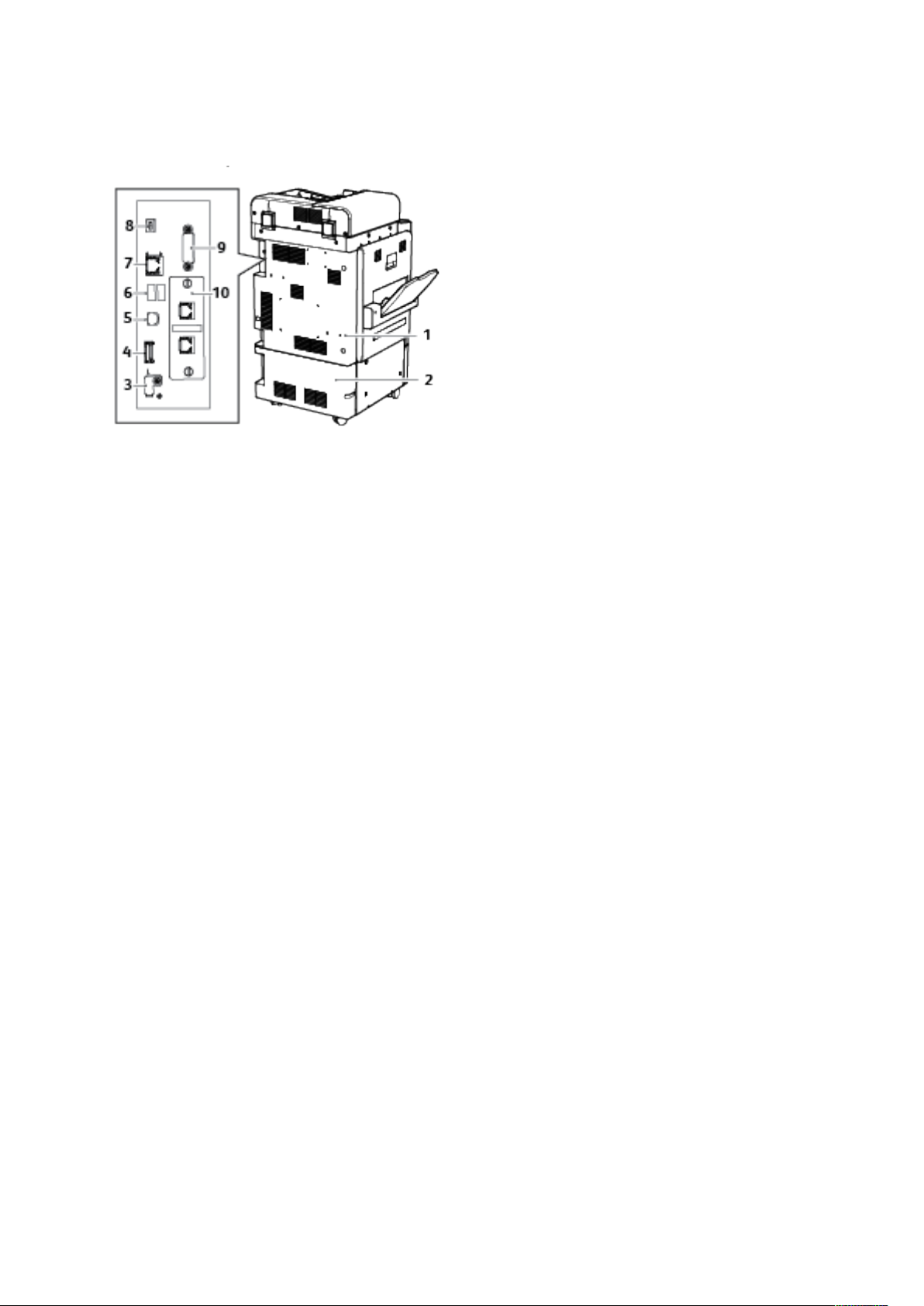
Начало работы
ВВиидд ссззааддии
1. Верхняя задняя крышка
2. Нижняя задняя крышка
3. Порт USB-накопителей, только для
обслуживания
4. Соединения USB-накопителя
5. Порт USB, тип B
6. Порты USB, тип А
7. Разъем Ethernet
8. Индикатор состояния
9. Интерфейс внешних устройств
(устанавливается дополнительно)
10. Соединения факса (устанавливаются
дополнительно)
28
МФУ Xerox®AltaLink®серии B80XX
Руководство пользователя
Page 29
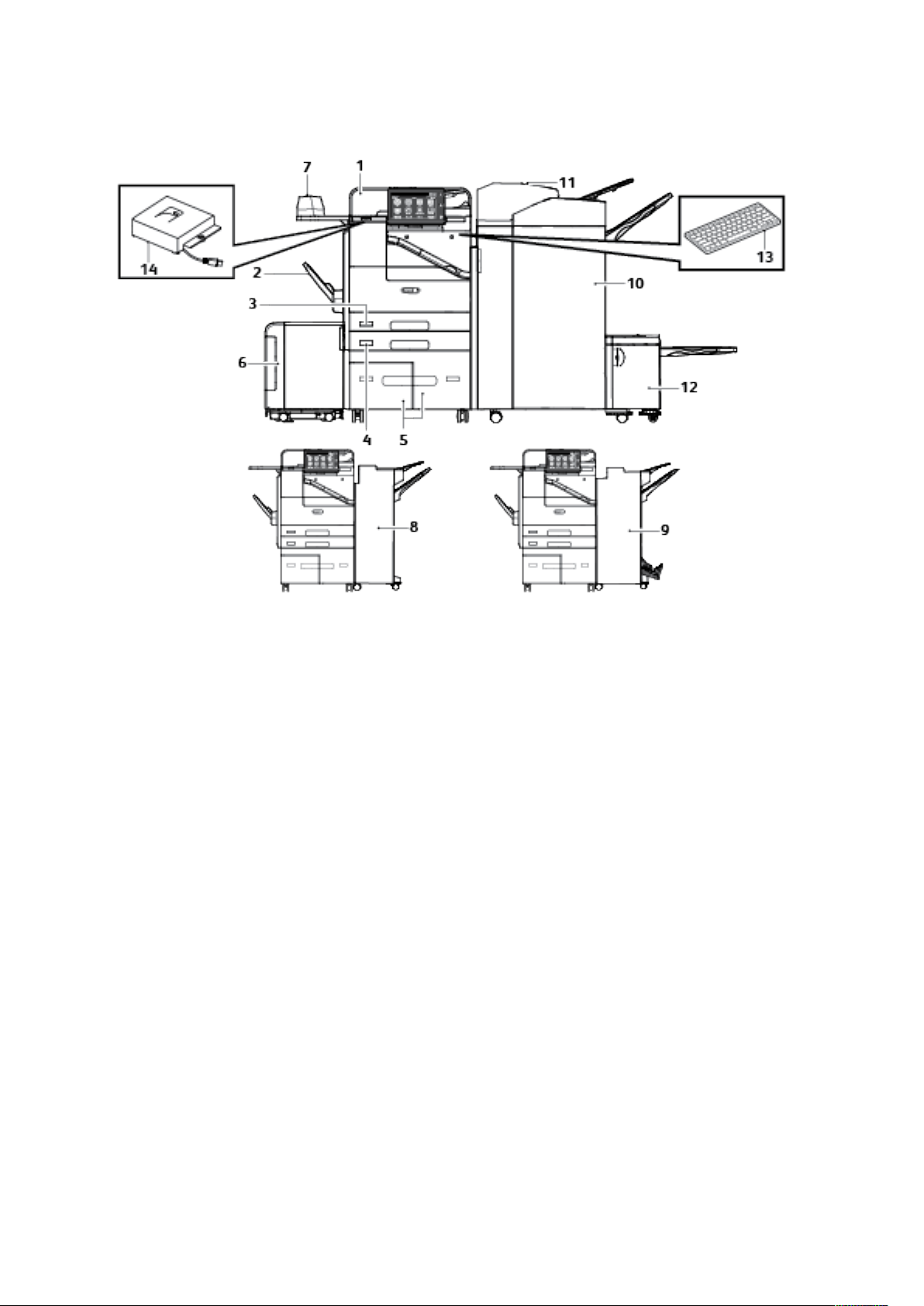
ККооннффииггууррааццииии ии ооппццииии
Начало работы
1. Дуплексный автоматический податчик оригиналов
2. Лоток 5 — обходной лоток
3. Лоток 1
4. Лоток 2
5. Лотки 3 и 4 — сдвоенные лотки большой емкости
6. Лоток 6 — податчик большой емкости
7. Полуавтоматический степлер и рабочий стол
8. Финишер-степлер
9. Финишер-степлер с брошюровщиком
10. Высокопроизводительный финишер с брошюровщиком
11. Лоток интерпозера для вставки обложек
12. Модуль C/Z-фальцовки
13. Внешняя клавиатура
14. Комплект RFID
ООппццииии ллооттккоовв ддлляя ббууммааггии
Настройка назначенных лотков для бумаги
Системный администратор может устанавливать для лотков режим «С полной
регулировкой» или «Назначенный». Когда для лотка задан режим «С полной регулировкой»,
настройки бумаги можно изменять при каждой загрузке лотка. Если для лотка задан режим
МФУ Xerox
Руководство пользователя
®
AltaLink®серии B80XX
29
Page 30
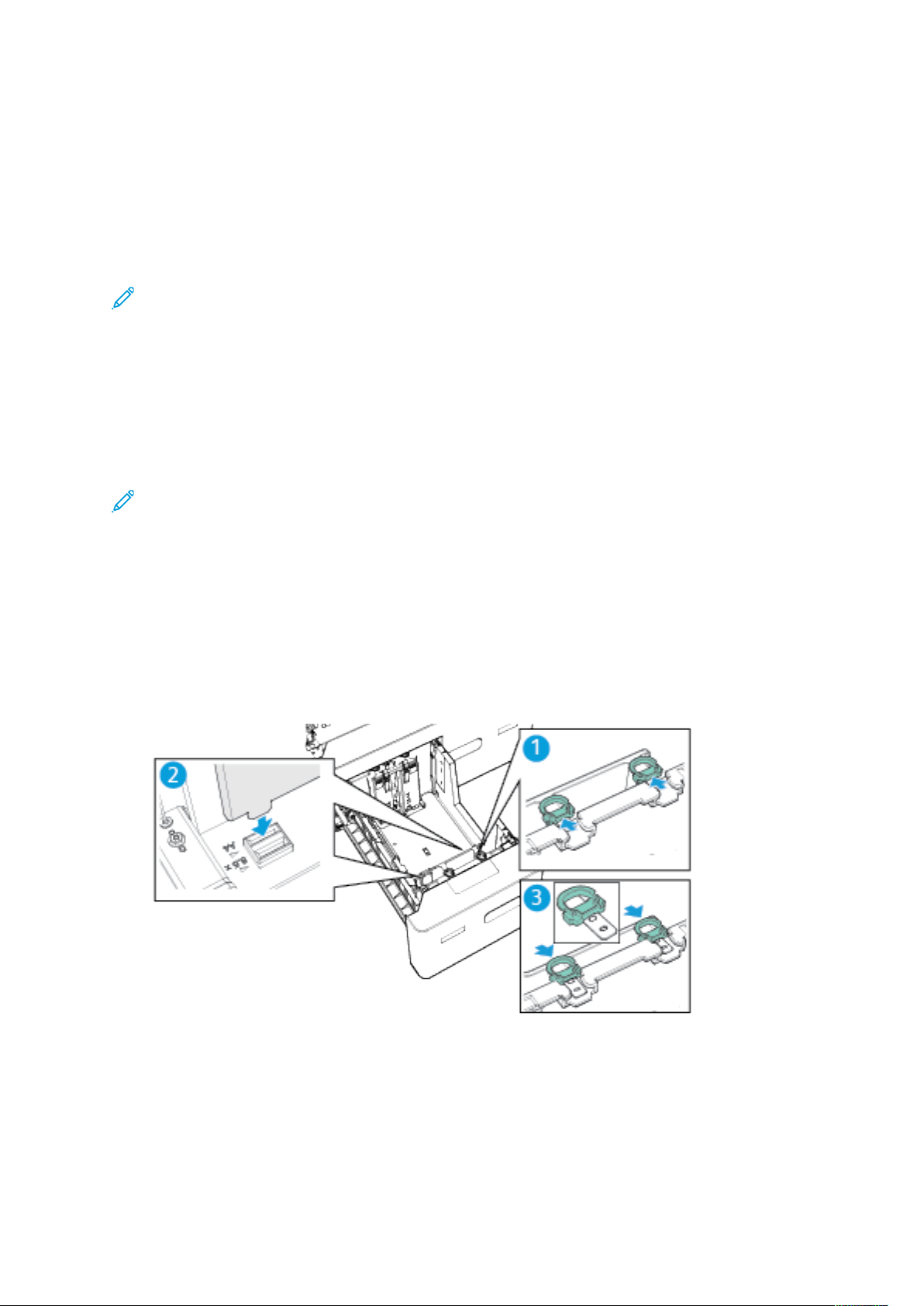
Начало работы
«Назначенный», при вкладывании бумаги на панели управления появляется запрос на
указание формата, типа и цвета бумаги.
В зависимости от конфигурации на аппарате может быть установлено три лотка большой
емкости. Лотки большой емкости настраиваются как назначенные лотки. Стандартно
каждый лоток большой емкости поддерживает подачу бумаги формата A4 (210 x 297 мм)
или Letter (8,5 x 11 дюймов). Лоток 6 поддерживает другие форматы печати при установке
дополнительных наборов. В лотки большой емкости можно вкладывать большее количество
бумаги, что обеспечивает меньшее число остановок работы.
Примечание. Сведения по установке настроек лотков см. публикацию System
Administrator Guide (Руководство системного администратора) по адресу www.xerox.
com/support/ALB80XXdocs.
Настройка лотков 3 и 4
Лотки 3 и 4 в модуле сдвоенных лотков — это лотки большой емкости для бумаги формата
A4 (210 x 297 мм) или Letter (8,5 x 11 дюймов). Они регулируются под один из этих форматов
бумаги.
Настройка модуля сдвоенных лотков 3 и 4:
Примечание. Доступ к задней направляющей бумаги в лотке 3 затруднен. Если вам
требуется помощь по регулировке лотков для бумаги, обратитесь в местное
представительство Xerox.
1. Чтобы получить доступ к задним направляющим бумаги в лотках 3 и 4, снимите с
принтера лоток 2.
2. Выдвиньте лоток 3 или 4 и извлеките из него всю бумагу.
3. Чтобы отрегулировать переднюю направляющую, сдвиньте вперед зеленые защелки и
аккуратно поднимите переднюю направляющую, чтобы снять ее с лотка. Переместите
направляющую в нужное положение. Совместите выступы сверху и снизу направляющей
с соответствующим пазами на лотке, затем задвиньте зеленые защелки на место.
30
МФУ Xerox®AltaLink®серии B80XX
Руководство пользователя
Page 31

Начало работы
4. Чтобы отрегулировать заднюю направляющую, сдвиньте назад зеленые защелки и
аккуратно поднимите заднюю направляющую, чтобы снять ее с лотка. Переместите
направляющую в нужное положение. Совместите выступы сверху и снизу направляющей
с соответствующим пазами на лотке, затем задвиньте зеленые защелки на место.
5. Чтобы отрегулировать переднюю правую направляющую, вдавите штырек с внешней
стороны лотка. Чтобы разблокировать заднюю направляющую сбоку лотка, осторожно
потяните направляющую наружу, а затем вверх. Переместите направляющую в нужное
положение, совместите нижний крючок направляющей с нужным положением и
надавите на направляющую, чтобы она встала на место.
МФУ Xerox®AltaLink®серии B80XX
Руководство пользователя
31
Page 32

Начало работы
6. Чтобы отрегулировать заднюю правую направляющую, вдавите штырек с внешней
стороны лотка. Чтобы разблокировать заднюю направляющую сбоку лотка, осторожно
потяните направляющую наружу, а затем вверх. Переместите направляющую в нужное
положение, совместите нижний крючок направляющей с нужным положением и
надавите на направляющую, чтобы она встала на место.
7. Установите лоток 2 обратно.
8. Сведения о том, как изменить настройки для нового формата бумаги см. в разделе
Установка настроек лотков.
32
МФУ Xerox®AltaLink®серии B80XX
Руководство пользователя
Page 33

Начало работы
Настройка лотка 6
Лоток 6 представляет собой специальный лоток большой емкости для бумаги формата A4
(210 x 297) или Letter (8,5 x 11 дюймов). Он регулируется под один из этих форматов бумаги.
Примечание.
• Если установлен комплект для переоборудования для подачи узкой бумаги
короткой кромкой вперед (SEF), в данный лоток можно вкладывать бумагу
формата A4 (210 x 297 мм), Letter (8,5 x 11 дюймов) и Legal (8,5 x 14 дюймов).
• Если установлен комплект для переоборудования для подачи широкой бумаги
короткой кромкой вперед (SEF), в этот лоток можно вкладывать бумагу формата
A3 (297 x 420 мм) и Tabloid (11 x 17 дюймов).
1. Откройте дверцу лотка 6 и извлеките бумагу.
2. Для регулировки двух направляющих бумаги в задней части лотка передвиньте
фиксатор направляющей вверх, чтобы разблокировать ее. Переместите направляющую
в нужный паз, затем задвиньте ее на место.
3. Чтобы зафиксировать направляющую, передвиньте фиксатор вниз.
4. Вложите в лоток бумагу нового формата и закройте дверцу лотка.
5. Сведения о том, как изменить настройки лотка для нового формата бумаги, см. в
разделе Установка настроек лотков.
ААддааппттеерр ббеессппррооввоодднноойй ссееттии
Адаптер беспроводной сети — это USB-устройство, обеспечивающее передачу данных
между принтером и локальной беспроводной сетью (LAN). Адаптер беспроводной сети
поддерживает обычные беспроводные защитные протоколы, например WEP, WPA, WPA2 и
стандартный контроль доступа к сети на основе порта 802.1X.
Адаптер беспроводной сети позволяет нескольким пользователям беспроводной LAN
печатать и сканировать на
принтеры, оснащенные функциями сетевого сканирования и факса.
®
принтерах. Адаптер беспроводной сети также поддерживает
МФУ Xerox
®
AltaLink®серии B80XX
Руководство пользователя
33
Page 34

Начало работы
Управление питанием
ВВккллююччееннииее ппииттаанниияя ааппппааррааттаа ииллии ввыыххоодд иизз
ссппяящщееггоо рреежжииммаа
На панели управления принтера расположена многофункциональная кнопка «Питание/
Выход из режима сна». Кнопка Питание/Выход из режима сна используется для
перезагрузки, включения или выключения принтера. Эта кнопка также используется для
перевода устройства в режим сна или вывода из него. Кроме того, она мигает, когда
принтер находится в режиме энергосбережения.
Для включения принтера или выхода из режима сна нажмите кнопку Питание/Выход из
режима сна.
Примечание.
• Кнопка Питание/Выход из режима сна — единственная кнопка управления
питанием на принтере.
• В режиме сна сенсорный экран и сканер отключены и не реагируют на касания в
процессе выполнения работы печати. Для вывода принтера из этих режимов
нужно нажать кнопку Питание/Выход из режима сна.
• Если включена функция Авто выключение, аппарат автоматически выключается
при выполнении определенных условий. Для включения режима автоматического
выключения обратитесь к системному администратору. Дополнительные сведения
см. публикацию System Administrator Guide (Руководство системного
администратора) по адресу www.xerox.com/support/ALB80XXdocs.
Внимание! Не вынимайте вилку шнура питания из розетки, когда принтер включен.
34
МФУ Xerox®AltaLink®серии B80XX
Руководство пользователя
Page 35

Начало работы
ППееррееззааггррууззккаа,, ппееррееххоодд вв рреежжиимм ссннаа ии
ввыыккллююччееннииее ппррииннттеерраа
Для перезагрузки переведите принтер в режим сна или выключите его:
1. На панели управления принтера нажмите кнопку Питание/Выход из режима сна.
2. Выберите один из вариантов.
• Чтобы перезагрузить принтер, нажмите кнопку Перезапуск.
• Для перевода принтера в режим сна выберите Режим сна.
В режиме сна сенсорный экран выключен, а кнопка Питание/Выход из режима сна
мигает.
• Для выключения принтера выберите Выключить.
• Если принтер не отреагирует на однократное нажатие кнопки Питание/Выход из
режима сна, нажмите ее и удерживайте 5 секунд. Во время отключения принтера
выводится сообщение «Подождите».
Через 10 секунд сенсорный экран выключается, и начинает мигать кнопка Питание/
Выход из режима сна, которая гаснет, когда принтер выключается.
Внимание! Не отсоединяйте шнур питания, когда принтер выключается.
МФУ Xerox
Руководство пользователя
®
AltaLink®серии B80XX
35
Page 36

Начало работы
Доступ к принтеру
ИИддееннттииффииккаацциияя
Идентификацией называется процесс подтверждения идентификационных данных
пользователей. Когда режим идентификации включен системным администратором,
предоставляемая пользователем информация сверяется системой принтера с другим
источником, например с каталогом LDAP. В качестве информации может использоваться имя
пользователя и пароль или сведения на магнитной карте, бесконтактной карте или смарткарте. Если данная информация верна, пользователь считается идентифицированным.
Существует несколько способов идентификации пользователей:
• Имя пользователя/пароль — проверка на аппарате: включение локальной проверки
подлинности. Пользователи подтверждают свою идентичность путем ввода имени
пользователя и пароля с панели управления или в интерфейсе Embedded Web Server.
Реквизиты пользователя сравниваются системой с информацией, хранящейся на
принтере в базе данных о пользователях. Данный метод идентификации используется,
когда число пользователей ограничено или отсутствует доступ к серверу идентификации.
• Имя пользователя/пароль — проверка в сети: включение сетевой проверки
подлинности. Пользователи подтверждают свою идентичность путем ввода имени
пользователя и пароля с панели управления или в интерфейсе Embedded Web Server.
Реквизиты пользователя сравниваются системой принтера с информацией, хранящейся
на сервере идентификации.
• Простая проверка подлинности: Если эта опция включена, используется карта с
магнитной полосой или RFID-карта. Не следует путать карту для простой идентификации
со смарт-картой, в которой используется встроенный чип (для ее использования также
необходимы учетные данные). Если установлено дополнительное встроенное устройство
чтения RFID-карт, для прохождения идентификации пользователь помещает
запрограммированную карту над устройством чтения на панели управления.
• Безопасный доступ Xerox — унифицированная идентификационная система:
включение проверки подлинности для унифицированной идентификационной системы
безопасного доступа Xerox. Пользователи вставляют запрограммированные
идентификационные карты в устройство чтения карт на панели управления. Принтер
сравнивает учетные данные пользователя с информацией, сохраненной на сервере
безопасного доступа Xerox
• Смарт-карты — идентификация с помощью устройства чтения смарт-карт. Пользователи
вставляют запрограммированные идентификационные карты в устройство чтения карт
на панели управления.
Примечание. Если в качестве основного метода задана простая идентификация или
идентификация с использованием смарт-карт, системный администратор может
разрешить вводить имя пользователя и пароль. Если администратор настроил другой
метод идентификации, пользователи могут получать доступ к принтеру без
идентификационной карты.
Сведения об установке настроек идентификации см. в руководстве системного
администратора по адресу www.xerox.com/support/ALB80XXdocs.
®
®.
ААввттооррииззаацциияя
Авторизацией называется процесс разрешения или запрета доступа, а также функция
указания режимов, доступ к которым разрешается пользователям. Системный
администратор может разрешать пользователям доступ к принтеру и запрещать доступ к
определенным функциям, системным средствам и приложениям. Например, пользователям
36
МФУ Xerox®AltaLink®серии B80XX
Руководство пользователя
Page 37

Начало работы
может разрешаться копирование и запрещаться доступ к сканированию. Системный
администратор также может регулировать доступ к режимам в определенное время.
Например, какой-то группе пользователей можно запретить печать в период максимальной
загрузки принтера.
Существуют два типа авторизации:
• Локальная авторизация — для предоставления доступа проверяются сведения о
пользователе, введенные на принтере.
• Сетевая авторизация — для предоставления доступа проверяются сведения о
пользователе, хранимые во внешней сетевой базе данных, такой как каталог LDAP.
Сведения об установке настроек авторизации см. в руководстве системного
администратора по адресу www.xerox.com/support/ALB80XXdocs.
ППееррссооннааллииззаацциияя
Персонализацией называется процесс настройки приложений для отдельных
пользователей. Когда пользователь входит на устройство и требуются
персонализированные сведения, устройство пытается найти их в каталоге LDAP. Примеры
персонализированных сведений включают основное назначение или адрес электронной
почты. Устройство использует такие сведения для выполнения задач.
Сведения об установке настроек см. в руководстве системного администратора по
адресу www.xerox.com/support/ALB80XXdocs.
УУччеетт ппооллььззоовваанниияя
Режим учета используется для отслеживания и регистрации числа работ копирования,
печати, процедуры сканирования, факс-сервера и факса, выполняемых на аппарате каждым
пользователем. Системный администратор должен создать учетные записи пользователей и
включить функцию учета. После включения режима учета войдите в систему аппарата,
чтобы получить доступ к приложениям с ограниченным доступом. Перед печатью документа
с компьютера вам потребуется указать данные счета в драйвере печати.
Системный администратор может задавать для пользователей лимиты на общее количество
работ по типам, отправляемых на аппарат. На основе данных об использовании
администратор может создавать отчеты для отдельных пользователей и групп.
Дополнительные сведения см. публикацию System Administrator Guide (Руководство
системного администратора) по адресу www.xerox.com/support/ALB80XXdocs.
ВВххоодд вв ссииссттееммуу
Вход в систему представляет собой процесс подтверждения идентичности пользователя при
идентификации на принтере. Когда установлена идентификация, для доступа к режимам
принтера пользователи должны входить в систему с помощью своих реквизитов.
МФУ Xerox
Руководство пользователя
®
AltaLink®серии B80XX
37
Page 38

Начало работы
ВВххоодд вв ссииссттееммуу сс ппааннееллии ууппррааввллеенниияя
Примечание.
• Перед первым входом в панель управления аппарата Xerox войдите в Embedded
Web Server и измените пароль. Подробные сведения см. в разделе Вход в систему в
приложении Embedded Web Server (Вход в систему с помощью Embedded Web
Server).
• Если вам не известны имя пользователя или пароль, обратитесь к системному
администратору.
1. На панели управления принтера нажмите кнопку На главную.
2. Нажмите Вход в систему.
3. В поле Имя пользователя введите свое имя, используя клавиатуру, а затем нажмите
кнопку Далее.
4. При появлении запроса введите пароль и нажмите кнопку Готово.
Примечание. Для доступа к каждому из защищенных паролем приложений повторите
пункты 3 и 4.
38
МФУ Xerox®AltaLink®серии B80XX
Руководство пользователя
Page 39

Начало работы
Вводные сведения о приложениях Xerox®
Приложения Xerox®обеспечивают доступ к различным режимам и функциям аппарата. Это
установленные стандартные приложения, отображаемые на экране «Основные режимы».
Некоторые приложения устанавливаются как стандартные, однако скрыты при первом использовании устройства. Вы можете показать, скрыть приложения или изменить их порядок
на экране «Основные режимы» с помощью настроек в Embedded Web Server.
Сведения о конфигурировании, отображении и настройке приложений см. в руководстве си-
стемного администратора по адресу www.xerox.com/support/ALB80XXdocs.
Приложения можно загружать и устанавливать из приложения Xerox
также относятся приложения расширяемой интерфейсной платформы Xerox
Interface Platform, EIP). Приложения платформы EIP позволяют устанавливать защищенные
и подписанные приложения на совместимых принтерах.
Дополнительные сведения о работе с Xerox
ле Xerox
®
App Gallery.
®
App Gallery и загрузке приложений см. в разде-
®
® App Gallery. К ним
®
® (Extensible
МФУ Xerox
Руководство пользователя
®
AltaLink®серии B80XX
39
Page 40

Начало работы
Информационные страницы
Для принтера предусмотрен набор информационных страниц для печати. На этих страницах
содержатся сведения о конфигурации и шрифтах, демонстрации и т. д.
Чтобы распечатать информационную страницу, выберите ее и нажмите кнопку Печать.
Доступны следующие информационные страницы:
Наименование Описание
Отчет о конфигурации В отчете о конфигурации содержится информа-
ция о принтере, включая серийный номер, сведения об установленных опциях, сетевых
настройках, настройках портов, лотках и т. д.
Информация по счетам В отчете с информацией по счетам содержатся
сведения об аппарате и подробные данные по
показаниям счетчиков и количеству листов.
Краткое руководство пользователя В этом руководстве содержится краткое описа-
ние основных функций принтера.
Список шрифтов PCL В списке шрифтов PCL содержатся образцы всех
шрифтов PCL, доступных на принтере.
Список шрифтов PostScript В списке шрифтов PostScript содержатся образ-
цы всех шрифтов PostScript, доступных на
принтере.
ООттччеетт оо ккооннффииггууррааццииии
В отчете о конфигурации содержится информация об аппарате, включая сведения об
установленных опциях, сетевых настройках, настройках портов, лотках и т. д.
ППееччааттьь ооттччееттаа оо ккооннффииггууррааццииии
1. На панели управления принтера нажмите кнопку На главную.
2. Нажмите Устройство→Об устройстве→Информационные страницы.
3. Нажмите Отчет о конфигурации.
4. Чтобы вернуться на главный экран, нажмите кнопку На главную.
40
МФУ Xerox®AltaLink®серии B80XX
Руководство пользователя
Page 41

Начало работы
Приложение Embedded Web Server
Embedded Web Server представляет собой приложение для администрирования и настройки,
установленное на принтере. С его помощью системные администраторы могут изменять настройки сети и системы на принтере удаленно, используя веб-браузер.
Вы можете проверить состояние принтера, отслеживать уровень бумаги и расходных материалов, отправлять и отслеживать работы печати. Все эти возможности будут доступны на
вашем компьютере.
Для работы приложения Embedded Web Server требуется следующее:
• Соединение по протоколу TCP/IP между принтером и сетью в среде Windows, Macintosh,
UNIX или Linux.
• На принтере должны быть включены протоколы TCP/IP и HTTP.
• Подключенный к сети компьютер с веб-браузером, поддерживающим JavaScript.
ДДооссттуупп кк ппррииллоожжееннииюю EEmmbbeeddddeedd WWeebb SSeerrvveerr
На компьютере откройте браузер. Введите IP-адрес принтера в поле адреса и нажмите
клавишу Enter или Return.
Для использования Embedded Web Server щелкните нужную страницу.
• Домашний: на этой странице отображается описание аппарата и текущие уведомления,
состояние лотков для бумаги, сведения о расходных материалах и оплате. В нижней
части страницы находится раздел быстрых ссылок для прямого обращения к основным
функциям и страницам.
• Работы: эта страница служит для управления выполняющимися работами, просмотра,
печати и удаления сохраненных работ, а также для создания папок сохраненных работ и
управления ими.
• Печать: с этой страницы можно отправлять готовые к печати файлы на печать. На этой
странице также можно выбрать опции для работ печати. На печать можно отправлять
только готовые к печати файлы, например формата PDF, PS, PCL и XPS.
• Сканирование: на этой странице можно создавать рабочие процессы распространения и
почтовые ящики для отсканированных документов.
• Адресная книга: на этой странице можно создать адресную книгу устройства с
контактами, данные которых используются приложениями факса, электронной почты и
сканирования. Для аппарата можно настроить сетевую адресную книгу, которая
выполняет поиск адресов в каталоге LDAP. Для аппарата также можно настроить
сетевую адресную книгу, которая выполняет поиск адресов в каталоге LDAP. Если
настроены обе адресные книги, пользователи могут выбрать нужную книгу при работе с
совместимым приложением.
• Свойства: на вкладке «Свойства» можно задать настройки аппарата. Для изменения
большинства настроек требуются учетные данные системного администратора.
• Поддержка: на этой странице приводятся основные сведения о службе поддержки и
номера телефонов. Со страницы «Поддержка» можно перейти к удаленной панели
управления и отправить данные диагностики в Xerox.
Приложение Embedded Web Server включает опцию «Справка», где можно найти сведения
обо всех доступных режимах и функциях аппарата. Чтобы перейти к справке, щелкните
ссылку Справка: она отображается внизу каждой страницы. Перейдите к нужному разделу
или воспользуйтесь функцией Поиск, чтобы найти конкретные сведения.
Подробные инструкции по использованию Embedded Web Server для задания настроек
МФУ Xerox
®
AltaLink®серии B80XX
Руководство пользователя
41
Page 42

Начало работы
аппарата см. в руководстве системного администратора по адресу www.xerox.com/
support/ALB80XXdocs.
ВВххоодд вв ссииссттееммуу вв ппррииллоожжееннииии EEmmbbeeddddeedd WWeebb
SSeerrvveerr
Для получения доступа к определенным режимам, инструментам и приложениям
необходимо выполнить вход в Embedded Web Server на аппарате.
Примечание. Для доступа к некоторым функциям требуются права администратора.
Дополнительные сведения см. в руководстве системного администратора по
адресу www.xerox.com/support/ALB80XXdocs.
Вход в Embedded Web Server
1. На компьютере откройте браузер. Введите IP-адрес принтера в поле адреса и нажмите
клавишу Enter или Return.
2. В верхнем правом углу страницы нажмите Вход в систему.
3. Введите идентификатор пользователя и пароль и нажмите кнопку Вход в систему.
4. Если вы входите впервые, задайте новый пароль.
a. Введите старый пароль.
b. Введите новый пароль. Введите пароль еще раз, чтобы его подтвердить.
Примечание. Новый пароль должен соответствовать всем минимальным
требованиям к паролю. Для получения дополнительных сведений обратитесь
к системному администратору или к руководству системного
администратора по адресу www.xerox.com/support/ALB80XXdocs.
c. Нажмите кнопку Сохранить. Новый пароль будет сохранен.
ООппррееддееллееннииее IIPP--ааддрреессаа ппррииннттеерраа
Для установки драйвера сетевого принтера часто необходимо знать IP-адрес аппарата. IPадрес также используется для получения доступа к настройкам принтера с помощью
интерфейса Embedded Web Server. IP-адрес принтера можно узнать на панели управления
или в отчете о конфигурации.
Примечание. Чтобы увидеть адрес TCP/IP на панели управления, включите аппарат и
подождите 2 минуты. Если адрес TCP/IP отображается как 0.0.0.0, или начинается с
цифры 169, это означает наличие проблемы со связью. Тем не менее, если режим Wi-Fi
задан как основное подключение Ethernet, 0.0.0.0 отображается как IP-адрес
аппарата.
ППррооввееррккаа IIPP--ааддрреессаа ппррииннттеерраа сс ппааннееллии ууппррааввллеенниияя
Проверка IP-адреса принтера с панели управления:
1. На панели управления принтера нажмите кнопку На главную.
2. Нажмите Устройство→Об устройстве.
3. Запишите отображаемый IP-адрес.
4. Чтобы вернуться на главный экран, нажмите кнопку На главную.
42
МФУ Xerox®AltaLink®серии B80XX
Руководство пользователя
Page 43

Начало работы
ППррооввееррккаа IIPP--ааддрреессаа ппррииннттеерраа вв ооттччееттее оо ккооннффииггууррааццииии
Проверка IP-адреса принтера в отчете о конфигурации:
1. На панели управления принтера нажмите кнопку На главную.
2. Нажмите Устройство→Об устройстве→Информационные страницы.
3. Нажмите Отчет о конфигурации.
IP-адреса указываются в полях «IPv4» и «IPv6» в разделе «Подключение» отчета о
конфигурации.
4. Чтобы вернуться на главный экран, нажмите кнопку На главную.
ЗЗааггррууззккаа ооттччееттаа оо ккооннффииггууррааццииии иизз ииннттееррффееййссаа
EEmmbbeeddddeedd WWeebb SSeerrvveerr
С помощью Embedded Web Server вы можете загрузить и сохранить копию отчета о
конфигурации на жесткий диск компьютера. Используя отчеты о конфигурации с нескольких
устройств, можно сравнить версии программного обеспечения, сведения о соответствии и
конфигурации этих устройств.
Чтобы загрузить копию отчета о конфигурации из Embedded Web Server, выполните
следующие действия.
1. На компьютере откройте браузер. Введите IP-адрес принтера в поле адреса и нажмите
клавишу Enter или Return.
Примечание. Сведения о получении IP-адреса аппарата см. в разделе
Определение IP-адреса принтера.
2. Чтобы загрузить отчет о конфигурации, перейдите в низ страницы. В разделе быстрых
ссылок щелкните Download Configuration Report (Загрузить отчет о конфигурации).
Примечание. Если функция Download Configuration Report (Загрузить отчет о
конфигурации) не отображается, войдите в систему как системный
администратор.
Документ автоматически сохраняется как XML-файл в стандартной папке для загрузки
на жестком диске вашего компьютера. Для открытия отчета о конфигурации
используйте средство просмотра XML.
МФУ Xerox
Руководство пользователя
®
AltaLink®серии B80XX
43
Page 44

Начало работы
Установка и настройка
Для справки:
• Руководство по установке, входит в комплект принтера.
• Online Support Assistant (Онлайновый ассистент поддержки) по адресу www.xerox.com/
support/ALB80XXdocs
ККррааттккииее ссввееддеенниияя ппоо ууссттааннооввккее ии ннаассттррооййккее
Прежде чем печатать, компьютер и принтер следует подсоединить к сети электропитания,
включить и подключить к компьютерной сети. Выберите первоначальные настройки
принтера, затем установите на компьютер драйвер принтера и утилиты.
Принтер можно подключить к компьютеру напрямую кабелем USB или по сети с помощью
кабеля Ethernet или беспроводного соединения. Требования к аппаратным средствам и
кабелям зависят от типа подключения. Маршрутизатор, сетевые концентраторы и
коммутаторы, модемы и кабели Ethernet и USB не входят в комплект поставки принтера и
приобретаются отдельно. Компания рекомендует подключение через Ethernet, поскольку
оно, как правило, обеспечивает более высокую скорость передачи, чем через USB, а также
доступ к интерфейсу Embedded Web Server.
Дополнительные сведения см. в руководстве системного администратора по адресу
www.xerox.com/support/ALB80XXdocs.
ВВыыббоорр ммеессттаа ууссттааннооввккии ддлляя ппррииннттеерраа
1. Выберите место, где нет пыли, температура воздуха составляет 5°-28℃ (50-63,89℃), а
относительная влажность воздуха — 15-85%.
Примечание. Резкие колебания температуры могут ухудшать качество печати.
При резком повышении температуры воздуха в холодном помещении внутри
принтера может образоваться конденсат, напрямую влияя на качество передачи
изображения.
2. Принтер следует устанавливать на ровной, прочной и устойчивой поверхности, которая
может выдержать его вес. Все четыре колесика должны касаться на поверхности —
принтер должен стоять ровно. Сведения о массе принтера см. раздел Физические
характеристики. Выберите место, где можно обеспечить достаточно места для доступа к
расходным материалам и надлежащую вентиляцию. Для определения свободного
пространства, необходимого для принтера, см. раздел Габаритные требования.
3. После размещения принтера его можно подключить к источнику питания и компьютеру
или к сети.
44
МФУ Xerox®AltaLink®серии B80XX
Руководство пользователя
Page 45

Начало работы
ППооддккллююччееннииее ппррииннттеерраа
ППооддккллююччееннииее кк ппррооввоодднноойй ссееттии
Подключите принтер к сети кабелем Ethernet не ниже 5-й категории. Сеть Ethernet
используется для одного или нескольких компьютеров, поддерживая одновременную
работу различных принтеров и устройств. Подключение по сети Ethernet обеспечивает
прямой доступ к настройкам принтера с помощью Embedded Web Server.
Порядок подключения принтера:
1. Подключите шнур питания к принтеру и к электрической розетке.
2. Подключите один конец кабеля категории 5 или Ethernet (предпочтительно) к порту
Ethernet на задней панели принтера. Подключите другой конец кабеля к правильно
настроенному сетевому порту.
3. Включите принтер.
Сведения об установке настроек подключения см. в руководстве системного
администратора по адресу www.xerox.com/support/ALB80XXdocs.
ППооддккллююччееннииее кк ббеессппррооввоодднноойй ссееттии
Если вы приобрели адаптер беспроводной сети, вы можете воспользоваться мастером
настройки для подключения устройства к беспроводной сети. Если аппарат подключен к
проводной сети, настройки беспроводной связи можно установить с помощью интерфейса
Embedded Web Server.
Примечание.
• Дополнительные сведения содержатся в инструкции по установке и настройке
адаптера беспроводной сети Xerox
• Аппарат может быть подключен к беспроводной или проводной сети. При
активизации одного сетевого соединения другое соединение отключается.
Сведения об установке настроек беспроводной сети см. в руководстве системного
администратора по адресу www.xerox.com/support/ALB80XXdocs.
®
, прилагаемой к комплекту адаптера.
ППооддккллююччееннииее сс ппооммоощщььюю ффууннккццииии WWii--FFii DDiirreecctt
К принтеру можно подключаться с беспроводных мобильных устройств, поддерживающих
Wi-Fi, таких как планшеты, ноутбуки и смартфоны, с помощью функций Wi-Fi Direct или Soft
AP. Режим Wi-Fi Direct по умолчанию отключен на аппарате Xerox.
Примечание. Режим Wi-Fi Direct доступен только на принтерах с дополнительным
адаптером беспроводной сети. После установки адаптера беспроводной сети режим
Wi-Fi Direct включается по умолчанию.
Краткие сведения о функции Wi-Fi Direct
Функция Wi-Fi Direct — это режим печати с мобильного устройства, поддерживающий один
из следующих способов:
• кнопку WPS для устройств Android с поддержкой Wi-Fi Direct с установленным модулем
печати Mopria;
• программную точку доступа (SoftAP) для устройств Apple iPhone и других мобильных
устройств, не поддерживающих функцию Wi-Fi Direct.
МФУ Xerox
®
AltaLink®серии B80XX
Руководство пользователя
45
Page 46

Начало работы
Сведения об использовании функции Wi-Fi Direct на мобильном устройстве или о
подключении к принтеру с помощью SoftAP см. в документации мобильного устройства.
Сведения о настройке функции Wi-Fi Direct на принтере см. в руководстве системного
администратора по адресу www.xerox.com/support/ALB80XXdocs.
Использование функции Wi-Fi Direct на мобильном устройстве
Для использования кнопки WPS режима Wi-Fi Direct на мобильном устройстве должно быть
установлено приложение Mopria Print Service. Подключение принтера к беспроводной сети
необязательно.
Установка приложения Mopria® Print Service
1. На мобильном устройстве перейдите в магазин Google Play и в строке поиска введите
Mopria Print Service.
2. Установите приложение Mopria Print Service.
3. Перейдите в раздел Настройки и коснитесь пункта Печать.
4. Перейдите в раздел уведомлений и коснитесь Mopria Print Service.
5. Для включения Mopria Print Service выберите значение Вкл.
6. Выйдите из раздела Настройки.
Мобильное устройство выполнит поиск принтеров с поддержкой функции Wi-Fi Direct в
своем диапазоне.
Использование функции Wi-Fi Direct на принтере
Функция Wi-Fi Direct обеспечивает прямое беспроводное подключение мобильного
устройства к принтеру. Функция Wi-Fi Direct включена по умолчанию при наличии
оборудования Wi-Fi.
Для использования режима Wi-Fi Direct подключение к принтеру по беспроводной сети не
требуется. Для подключения принтера к проводной или беспроводной сети обратитесь к
системному администратору.
Печать с помощью функции Wi-Fi Direct
Для печати документа с мобильного устройства с поддержкой Wi-Fi выполните следующие
действия.
1. На мобильном устройстве выберите документ для печати.
2. В приложении устройства нажмите кнопку Печать.
3. Если устройство обнаруживает несколько принтеров с поддержкой Wi-Fi Direct,
выберите в списке нужный принтер.
4. Выберите настройки печати для работы.
5. Отправьте работу на печать.
На мобильном устройстве появится сообщение.
6. Выберите Подключить.
При установке подключения на принтере появится сообщение.
7. На панели управления принтера нажмите кнопку ОК.
Начнется печать работы.
46
МФУ Xerox®AltaLink®серии B80XX
Руководство пользователя
Page 47

Начало работы
ППооддккллююччееннииее кк ккооммппььююттеерруу UUSSBB--ккааббееллеемм
Убедитесь, что на компьютере установлена одна из следующих операционных систем:
• Windows 7, Windows 8.1, Windows Server 2008, Windows 10, Windows Server 2008 R2 или
Windows Server 2012
• Macintosh OS X версии 10.9 или более поздней
• UNIX и Linux: данный принтер поддерживает подключение к различным платформам
UNIX через сетевой интерфейс.
Подключение принтера к компьютеру USB-кабелем:
1. Вставьте конец B стандартного кабеля USB 2.0 типа А/В или USB 3.0 в порт USB на
задней панели принтера.
2. Вставьте конец А кабеля USB в разъем порта USB на компьютере.
3. При появлении мастера установки нового оборудования закройте его.
4. Установите драйвер принтера.
См. раздел Установка драйвера принтера.
ППооддккллююччееннииее сс ппооммоощщььюю ффууннккццииии ббллиижжннеейй ссввяяззии ((NNFFCC))
Краткие сведения о функции NFC
Связь малого радиуса действия (Near field communication, NFC)
обеспечивает обмен данными между устройствами, находящимися
недалеко друг от друга. В режиме связи NFC можно легко добавлять
принтеры на мобильном устройстве Android. После добавления
принтера использованием связи NFC на нем не требуется. Используя
связь NFC, можно устанавливать TCP/IP-соединение между
устройством и принтером.
Связь NFC между устройствами возможна в следующем диапазоне:
• Устройство c корпусом: 17–20 мм (0,7–0,8 дюйма)
• Устройство без корпуса: 20–25 мм (0,8–1 дюйм)
Примечание. Диапазон зависит от модели устройства. Сведения о необходимых
настройках для конкретных мобильных устройств см. в документации изготовителя
мобильного устройства.
Сведения по настройке NFC на аппарате см. в руководстве системного администратора
по адресу www.xerox.com/support/ALB80XXdocs.
Использование функции NFC на мобильном устройстве
Для работы функции NFC необходима установка приложения Xerox Print Service на
мобильном устройстве.
Мобильное устройство должно быть подключено к той же сети Wi-Fi, что и принтер. На
принтере настраивать беспроводное подключение необязательно.
Примечание. Функция NFC поддерживает устройства Android 4.4 и более поздних
версий.
МФУ Xerox
®
AltaLink®серии B80XX
Руководство пользователя
47
Page 48

Начало работы
Установка модуля Xerox Print Service
1. На мобильном устройстве перейдите в магазин Google Play и в строке поиска введите
Xerox Print Service Plugin (Модуль расширения режима печати Xerox).
2. Установите приложение Модуль расширения режима печати Xerox.
3. Перейдите в раздел Настройки и коснитесь пункта Печать.
4. Перейдите к раскрывающейся панели уведомлений и коснитесь Xerox Print Service.
5. Для включения Xerox Print Service выберите значение Вкл.
6. Выйдите из раздела Настройки.
Включение функции NFC на мобильном устройстве
На большинстве мобильных устройств функция NFC по умолчанию отключена.
Включение NFC:
1. Перейдите в раздел Настройки.
2. Перейдите к настройкам NFC и коснитесь Вкл.
3. Выйдите из раздела Настройки.
Использование функции NFC на принтере
Чип NFC находится в нижнем правом углу панели управления. Если режим NFC включен,
загорается значок NFC и вы можете использовать функцию NFC.
Сведения о расположении чипа NFC на мобильном устройстве см. в документации
пользователя мобильного устройства.
Примечание. Функцию NFC необходимо включить, прежде чем ее можно будет
использовать. Инструкции по включению NFC см. в руководстве системного
администратора по адресу www.xerox.com/support/ALB80XXdocs.
Сопоставление принтера с мобильным устройством
1. Откройте модуль Xerox Print Service.
2. В верхней правой части экрана коснитесь кнопки выбора и выберите Добавить
принтер.
48
МФУ Xerox®AltaLink®серии B80XX
Руководство пользователя
Page 49

Начало работы
3. Коснитесь опции NFC.
4. Поднесите мобильное устройство к значку NFC на панели управления.
Начнется обмен данными между мобильным устройством и принтером. Мобильное
устройство попытается найти принтер в сети. После обнаружения принтера он будет
добавлен в список как сопоставленный принтер.
Теперь вы можете отправлять на него работы печати со своего мобильного устройства.
Печать с помощью функции Mopria®
1. Откройте документ для печати.
2. В верхней части экрана нажмите кнопку Печать.
3. Если с устройством сопоставлено несколько принтеров с подключением по NFC,
выберите нужный принтер.
4. Выберите настройки печати для работы.
5. Отправьте работу на печать.
МФУ Xerox
Руководство пользователя
®
AltaLink®серии B80XX
49
Page 50

Начало работы
ННаассттррооййккаа ффууннккццииии AAiirrPPrriinntt
AirPrint представляет собой программную функцию для печати без использования драйвера
принтера с мобильных устройств Apple на платформе iOS и устройств на платформе Mac OS.
На принтерах с функцией AirPrint можно напрямую печатать или отправлять факсы с
компьютеров Macintosh и устройств iPhone, iPad и iPod. Функция AirPrint служит для прямой
печати с устройств с проводным или беспроводным подключением без использования
драйвера принтера. Ее также можно использовать для сканирования с принтера на
поддерживаемые устройства Apple.
Примечание.
• Некоторые приложения не поддерживают функцию AirPrint.
• Когда включается функция AirPrint, протоколы HTTP и IPP и многоадресная
система DNS включаются автоматически.
• Для включения протокола IPP требуется перезагрузка сервера.
• Устройство, с которого отправляется работа AirPrint, должно быть в одной подсети
с принтером. Чтобы с устройств можно было печатать из разных подсетей, следует
настроить в сети многоадресный DNS-трафик между подсетями.
• Поддерживаемые мобильные устройства: все модели устройств iPad, iPhone (3GS и
более поздние версии) и iPod (третьего поколения и более поздние версии) на базе
последней версии iOS.
• Если функция AirPrint на аппарате будет недоступна, обратитесь в региональное
представительство Xerox.
1. На компьютере откройте браузер. Введите IP-адрес принтера в поле адреса и нажмите
клавишу Enter или Return.
Примечание. Если IP-адрес принтера неизвестен, см. раздел Определение IP-
адреса принтера.
2. В интерфейсе Embedded Web Server выберите Свойства→Подключение→Настройка.
Примечание. Если функция не отображается, войдите в систему как системный
администратор. Дополнительные сведения см. публикацию System Administrator
Guide (Руководство системного администратора) по адресу www.xerox.com/
support/ALB80XXdocs.
3. В разделе «Мобильные рабочие процессы» рядом с полем «AirPrint» нажмите
Редактировать.
4. Настройте протоколы HTTP, IPP и многоадресную регистрацию DNS. Для настройки
протокола нажмите кнопку Редактировать.
50
МФУ Xerox®AltaLink®серии B80XX
Руководство пользователя
Page 51

Начало работы
5. Для включения функции AirPrint в разделе «Включение» выберите одну или обе опции:
• Разрешение печати и отправки факсов с устройств с поддержкой AirPrint
• Разрешение сканирования с устройств с поддержкой AirPrint (или Mopria)
Примечание.
• Функция факса AirPrint поддерживается только на устройствах, где включен
встроенный факс и разрешена отправка.
• Функции печати и факса AirPrint включены по умолчанию.
• Для использования идентификации для функций печати и факса AirPrint
требуется настроить идентификацию IPP.
• При включении сканирования для функции AirPrint также включается
сканирование для функции Mopria.
6. Выберите значение в поле «Требуется идентификация для сканирования»:
• Выкл. — сканирование на устройстве выполняется без идентификации.
• Базов. HTTP — идентификация выполняется по учетным записям пользователей из
базы данных на устройстве или в сети.
Примечание. Когда включен режим «Базов. HTTP», реквизиты пользователей
передаются по протоколу HTTP в виде простого нешифрованного текста. Для
передачи зашифрованных реквизитов используйте протокол HTTPS.
• Дайджест HTTP — идентификация выполняется по учетным записям пользователей
из базы данных на устройстве.
7. Если выбрана идентификация «Базов. HTTP», выберите значение в поле «Место
проверки»:
• Проверка на устройстве — выполняется IPP-идентификация учетных записей
пользователей из базы данных пользователей на устройстве.
• Проверка в сети — выполняется IPP-идентификация учетных записей пользователей
на сервере сетевой идентификации для устройства.
Примечание. Такая конфигурация сетевой идентификации используется на
принтере для каждого способа входа в систему, настроенного для сетевой
идентификации.
8. Для изменения имени или местоположения устройства рядом с полем «Имя устройства»,
«Местоположение устройства» или «Географ. местополож.» выберите Редактировать.
Примечание. Указание имени устройства помогает пользователям его
идентифицировать.
9. Нажмите кнопку Сохранить.
Дополнительные сведения о конфигурации и настройках AirPrint см. в руководстве
системного администратора по адресу www.xerox.com/support/ALB80XXdocs.
МФУ Xerox
Руководство пользователя
®
AltaLink®серии B80XX
51
Page 52

Начало работы
ННаассттррооййккаа ссееррввииссаа GGooooggllee CClloouudd PPrriinntt
С помощью сервиса Google Cloud Print™ можно печатать документы с подключенного к
интернету устройствам, не пользуясь драйвером принтера. Документы, хранимые в облаке,
на персональном компьютере, планшете или смартфоне можно отправлять на принтер из
любого расположения.
Подробные сведения о службе Google Cloud Print, включая процедуры управления учетными
записями, доступом к принтерам и печатью, см. в разделе Google Cloud Print Help Center.
Подготовка:
• Создайте учетную запись электронной почты Google.
• Настройте для принтера протокол IPv4.
• При необходимости установите настройки прокси-сервера.
Настройка сервиса Google Cloud Print:
1. На компьютере откройте браузер. Введите IP-адрес принтера в поле адреса и нажмите
клавишу Enter или Return.
Примечание. Если IP-адрес принтера неизвестен, см. раздел Определение IP-
адреса принтера.
2. В интерфейсе Embedded Web Server выберите Свойства→Подключение→Настройка.
Примечание. Если функция не отображается, войдите в систему как системный
администратор. Дополнительные сведения см. публикацию System Administrator
Guide (Руководство системного администратора) по адресу www.xerox.com/
support/ALB80XXdocs.
3. В разделе «Мобильные рабочие процессы» рядом с полем «Служба Google Cloud Print»
нажмите Редактировать.
4. В разделе «Статус» в поле «Статус регистрации» нажмите кнопку Регистрация
принтера. Откроется страница «Опции регистрации принтера».
5. Для присвоения принтеру понятного имени нажмите Редактировать.
Примечание. Рекомендуется использовать понятное имя, обозначающее
местоположение принтера и подразделение.
6. Нажмите Перейти к регистрации. Откроется страница «Параметры регистрации
принтера».
7. Для изменения настроек включения в разделе «Включение» выберите соответствующие
настройки.
8. Выберите опцию Регистрация принтера. Страница «Служба Google Cloud Print»
откроется снова со ссылкой для регистрации аппарата.
Примечание. Если регистрация принтера не продолжается, см. инструкции по
устранению неполадок в руководстве системного администратора по адресу
www.xerox.com/support/ALB80XXdocs.
9. В течение 15 минут нажмите ссылку Включено - Завершение регистрации устройства.
На новой вкладке браузера откроется страница подтверждения регистрации принтера в
службе Google Cloud Print.
Примечание.
• При появлении запроса выполните вход в систему по своей учетной записи
Google.
• Если в течение 15 минут вы не нажмете ссылку, начните регистрацию сначала.
52
МФУ Xerox®AltaLink®серии B80XX
Руководство пользователя
Page 53

Начало работы
10. Выберите Завершение регистрации устройства. Появится сообщение, подтверждающее
регистрацию принтера. Облачный принтер после этого будет готов к печати.
11. Для доступа к функции Google Cloud Print в настройках учетной записи Google выберите
Manage Your Printer (Управление принтером).
Примечание. Имя аппарата по умолчанию отображается в следующем формате:
название модели (MAC-адрес).
Дополнительные сведения о конфигурации и настройках Google Cloud Print см. в
руководстве системного администратора по адресу www.xerox.com/support/ALB80XXdocs.
ППооддккллююччееннииее кк ттееллееффоонннноойй ллииннииии
Если установлен дополнительный комплект факса, подключите телефонную линию, чтобы
включить факс и задать настройки.
Примечание. В наличии есть наборы для одноканального и двухканального факса.
Для включения функций факса установите плату факса из набора, следуя
инструкциям по установке в комплекте.
ПРЕДУПРЕЖДЕНИЕ. Чтобы уменьшить риск возгорания, используйте для
телекоммуникационной линии провод калибра не меньше 26 по системе AWG
(American Wire Gauge).
1. Убедитесь, что принтер выключен.
2. Подключите стандартный кабель RJ11 калибра № 26 AWG (по системе American Wire
Gauge) или более крупного размера к линейному порту на задней панели принтера.
3. Противоположный конец кабеля RJ11 подключите к действующей телефонной розетке.
4. Включите принтер.
5. Включите и настройте функции факса.
ППееррввооннааччааллььннааяя ууссттааннооввккаа ппррииннттеерраа
Перед установкой программы принтера проверьте его настройку. В настройку входит
включение дополнительных функций и назначение IP-адреса для подключения к сети
Ethernet. Настройки принтера можно изменять на панели управления аппарата или с
помощью интерфейса Embedded Web Server. Для выполнения настройки на панели
управления принтера при первом его включении запускается мастер установки. Мастер
установки помогает настроить основные параметры принтера с помощью серии наводящих
вопросов.
Системный администратор выполняет следующие настройки:
• Язык
• Сетевое подключение
• Настройка прокси-сервера
• Дата и время
• Система измерений
• Настройки LDAP
• Настройка приложений
• Настройки защиты
Дополнительные сведения о настройке принтера на панели управления или с помощью
Embedded Web Server см. в руководстве системного администратора по адресу: www.
МФУ Xerox
®
AltaLink®серии B80XX
Руководство пользователя
53
Page 54

Начало работы
xerox.com/support/ALB80XXdocs.
ООббннооввллееннииее ссииссттееммнноойй ппррооггррааммммыы ааппппааррааттаа
Перед установкой программного обеспечения драйвера печати убедитесь, что на принтере
установлена последняя версия системного ПО. При выпуске компанией Xerox новых версий
системного программного обеспечения и микропрограммы можно проводить обновление
аппарата. Чтобы гарантировать успешное обновление ПО, выполните инструкции в пакете
файлов программного обеспечения. Системное ПО принтера можно загрузить с сайта www.
xerox.com/support/ALC80XXsupport.
Прежде чем загружать и устанавливать новую программу, определите текущую версию
программы на аппарате. Напечатайте отчет о конфигурации, чтобы сравнить текущую
версию системного ПО с версией, доступной для загрузки. Инструкции по печати отчета о
конфигурации см. в разделе Печать отчета о конфигурации.
Выполните инструкции, идущие с ПО, чтобы загрузить файлы и обновить аппарат. Для
аппарата можно настроить регулярное подключение к серверу FTP в сети для
автоматического обновления программы. Кроме того, программу аппарата можно обновить
вручную. Сведения об обновлении ПО операционной системы см. в руководстве
системного администратора по адресу www.xerox.com/support/ALB80XXdocs.
УУссттааннооввккаа ддррааййввеерраа ппррииннттеерраа
Прежде чем устанавливать драйверы, убедитесь, что принтер подключен к сети
электропитания, включен, правильно подключен к компьютерной сети и имеет правильный
IP-адрес. Если вам не удается найти IP-адрес, см. раздел Определение IP-адреса принтера.
Если компакт-диск с программным обеспечением и документацией недоступен, загрузите
новые версии драйверов со страницы www.xerox.com/support/ALB80XXdrivers.
ТТррееббоовваанниияя кк ооппееррааццииоонннныымм ссииссттееммаамм
• Windows Vista SP2
• Windows 7, Windows 8, Windows 8.1, Windows 10
• Windows Server 2003 SP2 R2, Windows Server 2008 и R2, Windows Server 2012 и R2
• Mac OS 10.8, 10.9, 10.10, 10.11
• UNIX и Linux: данный принтер поддерживает подключение к различным платформам
UNIX через сетевой интерфейс.
УУссттааннооввккаа ддррааййввеерроовв ппррииннттеерраа,, ппооддккллююччееннннооггоо кк ссееттии вв
ссррееддее WWiinnddoowwss
1. Вставьте компакт-диск с программным обеспечением и документацией в привод
компьютера. Если программа не запустится автоматически, следует перейти к
соответствующему диску и дважды щелкнуть файл установки Setup.exe.
2. Выберите нужную модель принтера.
3. Выберите Установить драйверы.
4. Выберите Установить драйвер принтера, Установить драйвер сканера или Установка
драйверов принтера и сканера.
5. В окне «Лицензионное соглашение» нажмите Принимаю.
54
МФУ Xerox®AltaLink®серии B80XX
Руководство пользователя
Page 55

6. Выберите принтер в списке найденных принтеров.
Примечание. Если драйверы устанавливаются для сетевого принтера и он в
списке отсутствует, на компьютере щелкните значок IP-адрес или Имя DNS.
Введите IP-адрес принтера в поле IP-адреса или имени DNS и нажмите кнопку
Поиск, чтобы найти и выбрать принтер. Если IP-адрес принтера неизвестен, см.
раздел Определение IP-адреса принтера.
7. Нажмите Далее.
8. При необходимости можно ввести имя принтера в поле Имя очереди.
9. При установке драйвера принтера выберите драйвер принтера.
10. При установке драйвера сканера выберите драйвер сканера.
11. Нажмите кнопку Установить.
12. При необходимости задайте аппарат как принтер по умолчанию.
Примечание. Прежде чем выбирать настройку Общий принтер, обратитесь к
системному администратору.
13. Чтобы завершить установку, нажмите кнопку Готово, затем Закрыть.
Начало работы
УУссттааннооввккаа ддррааййввеерроовв ппррииннттеерраа,, ппооддккллююччееннннооггоо вв ссррееддее
WWiinnddoowwss ччеерреезз ппоорртт UUSSBB
1. Вставьте компакт-диск с программным обеспечением и документацией в привод
компьютера.
Если программа не запустится автоматически, следует перейти к соответствующему
диску и дважды щелкнуть файл установки Setup.exe.
2. Нажмите кнопку Установить программу.
3. В окне лицензионного соглашения выберите Принимаю и нажмите кнопку Далее.
4. Для установки вспомогательного ПО принтера выберите Программное обеспечение и
нажмите кнопку Далее.
5. В окне «Программное обеспечение и документация» снимите флажки для
нежелательных параметров.
6. Нажмите Далее.
7. Чтобы завершить установку, нажмите кнопку Готово.
УУссттааннооввккаа ддррааййввеерроовв ппррииннттеерраа ддлляя MMaacciinnttoosshh OOSS XX
1. Вставьте компакт-диск с программным обеспечением и документацией в привод
компьютера.
Примечание. Новые версии драйверов печати можно загрузить на странице www.
xerox.com/support/ALB80XXdrivers.
2. Откройте пакет драйверов
3. Чтобы запустить пакет драйверов
имя файла.
4. При появлении запроса нажмите кнопку Продолжить.
5. Чтобы принять лицензионное соглашение, нажмите кнопку Принимаю.
®
3.xx.x.dmg/.pkg для данного принтера.
®
3.xx.x.dmg/.pkg, дважды щелкните соответствующее
МФУ Xerox
®
AltaLink®серии B80XX
Руководство пользователя
55
Page 56

Начало работы
6. Чтобы подтвердить указанное место установки, нажмите кнопку Установить. Или
выберите другое место установки и нажмите кнопку Установить.
7. При появлении запроса введите пароль и нажмите кнопку Установить программу.
8. Выберите принтер в списке найденных принтеров и нажмите кнопку Далее.
9. Если принтер в списке найденных принтеров отсутствует, выполните следующее.
a. Щелкните значок IP-адрес или Имя DNS на компьютере.
b. Введите IP-адрес принтера и нажмите кнопку Продолжить.
c. Выберите принтер в списке найденных принтеров и нажмите кнопку Продолжить.
10. Если принтер не обнаружен, убедитесь, что он включен, и проверьте подключение
кабеля Ethernet или USB.
11. Для подтверждения сообщения очереди печати нажмите кнопку OK.
12. Выберите или снимите флажки Настроить как принтер по умолчанию и Печать
пробной страницы.
13. Нажмите кнопку Продолжить, затем нажмите Закрыть.
УУссттааннооввккаа ддррааййввеерроовв ппррииннттеерраа ии ууттииллиитт ддлляя ппееччааттии вв ссррееддее
UUNNIIXX,, LLiinnuuxx ии AASS//440000
В UNIX-системе при печати используется порт 515 LPD/LPR или команда lp для порта 9100,
обеспечивая функции буферизации и сетевого сервера печати. Принтеры Xerox
поддерживают связь по любому из этих протоколов.
Диспетчер принтера Xerox
различных принтерах в среде UNIX и Linux. Диспетчер принтера Xerox
следующее:
• Конфигурировать и проверять состояние принтеров в сети.
• Устанавливать принтер в сети и отслеживать его работу после установки.
• В любое время проверять техническое состояние и состояние расходных материалов.
• Обеспечивает единство операционных системы UNIX и Linux от разных поставщиков.
Для печати на компьютере с ОС Linux установите драйвер принтера Xerox
драйвер принтера CUPS. Оба драйвера устанавливать не требуется. Рекомендуется
установить один из специальных полнофцункциональных драйверов принтера для ОС Linux.
Драйверы принтера см. по адресу www.xerox.com/support/ALB80XXdrivers.
Сведения о печати и драйверах для UNIX, Linux и AS/400 см. в руководстве системного
администратора по адресу www.xerox.com/support/ALB80XXdocs.
®
представляет собой приложение для управления и печати на
®
позволяет делать
®
®
для Linux или
УУссттааннооввккаа ппррииннттеерраа вв ккааччеессттввее ввеебб--ссллуужжббыы WWSSDD
Веб-службы WSD (Web Services on Devices) позволяют клиенту находить в сети удаленные
устройства и связанные с ними службы и получать к ним доступ. Веб-службы WSD
поддерживают обнаружение устройств, управление ими и использование.
Установка WSD-принтера с помощью мастера добавления устройства:
1. На компьютере нажмите Пуск и выберите Устройства и принтеры.
2. Для запуска мастера добавления устройства нажмите Добавить устройство.
56
МФУ Xerox®AltaLink®серии B80XX
Руководство пользователя
Page 57

Начало работы
3. В списке доступных устройств выберите принтер для установки и нажмите кнопку
Далее.
Примечание. Если принтер в списке отсутствует, нажмите кнопку Отмена.
Установите принтер WSD вручную с помощью мастера установки принтеров.
4. Нажмите кнопку Закрыть.
Установка WSD-принтера с помощью мастера установки принтеров:
1. На компьютере нажмите Пуск и выберите Устройства и принтеры.
2. Для запуска мастера установки принтеров нажмите Добавить принтер.
3. Выберите Добавить сетевой, беспроводной или Bluetooth-принтер.
4. В списке доступных устройств выберите принтер для установки и нажмите кнопку
Далее.
5. Если принтер в списке отсутствует, нажмите кнопку Принтера нет в списке.
6. Выберите Добавить принтер по его TCP/IP-адресу или имени узла и нажмите кнопку
Далее.
7. В поле «Тип устройства» выберите Устройство веб-служб.
8. Введите IP-адрес принтера в поле «Имя узла или IP-адрес» и нажмите кнопку Далее.
9. Нажмите кнопку Закрыть.
МФУ Xerox
Руководство пользователя
®
AltaLink®серии B80XX
57
Page 58

Начало работы
Дополнительные сведения
Дополнительные сведения о принтере можно получить из следующих источников:
Ресурс
Руководство по установке Входит в комплект принтера.
Краткое руководство пользователя Печать с панели управления. См. раздел
Прочая документация для принтера www.xerox.com/support/ALB80XXdocs
Recommended Media List (Список рекомендуемых материалов)
Техническая поддержка для принтера, в том
числе интернет-служба поддержки, система Online Support Assistant (Онлайновый ассистент поддержки) и драйверы принтера для загрузки.
Информационные страницы Печать с панели управления. См. раздел
Информация о приложении Embedded Web
Server
Местонахождение
Информационные страницы.
США: www.xerox.com/rmlna
Европейский Союз: www.xerox.com/rmleu
www.xerox.com/support/ALC80XXsupport
Информационные страницы.
В приложении Embedded Web Server нажмите
Справка.
Заказ расходных материалов для принтера www.xerox.com/supplies
Доступ к информационным и программным ресурсам, включая интерактивные руководства,
шаблоны для печати, полезные советы и специальные функции, отвечающие индивидуальным требованиям.
Местные центры продаж и поддержки клиентов www.xerox.com/worldcontacts
Регистрация принтера www.xerox.com/register
Интернет-магазин Xerox
®
Direct www.direct.xerox.com/
www.xerox.com/businessresourcecenter
58
МФУ Xerox®AltaLink®серии B80XX
Руководство пользователя
Page 59

Начало работы
РРаассппооллоожжееннииее ссееррииййннооггоо ннооммеерраа
При заказе расходных материалов или при обращении в Xerox за помощью вам потребуется
указать серийный номер устройства. Серийный номер можно выяснить разными способами.
Во-первых, можно напечатать отчет о конфигурации. Кроме того, серийный номер
отображается на панели управления или на домашней странице Embedded Web Server.
Серийный номер напечатан на специальной наклейке на аппарате. Чтобы увидеть эту
наклейку, откройте левую боковую дверцу.
Подробные сведения о печати отчета о конфигурации см. в разделе Информационные
страницы.
Просмотр серийного номера с панели управления:
1. На панели управления принтера нажмите кнопку На главную.
2. Выберите Аппарат.
3. Выберите Об аппарате.
На экран будут выведены сведения о модели, серийном номере и версии программного
обеспечения.
4. Чтобы вернуться в главное меню, нажмите кнопку На главную.
МФУ Xerox
Руководство пользователя
®
AltaLink®серии B80XX
59
Page 60

Начало работы
60
МФУ Xerox®AltaLink®серии B80XX
Руководство пользователя
Page 61

3
Индивидуальная настройка и персонализация
Содержание главы:
• Индивидуальная настройка и персонализация: краткие сведения ......................... .. ....... 62
• Настройка и персонализация экрана «Основные режимы»........................... . . . . . . . . . . . . ....... 63
• Настройка и персонализация приложений................................................. .. ..................... 66
• Создание и использование настроенных приложений.................... . . . . . . . . . . . . . ..................... 68
• Удаление всех индивидуальных настроек.................................................................... . . . . . 70
МФУ Xerox®AltaLink®серии B80XX
Руководство пользователя
61
Page 62

Индивидуальная настройка и персонализация
Индивидуальная настройка и персонализация: краткие сведения
В этом разделе содержатся сведения по индивидуальной настройке и персонализации аппарата в соответствии с потребностями пользователей.
Можно настраивать приложения, включать и отключать их отображение
на главном экране и перегруппировывать их в зависимости от приоритетов выполняемых работ. Для каждого приложения можно включать и отключать отображение отдельных настроек и устанавливать настройки
по умолчанию для рабочей группы. Настройки работ можно сохранять
для повторного использования.
Благодаря индивидуальной настройке пользователи могут повышать эффективность работы.
Для сохранения и упрощения длительных или часто выполняемых рабочих процессов можно создавать настроенные приложения. Созданные
настроенные приложения появляются на главном экране. Чтобы запустить работу, коснитесь приложения.
Персонализация позволяет обеспечивать отображение режимов и функций в зависимости от потребностей пользователей для повышения эффективности их
работы.
Задание индивидуальных настроек и настроек персонализации выполняется системным администратором. Для получения дополнительных сведений обратитесь к системному администратору или к руководству системного администратора по адресу www.xerox.com/
support/ALB80XXdocs.
Системный администратор может использовать Оркестратор парка техники для клонирования и установки настроенных приложений на другие устройства. Сведения о клонировании
и использовании Оркестратора парка техники см. в руководстве системного администра-
тора по адресу www.xerox.com/support/ALB80XXdocs.
62
МФУ Xerox®AltaLink®серии B80XX
Руководство пользователя
Page 63

Индивидуальная настройка и персонализация
Настройка и персонализация экрана «Основные режимы»
Используя опции настройки, можно показывать и скрывать приложения, а также изменять
порядок их отображения на главном экране.
ВВккллююччееннииее ии ооттккллююччееннииее ооттооббрраажжеенниияя
ппррииллоожжеенниийй ннаа ггллааввнноомм ээккррааннее
Чтобы показать или скрыть приложение на главном экране, выполните следующие
действия.
Примечание. Для использования этой функции войдите с правами системного
администратора. Дополнительные сведения см. публикацию System Administrator
Guide (Руководство системного администратора) по адресу www.xerox.com/support/
ALB80XXdocs.
1. На панели управления принтера нажмите кнопку На главную.
2. Нажмите Вход в систему. Введите с клавиатуры имя пользователя, затем нажмите
Далее. Введите с клавиатуры пароль, затем нажмите Готово.
3. Перейдите вниз и нажмите Настроить.
4. Выберите Настр. главное окно.
5. Для отображения установленного, но скрытого приложения:
a. Коснитесь значка плюс (+).
b. Выберите приложение, которое должно отображаться на панели управления.
6. Для отключения отображения установленного приложения:
a. Выберите приложение и нажмите X.
b. Выберите Скрыть.
7. Нажмите кнопку Готово.
8. Убедитесь, что на главном экране отображаются только нужные приложения.
ППееррееггррууппппииррооввааннииее ппррииллоожжеенниийй ннаа ггллааввнноомм
ээккррааннее
Перегруппирование приложений на главном экране
Примечание. Для использования этой функции войдите с правами системного
администратора. Дополнительные сведения см. публикацию System Administrator
Guide (Руководство системного администратора) по адресу www.xerox.com/support/
ALB80XXdocs.
1. На панели управления принтера нажмите кнопку На главную.
2. Нажмите Вход в систему. Введите с клавиатуры имя пользователя, затем нажмите
Далее. Введите с клавиатуры пароль, затем нажмите Готово.
3. Перейдите вниз и нажмите Настроить.
4. Выберите Настр. главное окно.
5. Выберите нужное приложение и, удерживая его, перетащите в новое расположение.
Отпустите приложение.
МФУ Xerox
®
AltaLink®серии B80XX
Руководство пользователя
63
Page 64

Индивидуальная настройка и персонализация
6. Нажмите кнопку Готово.
7. Убедитесь, что приложение отображается в нужном месте главного экрана.
УУддааллееннииее ппррииллоожжеенниийй сс ггллааввннооггоо ээккррааннаа
Чтобы окончательно удалить приложение с главного экрана, выполните следующие
действия.
Примечание. Для использования этой функции войдите с правами системного
администратора. Дополнительные сведения см. публикацию System Administrator
Guide (Руководство системного администратора) по адресу www.xerox.com/support/
ALB80XXdocs.
1. На панели управления принтера нажмите кнопку На главную.
2. Нажмите Вход в систему. Введите с клавиатуры имя пользователя, затем нажмите
Далее. Введите с клавиатуры пароль, затем нажмите Готово.
3. Перейдите вниз и нажмите Настроить.
4. Выберите Настр. главное окно.
5. Для удаления установленного приложения:
a. Выберите приложение и нажмите X.
b. При появлении запроса нажмите Удалить.
Примечание. Удаление нельзя отменить. Удаленное приложение восстановить
невозможно.
6. Нажмите кнопку Готово.
7. Убедитесь, что на главном экране отображаются только нужные приложения.
УУддааллееннииее ииннддииввииддууааллььнныыхх ннаассттррооеекк ггллааввннооггоо
ээккррааннаа
Чтобы удалить индивидуальные настройки с главного экрана, выполните следующие
действия.
Примечание. Для использования этой функции войдите с правами системного
администратора. Дополнительные сведения см. публикацию System Administrator
Guide (Руководство системного администратора) по адресу www.xerox.com/support/
ALB80XXdocs.
1. На панели управления принтера нажмите кнопку На главную.
2. Нажмите Вход в систему. Введите с клавиатуры имя пользователя, затем нажмите
Далее. Введите с клавиатуры пароль, затем нажмите Готово.
3. Перейдите вниз и нажмите Настроить.
4. Выберите один из вариантов:
• Удалить настройку главного окна: удаление всех индивидуальных настроек с
главного экрана.
Внимание! Опция Удалить настройку главного окна удаляет настройки с
главного экрана и другие заданные пользователем настройки устройства.
• Удалить все настройки: удаление всех индивидуальных настроек для устройства.
Примечание. Выбор этой опции может привести к удалению настроенных
приложений, EIP, настраиваемых приложений и веблетов.
64
МФУ Xerox®AltaLink®серии B80XX
Руководство пользователя
Page 65

Индивидуальная настройка и персонализация
5. При появлении запроса нажмите Удалить.
Приложения появятся в стандартном расположении на главном экране.
6. Нажмите кнопку Готово.
МФУ Xerox
Руководство пользователя
®
AltaLink®серии B80XX
65
Page 66

Индивидуальная настройка и персонализация
Настройка и персонализация приложений
Опции настройки приложений позволяют изменять доступные режимы, сохранять настройки
приложений по умолчанию или удалять заданные настройки, примененные к приложению.
Для аппарата можно настроить приложения Копирование, Копирование удостоверения,
Электронная почта, Факс и Сканировать в.
ННаассттррооййккаа ии ппееррссооннааллииззаацциияя ссппииссккаа ффууннккцциийй
Чтобы настроить список функций для приложения, выполните следующие действия.
Примечание. Для использования этой функции войдите с правами системного
администратора. Дополнительные сведения см. публикацию System Administrator
Guide (Руководство системного администратора) по адресу www.xerox.com/support/
ALB80XXdocs.
1. На панели управления принтера нажмите кнопку На главную.
2. Нажмите Вход в систему. Введите с клавиатуры имя пользователя, затем нажмите
Далее. Введите с клавиатуры пароль, затем нажмите Готово.
3. Выберите нужное приложение.
4. Перейдите вниз и нажмите Настроить.
5. Выберите Настроить список функций.
6. Коснитесь нужной опции.
• Для отключения отображения функции нажмите соответствующий значок глаза. На
значке глаза появится перечеркивающая линия, означающая скрытие функции.
• Для включения отображения функции нажмите соответствующий значок глаза. На
значке глаза исчезнет перечеркивающая линия.
7. Функции в меню можно упорядочивать путем перетаскивания.
8. Для сохранения текущей конфигурации нажмите кнопку Готово.
ООттооббрраажжееннииее ввссеехх ффууннккцциийй вв ссппииссккее ффууннккцциийй
Чтобы показать все скрытые функции для приложения, выполните следующие действия.
1. На панели управления принтера нажмите кнопку На главную.
2. Выберите нужное приложение.
3. Выберите настройки работы.
4. Перейдите вниз и нажмите Показ. дополн. режимы.
Откроется список скрытых функций.
66
МФУ Xerox®AltaLink®серии B80XX
Руководство пользователя
Page 67

Индивидуальная настройка и персонализация
ССооххррааннееннииее ннаассттррооеекк ппррииллоожжеенниияя ппоо
ууммооллччааннииюю
Эта функция используется для сохранения определенных комбинаций настроек приложения
в качестве настроек по умолчанию.
Сохранение настроек приложения как стандартных
Примечание. Для использования этой функции войдите с правами системного
администратора. Дополнительные сведения см. публикацию System Administrator
Guide (Руководство системного администратора) по адресу www.xerox.com/support/
ALB80XXdocs.
1. На панели управления принтера нажмите кнопку На главную.
2. Нажмите Вход в систему. Введите с клавиатуры имя пользователя, затем нажмите
Далее. Введите с клавиатуры пароль, затем нажмите Готово.
3. Выберите нужное приложение.
4. Выберите настройки работы, которые требуется сохранить как настройки по
умолчанию.
5. Перейдите вниз и нажмите Настроить.
6. Выберите Сохранить настройки по умолч..
Новые настройки заменят предыдущие.
УУддааллееннииее ииннддииввииддууааллььнныыхх ннаассттррооеекк
ппррииллоожжеенниияя сс ппааннееллии ууппррааввллеенниияя
Удаление текущих пользовательских настроек приложения:
Примечание. Для использования этой функции войдите с правами системного
администратора. Дополнительные сведения см. публикацию System Administrator
Guide (Руководство системного администратора) по адресу www.xerox.com/support/
ALB80XXdocs.
1. На панели управления принтера нажмите кнопку На главную.
2. Нажмите Вход в систему. Введите с клавиатуры имя пользователя, затем нажмите
Далее. Введите с клавиатуры пароль, затем нажмите Готово.
3. Выберите нужное приложение.
4. Перейдите вниз и нажмите Настроить.
5. Нажмите Удалить настройку прилож..
6. При появлении запроса нажмите Удалить.
МФУ Xerox
Руководство пользователя
®
AltaLink®серии B80XX
67
Page 68

Индивидуальная настройка и персонализация
Создание и использование настроенных приложений
Настроенные приложения можно использовать для создания специальных приложений для
выполнения часто используемых работ или задач. После создания настроенного приложения оно отображается на главном экране аппарата. Чтобы выполнить работу, загрузите оригиналы в автоподатчик оригиналов или на стекло экспонирования и выберите нужное
настроенное приложение.
Системный администратор может использовать Оркестратор парка техники для клонирования и установки настроенных приложений на другие устройства. Сведения о клонировании
и использовании Оркестратора парка техники см. в руководстве системного администра-
тора по адресу www.xerox.com/support/ALB80XXdocs.
ССооззддааннииее ннаассттррааииввааееммооггоо ппррииллоожжеенниияя
Чтобы создать настроенное приложение, выполните следующие действия.
Примечание. Для использования этой функции войдите с правами системного
администратора. Дополнительные сведения см. публикацию System Administrator
Guide (Руководство системного администратора) по адресу www.xerox.com/support/
ALB80XXdocs.
1. На панели управления принтера нажмите кнопку На главную.
2. Нажмите Вход в систему. Введите с клавиатуры имя пользователя, затем нажмите
Далее. Введите с клавиатуры пароль, затем нажмите Готово.
3. Выберите нужное приложение.
4. Выберите настройки работы.
5. Перейдите вниз и нажмите Создать настроенное приложение.
6. Выберите Сохр. как настроен. прилож..
7. Перейдите в поле Введите имя приложения и введите имя с помощью клавиатуры.
Нажмите кнопку Далее.
8. Выберите цветовую схему для настроенного приложения, затем нажмите кнопку Далее.
9. Выберите значок, подходящий для создаваемого настроенного приложения, затем
нажмите кнопку Далее.
10. Перейдите в поле Введите инструкции приложения и с помощью клавиатуры введите
инструкции для пользователей. Нажмите кнопку Далее.
При выборе настроенного приложения инструкции появятся вверху экрана.
11. Выберите нужные настройки приложения.
• Количество разрешенных изменений: пользователи могут просматривать и
изменять количество.
• Показать настройки функции: отображение сводки режимов,
запрограммированных для настроенного приложения.
12. Нажмите кнопку Готово.
Настроенное приложение появится на начальном экране.
68
МФУ Xerox®AltaLink®серии B80XX
Руководство пользователя
Page 69

Индивидуальная настройка и персонализация
УУддааллееннииее ии ооттккллююччееннииее ооттооббрраажжеенниияя
ннаассттррооееннннооггоо ппррииллоожжеенниияя
Чтобы удалить или скрыть настроенное приложение с главного экрана, выполните
следующие действия.
Примечание. Для использования этой функции войдите с правами системного
администратора. Дополнительные сведения см. публикацию System Administrator
Guide (Руководство системного администратора) по адресу www.xerox.com/support/
ALB80XXdocs.
1. На панели управления принтера нажмите кнопку На главную.
2. Нажмите Вход в систему. Введите с клавиатуры имя пользователя, затем нажмите
Далее. Введите с клавиатуры пароль, затем нажмите Готово.
3. Выберите Настроить.
4. Выберите Настр. главное окно.
5. Для выбора нужного настроенного приложения нажмите X, затем выберите один из
вариантов.
• Удалить — окончательное удаление настроенного приложения с аппарата.
• Скрыть — удаление настроенного приложения с главного экрана. Настроенное
приложение по-прежнему доступно, его можно снова добавить на главный экран в
любой момент.
6. Нажмите кнопку Готово.
ИИссппооллььззооввааннииее ннаассттррооеенннныыхх ппррииллоожжеенниийй
Чтобы использовать настроенное приложение, выполните следующие действия.
1. На панели управления принтера нажмите кнопку На главную.
2. Вложите оригиналы в автоподатчик или поместите их на стекло экспонирования.
3. Выберите для работы настроенное приложение.
4. Выполните одно из следующих действий:
• Если для работ копирования во время настройки настроенного приложения выбран
вариант Количество разрешенных изменений, задайте нужное число копий.
• Если во время настройки настроенного приложения выбран вариант Показать
настройки функции, измените настройки режима по мере необходимости.
5. Нажмите кнопку Старт.
6. Чтобы вернуться в главное меню, нажмите кнопку На главную.
МФУ Xerox
Руководство пользователя
®
AltaLink®серии B80XX
69
Page 70

Индивидуальная настройка и персонализация
Удаление всех индивидуальных настроек
Чтобы удалить все индивидуальные настройки с аппарата, выполните следующие действия.
Примечание. Для использования этой функции войдите с правами системного
администратора. Дополнительные сведения см. публикацию System Administrator
Guide (Руководство системного администратора) по адресу www.xerox.com/support/
ALB80XXdocs.
1. На панели управления принтера нажмите кнопку На главную.
2. Нажмите Вход в систему. Введите с клавиатуры имя пользователя, затем нажмите
Далее. Введите с клавиатуры пароль, затем нажмите Готово.
3. Перейдите вниз и нажмите Настроить.
4. Выберите Удалить все настройки.
Внимание! Опция Удалить настройку главного окна удаляет настройки с главного
экрана и другие заданные пользователем настройки устройства.
5. При появлении запроса нажмите Удалить все.
70
МФУ Xerox®AltaLink®серии B80XX
Руководство пользователя
Page 71

4
Приложения Xerox®
Содержание главы:
®
• Xerox
• Устройство . .................................................................. . . . . . . . . . . . . ........................................... 75
• Задания.................................... . . . . . . . . . .. . . .................................................................. . ........... 79
• Копия . . . . . . . . . ...................................................................... . . . . . . . . . . . . ....................................... 86
• Копир. удостовер. .......... . .................................................................. . . . . . . . . . . . . . ..................... 98
• Электронная почта ................................................................. ............................................ 99
• Процедура сканирования................................................................. . . .............................. 103
• Сканировать в................................................... . ............................................................... 114
• Факс ........................................................... . . . . . . . . . . . . ........................................................... 121
• Факс-сервер .......................................................... . . . . . . . . . . . . ................................................ 131
• Интернет-факс ....... . . . . . . . . . . . . . .................................................................. .. .......................... 135
• Печать (откуда)....................................... . . . . . . . . . . . . .............................................................. 138
App Gallery.................... . . . . . . . . . .. . . .................................................................. . ........... 72
Приложения Xerox
установленные стандартные приложения, отображаемые на экране «Основные режимы».
Некоторые приложения устанавливаются как стандартные, однако скрыты при первом использовании устройства. Вы можете показать, скрыть приложения или изменить их порядок
на главном экране с помощью настроек в Embedded Web Server.
Сведения о конфигурировании, отображении и настройке приложений см. в руководстве си-
стемного администратора по адресу www.xerox.com/support/ALB80XXdocs.
Приложения можно загружать и устанавливать из приложения Xerox
же относятся приложения расширяемой интерфейсной платформы Xerox
ce Platform, EIP). Приложения платформы EIP позволяют устанавливать защищенные и
подписанные приложения на совместимых принтерах.
Дополнительные сведения о работе с Xerox
ле Xerox
®
App Gallery.
®
обеспечивают доступ к различным режимам и функциям аппарата. Это
®
App Gallery. К ним так-
®
(Extensible Interfa-
®
App Gallery и загрузке приложений см. в разде-
МФУ Xerox®AltaLink®серии B80XX
Руководство пользователя
71
Page 72

Приложения Xerox®
Xerox®App Gallery
ККррааттккииее ссввееддеенниияя оо ппррииллоожжееннииии XXeerrooxx®®AApppp
GGaalllleerryy
Используйте приложение Xerox®App Gallery, чтобы установить
приложения, обеспечивающие новые функции и возможности для
аппарата. Приложение Xerox
доступ к приложениям, повышающим производительность,
упрощающим рабочие процессы и создающим более удобную среду
для пользователей.
®
Xerox
Gallery можно выполнять, не входя в систему. На баннере отображаются выполняющиеся
приложения, кроме того, приложения можно найти в полном списке. Чтобы получить
дополнительные сведения о приложении, коснитесь его имени в списке.
Для использования приложения Xerox
беспроводной или проводной сети.
App Gallery позволяет быстро находить и обновлять приложения. Поиск в Xerox App
®
App Gallery аппарат должен быть подключен к
®
App Gallery обеспечивает прямой
Примечание. Если система аппарата размещается на локальном сервере,
защищенном брандмауэром, и действует прокси-сервер, установите для прокси-
сервера исключение на аппарате.
Сведения и инструкции по работе с приложением Xerox
пользователя Xerox
®
App Gallery на сайте www.xerox.com/support/xerox-app-gallery.
®
App Gallery см. в руководстве
ССооззддааннииее ууччееттнноойй ззааппииссии XXeerrooxx®® AApppp GGaalllleerryy
Наличие учетной записи App Gallery обеспечивает прямой доступ ко всем приложениям на
аппарате. С помощью учетной записи App Gallery вы можете просматривать и приобретать
приложения, устанавливать их на аппарат, а также управлять приложениями и лицензиями.
Учетную запись App Gallery можно создать с панели управления или на веб-портале Xerox
App Gallery. Сведения о веб-портале Xerox®App Gallery см. в разделе www.xerox.com/support/
xerox-app-gallery.
Примечание. Если у вас есть учетная запись Xerox App Gallery, см. раздел Вход по
учетной записи Xerox® App Gallery.
Создание учетной записи App Gallery с панели управления:
1. На панели управления принтера нажмите кнопку На главную.
2. Выберите Xerox App Gallery.
3. Нажмите Вход.
®
4. Выберите Request an Account (Запрос на создание учетной записи).
5. Введите адрес электронной почты с клавиатуры на сенсорном экране и нажмите OK.
Отобразится сообщение о том, что по указанному адресу отправлено сообщение с
инструкцией.
6. Нажмите кнопку Закрыть.
7. Проверьте электронную почту по адресу, указанному для системы Xerox App Gallery.
72
МФУ Xerox®AltaLink®серии B80XX
Руководство пользователя
Page 73

Приложения Xerox®
8. Откройте сообщение с запросом на регистрацию учетной записи в системе Xerox App
Gallery и перейдите по ссылке для создания учетной записи.
9. Прочтите и примите условия использования. Чтобы продолжить создавать учетную
запись, нажмите кнопку Agree (Принимаю).
10. Заполните поля:
• ID пользователя
• Пароль
• Подтвердите пароль
• Имя и фамилия
• Название компании
• Страна
11. Нажмите кнопку OK.
12. После создания учетной записи отобразится подтверждающее сообщение.
13. На панели управления принтера войдите в систему по учетной записи Xerox App Gallery.
ВВххоодд ппоо ууччееттнноойй ззааппииссии XXeerrooxx®® AApppp GGaalllleerryy
После входа входа в систему App Gallery вы можете просматривать доступные приложения,
устанавливать и обновлять их.
Примечание. Когда пользователь впервые входит в приложение Xerox®App Gallery с
устройства, программное обеспечение Xerox
После завершения обновления появляется сообщение, предлагающее пользователю
выйти и снова выбрать Xerox
Gallery выполняются вручную и инициируются пользователем.
Вход по учетной записи App Gallery:
1. На панели управления принтера нажмите кнопку На главную.
2. Выберите Xerox App Gallery.
3. Введите имя пользователя с клавиатуры сенсорного экрана.
4. Введите пароль с клавиатуры сенсорного экрана.
5. Нажмите кнопку OK или Ввод. Откроется Xerox
®
App Gallery. Все последующие обновления Xerox®App
®
App Gallery обновляется автоматически.
®
App Gallery.
УУссттааннооввккаа ии ооббннооввллееннииее ппррииллоожжеенниийй сс ппооммоощщььюю
ппррииллоожжеенниияя XXeerrooxx®® AApppp GGaalllleerryy
Приложения Xerox®добавляют, расширяют и персонализируют функциональность
аппарата. Приложение Xerox
приложений на панели управления аппарата.
Установка приложения из приложения App Gallery:
®
App Gallery используется для просмотра и установки
1. На панели управления принтера нажмите кнопку На главную.
2. Выберите Xerox App Gallery.
3. Введите имя пользователя с клавиатуры сенсорного экрана.
4. Введите пароль с клавиатуры сенсорного экрана.
5. Нажмите кнопку OK или Ввод. Откроется Xerox
®
App Gallery.
МФУ Xerox
®
AltaLink®серии B80XX
Руководство пользователя
73
Page 74

Приложения Xerox®
6. Выберите приложение и нажмите Установить. Откроется окно лицензионного
соглашения.
Примечание. Если приложение уже было установлено и доступна новая версия,
кнопка будет отображаться c именем Обновить.
7. Нажмите кнопку Принимаю. Начнется процесс установки.
Если приложение будет установлено некорректно, снова нажмите Установить для
повтора установки.
8. Для выхода из приложения Xerox
®
App Gallery выберите Выход или нажмите кнопку На
главную.
ООббннооввллееннииее ппррииллоожжеенниийй иизз ппррииллоожжеенниияя AApppp GGaalllleerryy
1. На панели управления принтера нажмите кнопку На главную.
2. Выберите Xerox App Gallery.
3. Введите имя пользователя с клавиатуры сенсорного экрана.
4. Введите пароль с клавиатуры сенсорного экрана.
5. Нажмите кнопку OK или Ввод. Откроется Xerox
®
App Gallery.
6. Выберите приложение и нажмите Обновить. Откроется окно лицензионного
соглашения.
7. Нажмите кнопку Принимаю.
8. После завершения обновления вместо кнопки «Обновить» отображается кнопка
Установлено.
9. Для выхода из приложения Xerox
®
App Gallery выберите Выход или нажмите кнопку На
главную.
74
МФУ Xerox®AltaLink®серии B80XX
Руководство пользователя
Page 75

Приложения Xerox®
Устройство
ООббщщееее ооппииссааннииее ааппппааррааттаа
Приложение «Аппарат» служит для доступа к информации об
аппарата, включая его серийный номер и модель. Можно проверять
состояние лотков для бумаги, информацию по счетам, сведения о
расходных материалах и печатать информационные страницы.
Многие настройки аппарата можно устанавливать в зависимости от потребностей
пользователей. Сведения об установке всех настроек аппарата см. в руководстве
системного администратора по адресу www.xerox.com/support/ALB80XXdocs.
ООппццииии ууссттррооййссттвваа
Доступны следующие опции аппарата:
Опция
Описание
Об аппарате В разделе «Об аппарате» содержатся краткие сведения об
аппарате, его серийный номер и информация о текущих
настройках.
Информационные страницы
Уведомления В разделе «Уведомления» отображаются сведения о
Лотки для
бумаги
Расходные
материалы
Для принтера предусмотрен набор информационных страниц для
печати. На этих страницах содержатся сведения о конфигурации и
шрифтах, демонстрации и т. д.
предупреждениях и сбоях аппарата. Кнопка «История
неисправностей» служит для отображения кодов неисправностей и
времени их возникновения.
В разделе «Лотки для бумаги» отображается формат, тип и цвета
бумаги в каждом лотке, а также ее запас.
Раздел «Расходные материалы» служит для контроля состояния
модулей, заменяемых пользователем. По каждому модулю
отображается текущий уровень и расчетное количество
отпечатков или оставшихся дней.
Учет и
использование
В разделе «Учет и использование» отображается серийный номер
аппарата и общее количество выполненных отпечатков.
МФУ Xerox®AltaLink®серии B80XX
Руководство пользователя
75
Page 76

Приложения Xerox®
Опция
Сист. средства В разделе «Сист. средства» устанавливаются такие настройки, как
Описание
режимы энергосбережения, дата и время и яркость панели
управления. Данные настройки можно изменять с панели
управления аппарата или с помощью интерфейса Embedded Web
Server.
Примечание. Сведения об установке настроек принтера
см. в руководстве системного администратора по адресу
www.xerox.com/support/ALB80XXdocs.
Удаленные
службы
Удаленные службы используются для отправки информации о
неисправностях и использовании аппарата в службу поддержки
Xerox.
Примечание. Эту функцию включает системный
администратора с помощью интерфейса Embedded Web
Server.
Сведения об установке настроек аппарата см. в руководстве системного
администратора по адресу www.xerox.com/support/ALB80XXdocs.
ООбб ааппппааррааттее
В разделе «Об аппарате» содержатся краткие сведения об аппарате, его текущих
настройках и состоянии. Здесь можно узнать серийный номер, номер модели и версию ПО.
ИИннффооррммааццииоонннныыее ссттррааннииццыы
Для принтера предусмотрен набор информационных страниц для печати. На этих страницах
содержатся сведения о конфигурации и шрифтах, демонстрации и т. д.
Чтобы распечатать информационную страницу, выберите ее и нажмите кнопку Печать.
Доступны следующие информационные страницы:
Наименование Описание
Отчет о конфигурации В отчете о конфигурации содержится
информация о принтере, включая серийный
номер, сведения об установленных опциях,
сетевых настройках, настройках портов, лотках
и т. д.
Информация по счетам В отчете с информацией по счетам содержатся
сведения об аппарате и подробные данные по
показаниям счетчиков и количеству листов.
Краткое руководство пользователя В этом руководстве содержится краткое
описание основных функций принтера.
76
МФУ Xerox®AltaLink®серии B80XX
Руководство пользователя
Page 77

Приложения Xerox®
Наименование Описание
Список шрифтов PCL В списке шрифтов PCL содержатся образцы всех
шрифтов PCL, доступных на принтере.
Список шрифтов PostScript В списке шрифтов PostScript содержатся
образцы всех шрифтов PostScript, доступных на
принтере.
ССооссттоояяннииее рраассххоодднныыхх ммааттееррииааллоовв
Состояние и оставшийся срок службы в процентах для расходных материалов принтера
можно проверить на панели управления или с помощью интерфейса Embedded Web Server.
Когда приближается срок замены расходного материала, на панели управления появляется
соответствующее предупреждение. Предупреждения, отображаемые на панели управления
или отправляемые по электронной почте, можно настраивать.
Проверка состояния расходных материалов с панели управления:
1. Для проверки состояния расходных материалов на принтере выберите
Устройство>→Расходные материалы.
2. Чтобы просмотреть сведения о каком-то модуле, включая код для заказа, выберите его.
3. Для возврата на экране «Расходные материалы» нажмите кнопку X.
4. Для возврата на экран «Устройство» нажмите кнопку X.
Для проверки статуса расходных материалов и настройки уведомлений используйте
приложение Embedded Web Server. Сведения по установке всех настроек аппарата см.
публикацию System Administrator Guide (Руководство системного администратора) по адресу
www.xerox.com/support/ALB80XXdocs.
ССччееттччииккии ууччееттаа ии ииссппооллььззоовваанниияя
В меню «Учет и использование» отображается общее число отпечатков, созданных или
напечатанных на принтере за его срок службы. Обнуление показаний счетчиков недоступно.
Страницей считается одна сторона листа бумаги. Например, листа бумаги, распечатанный с
двух сторон, считается за два отпечатка.
Проверка счетчиков учета и использования:
1. На панели управления принтера нажмите кнопку На главную.
2. Выберите Аппарат→Учет и использование.
МФУ Xerox
Руководство пользователя
®
AltaLink®серии B80XX
77
Page 78

Приложения Xerox®
3. Для просмотра дополнительных сведений нажмите Счетчики использования и
выберите нужный вариант.
• Счетчики отпечатков: число отпечатков, сделанных на аппарате. Количество
отпечатков может отличаться от числа учтенных листов — это зависит от настройки
принтера. Это зависит от того, как учитывается большой лист — как большой
отпечаток или как несколько отпечатков меньшего размера.
• Счетчики листов: число отпечатков, сделанных на аппарате. Двусторонние и
односторонние листы отпечатков учитываются отдельно.
• Счетчики переданных изображений: число изображений, переданных в режимах
факса, эл. почты или сканирования.
• Счетчики отпечатков факса: число изображений, переданных в режимах факса.
Каждая функция факса учитывается отдельно.
• Все счетчики использования: все данные по использованию аппарата.
4. Чтобы вернуться в главное меню после просмотра показаний счетчиков использования,
нажмите кнопку На главную.
УУддааллеенннныыее ссллуужжббыы
Используя удаленные службы в интерфейсе Embedded Web Server, в службу поддержки
Xerox можно передавать информацию об ошибках и использовании для быстрого
устранения проблем.
Сведения о включении удаленных служб и загрузке информации в систему Xerox см.
публикацию System Administrator Guide (Руководство системного администратора) по адресу
www.xerox.com/support/ALB80XXdocs.
78
МФУ Xerox®AltaLink®серии B80XX
Руководство пользователя
Page 79

Приложения Xerox®
Задания
ККррааттккииее ссввееддеенниияя оо ррааббооттаахх
Функция «Работы» служит для просмотра текущих работ, печати
сохраненных и защищенных работ, а также для просмотра сведений о
выполненных работах. Работы можно приостанавливать, удалять и
печатать. Также можно проверять информацию о работах и ход их
выполнения.
УУппррааввллееннииее ррааббооттааммии
В меню "Работы" на панели управления можно просматривать списки активных,
защищенных и завершенных работ. Здесь можно прерывать, приостанавливать и удалять
печатающиеся работы. Также можно проверять ход выполнения работ и сведения о
выбранных работах.
Если работу печати выполнить невозможно, она может задерживаться системой. Для ее
выполнения, например, может требоваться бумага или расходные материалы. Когда
проблема устраняется, печать работы возобновляется автоматически. Когда отправляется
работа защищенной печати, она задерживается, пока отправитель не введет код доступа с
панели управления. См. раздел Управление работами специального типа.
В окне «Работы» в интерфейсе Embedded Web Server можно просматривать перечень
выполняемых и сохраненных работ печати. См. раздел Управление работами в интерфейсе
Embedded Web Server.
ППррееррыыввааннииее ппееччааттии
1. На панели управления нажмите кнопку Прерывание. Печать остановится в наиболее
подходящем для выполняемой работы месте.
2. Остановка печати позволяет выполнить на принтере другую работу.
3. Чтобы возобновить печать, снова нажмите кнопку Прерывание.
ППррииооссттааннооввккаа ии ууддааллееннииее ррааббооттыы ппееччааттии
1. На панели управления принтера нажмите кнопку На главную.
2. Чтобы приостановить выполняющуюся работу печати, нажмите кнопку «Пауза» на
панели управления.
3. Выберите задачу.
• Чтобы возобновить работу печати, нажмите кнопку Возобновить.
• Для удаления работы печати нажмите Удалить. При появлении запроса нажмите
Удалить.
4. Чтобы вернуться в главное меню, нажмите кнопку На главную.
ППррииооссттааннооввккаа,, ппррооддввиижжееннииее ии ууддааллееннииее ррааббооттыы,,
оожжииддааюющщеейй ппееччааттии
1. На панели управления принтера нажмите кнопку На главную.
2. Нажмите Работы, затем нажмите название нужной работы печати.
®
МФУ Xerox
AltaLink®серии B80XX
Руководство пользователя
79
Page 80

Приложения Xerox®
3. Выберите задачу.
Примечание. Если по истечении определенного времени не будет выбран один из
вариантов, работа автоматически возобновится.
• Для приостановки работы печати выберите Задержать. Чтобы возобновить работу
печати, выберите Разблокировать.
• Для удаления работы печати нажмите Удалить. При появлении запроса нажмите
Удалить.
• Для перемещения работы в начало списка выберите Продвинуть.
• Чтобы просмотреть состояние работы, выберите Ход работы.
• Для просмотра информации о работе откройте раздел Информация о работе и
выберите Настройки работы или Требуемые ресурсы.
4. Чтобы вернуться в главное меню, нажмите кнопку На главную.
Примечание.
• Системный администратор может запретить пользователям удаление работ. В
этом случае пользователи могут только просматривать работы.
• Защищенную работу печати может удалить только ее отправитель или
системный администратор.
ППееччааттьь ззааддеерржжаанннноойй иизз--ззаа рреессууррссоовв ррааббооттыы
1. На панели управления принтера нажмите кнопку На главную.
2. Нажмите кнопку Работы.
3. Выберите имя задержанной работы в списке. Требуемые для работы ресурсы
отобразятся на панели управления.
4. Выполните одно из следующих действий.
• Для печати работы восполните ресурсы. Когда ресурсы становятся доступны, работа
автоматически возобновляется. Если работа не начнет печататься автоматически,
нажмите кнопку Возобновить.
• Чтобы выбрать другой источник бумаги для печати работы, нажмите Печатать на
другой бумаге. Выберите лоток и нажмите OK.
• Для удаления работы печати нажмите Удалить. При появлении запроса нажмите
Удалить.
Примечание. Настройка «Печатать на другой бумаге» включается с помощью
интерфейса Embedded Web Server. Сведения об опции «Печатать на другой
бумаге» см. в руководстве системного администратора по адресу www.xerox.
com/support/ALB80XXdocs.
5. Чтобы вернуться в главное меню, нажмите кнопку На главную.
УУппррааввллееннииее ррааббооттааммии ссппееццииааллььннооггоо ттииппаа
Работы печати специальных типов можно отправлять с компьютера и затем печатать с
панели управления принтера. Специальные типы работ выбираются на вкладке «Опции
печати» в разделе «Тип работы».
ССооххрр..ррааббооттаа
Сохраненными называются работы, отправленные на принтер и сохраненные для
последующего использования. Сохраненные работы могут печатать и удалять все
пользователи.
80
МФУ Xerox®AltaLink®серии B80XX
Руководство пользователя
Page 81

Приложения Xerox®
На панели управления в меню «Печать с» можно просматривать и печатать сохраненные
работы. В интерфейсе Embedded Web Server в окне «Работы» можно просматривать,
печатать, удалять, сохраненные работы и выбирать места для их хранения.
Порядок печати сохраненной работы с панели управления принтера см. в разделе Печать
сохраненных работ.
Печать с использованием функции сохраненной работы
1. В используемом программном приложении перейдите к разделу настроек печати. В
большинстве приложений для этого следует нажать CTRL+P (для Windows) или CMD+P
(для Macintosh).
2. Выберите принтер и откройте окно драйвера.
• В системе Windows выберите Свойства принтера. Названия кнопок могут
отличаться в зависимости от приложения.
• На компьютере Macintosh в списке параметров в окне «Печать» выберите Функции
Xerox.
3. В разделе «Тип работы» выберите значение Сохраненная работа.
a. Введите имя работы или выберите его в списке.
b. Введите имя папки или выберите его в списке.
c. Для добавления пароля выберите Личный, введите пароль и подтвердите его.
d. Нажмите кнопку OK.
4. Выберите остальные настройки печати.
• В интерфейсе для Windows нажмите кнопку OK, затем Печать.
• В интерфейсе для Macintosh нажмите Печать.
Печать, удаление, перемещение и копирование сохраненной работы с помощью интерфейса Embedded Web Server
1. На компьютере откройте браузер. Введите IP-адрес принтера в поле адреса и нажмите
клавишу Enter или Return.
2. В интерфейсе Embedded Web Server выберите Осн. режимы.
3. Выберите Работы.
4. Перейдите на вкладку Сохраненные работы.
5. Установите флажок для работы, которую нужно обработать.
6. Выберите в меню один из вариантов.
• Печатать работу: немедленная печать работы.
• Удалить работу — удаление сохраненной работы.
• Переместить работу: перемещение работы в другую папку.
• Копировать работу: получение дубликата работы.
7. Нажмите кнопку Перейти.
ЗЗаащщиищщееннннааяя ппееччааттьь
Защищенная печать используется для печати конфиденциальных или секретных
документов. После отправки работа удерживается в принтере, пока на панели управления
не будет введен пароль владельца работы.
После печати защищенной работы она автоматически удаляется.
МФУ Xerox
®
AltaLink®серии B80XX
Руководство пользователя
81
Page 82

Приложения Xerox®
Печать с использованием функции «Защищенная печать»
1. В используемом программном приложении перейдите к разделу настроек печати. В
большинстве приложений для этого следует нажать CTRL+P (для Windows) или CMD+P
(для Macintosh).
2. Выберите принтер и откройте окно драйвера.
• В системе Windows выберите Свойства принтера. Названия кнопок могут отличаться
в зависимости от приложения.
• В интерфейсе для Macintosh в окне печати выберите Просмотр > Функции Xerox.
3. В разделе «Тип работы» выберите значение Защищенная печать.
4. Введите и подтвердите пароль, затем нажмите кнопку OK.
5. Выберите другие настройки печати.
• В интерфейсе для Windows нажмите кнопку OK, затем Печать.
• В интерфейсе для Macintosh нажмите Печать.
Разблокирование работы защищенной печати
1. На панели управления принтера нажмите кнопку На главную.
2. Нажмите кнопку Работы.
3. Для просмотра работ защищенной печати выберите Личные и защищ. работы.
4. Нажмите нужную папку.
5. Введите пароль и нажмите кнопку OK
6. Выберите один из вариантов:
• Чтобы выбрать работу защищенной печати, нажмите нужную работу.
• Чтобы распечатать все работы в папке, нажмите Печатать все.
• Чтобы удалить работу защищенной печати, коснитесь значка корзины. При
появлении запроса нажмите Удалить.
• Чтобы удалить все работы в папке, нажмите Удалить все.
Примечание. После печати защищенной работы она автоматически удаляется.
7. Чтобы вернуться на главный экран, нажмите кнопку На главную.
ППррооббнныыйй ккооммппллеекктт
Функция "Пробный комплект" позволяет напечатать одну копию многокомплектной работы,
прежде чем печатать оставшиеся копии. После проверки пробного комплекта можно
распечатать остальные копии или удалить их с панели управления принтера.
Пробный комплект представляет собой тип сохраненной работы, которая имеет следующие
особенности:
• Работа пробного комплекта содержится в папке с идентификатором пользователя,
связанным с данной работой.
• Для работы пробного комплекта не используется пароль.
• Работы пробного комплекта может печатать и удалять любой пользователь.
• Функция "Пробный комплект" позволяет напечатать одну копию работы для проверки,
прежде чем печатать оставшиеся копии.
После печати работа пробного комплекта автоматически удаляется.
Сведения о печати пробного комплекта см. в разделе Печать пробного комплекта.
82
МФУ Xerox®AltaLink®серии B80XX
Руководство пользователя
Page 83

Приложения Xerox®
Печать пробного комплекта
1. В используемом программном приложении перейдите к разделу настроек печати. В
большинстве приложений для этого следует нажать CTRL+P (для Windows) или CMD+P
(для Macintosh).
2. Выберите принтер и откройте окно драйвера.
• В системе Windows выберите Свойства принтера. Названия кнопок могут отличаться
в зависимости от приложения.
• В интерфейсе для Macintosh в окне печати выберите Просмотр > Функции Xerox.
3. В разделе "Тип работы" выберите Пробный комплект.
4. Выберите другие настройки печати.
• В интерфейсе для Windows нажмите кнопку OK, затем Печать.
• В интерфейсе для Macintosh нажмите Печать.
Разблокирование пробного комплекта
1. На панели управления принтера нажмите кнопку На главную.
2. Для просмотра доступных работ нажмите кнопку Работы.
3. Выберите работу пробного комплекта.
Примечание. В описании файла пробного комплекта для работы указывается
Задерж. для послед. печати и число оставшихся копий.
4. Выберите один из вариантов.
• Для печати остальных копий работы нажмите кнопку Разблокировать.
• Для удаления остальных копий работы нажмите кнопку Удалить.
5. Чтобы вернуться на главный экран, нажмите кнопку На главную.
УУппррааввллееннииее ррааббооттааммии вв ииннттееррффееййссее EEmmbbeeddddeedd
WWeebb SSeerrvveerr
В интерфейсе Embedded Web Server можно просматривать список «Активные работы» и
удалять из него работы печати. Кроме того, в интерфейсе Embedded Web Server можно
отправлять работы для печати на аппарате. Функция «Передача работы» служит для печати
файлов с расширением .ps, .pdf, .pcl и .xps без установки драйвера принтера. Работы для
печати можно выбирать на жестком диске компьютера, накопителе или сетевом диске.
Сохраненными называются работы, отправленные на принтер и сохраненные для
последующего использования. Сохраненные работы указываются на странице
"Сохраненные работы". Страница "Сохраненные работы" служит для просмотра, печати и
удаления сохраненных работ, а также для создания и управления папками, в которых
хранятся работы.
Управление работами в интерфейсе Embedded Web Server:
1. На компьютере откройте браузер. Введите IP-адрес принтера в поле адреса и нажмите
клавишу Enter или Return.
2. В интерфейсе Embedded Web Server выберите Работы.
3. Выберите работу.
МФУ Xerox
®
AltaLink®серии B80XX
Руководство пользователя
83
Page 84

Приложения Xerox®
4. Выберите в меню один из вариантов.
• Для приостановки работы печати нажмите кнопку Пауза, затем Перейти.
• Для удаления работы печати нажмите кнопку Удалить, затем Перейти. При
появлении запроса нажмите кнопку OK.
5. Чтобы вернуться на главный экран, нажмите кнопку На главную.
ООттппррааввккаа ррааббоотт ппееччааттии сс ппооммоощщььюю ииннттееррффееййссаа EEmmbbeeddddeedd
WWeebb SSeerrvveerr
1. На компьютере откройте браузер. Введите IP-адрес принтера в поле адреса и нажмите
клавишу Enter или Return.
2. В интерфейсе Embedded Web Server выберите Осн. режимы.
3. Нажмите Печать.
4. В разделе «Имя файла» нажмите кнопку Открыть или Выбрать файл и выполните одно
из следующих действий.
• Перейдите к файлу и выберите его.
• Введите путь к файлу, который нужно выбрать.
5. В области «Печать» в поле «Копии» выберите Авто или ведите количество копий для
печати.
6. Выберите значение в поле «Тип работы».
• Норм. печать: немедленная печать работы.
• Защищенная печать: работа печатается только после ввода пароля на панели
управления принтера.
• Пробный комплект или Пробная печать — печать одной копии многокомплектной
работы. Остальные копии удерживаются в памяти устройства до тех пор, пока не
будут разблокированы для печати с панели управления.
• Сохранить работу для повторной печатисохранение работы в папке на сервере
печати для последующей печати. Можно указать имя работы и папку.
• Отложенная печать:возможность отложить печать работы на определенный
промежуток времени, но не более чем на 24 часа с момента первоначальной
отправки работы.
7. При необходимости выберите формат, цвет, тип бумаги и лоток в разделе «Настройки
бумаги».
8. Выберите настройки для работы.
• Двусторонняя печать
• Подборка
• Ориентация
• Сшивание
• Фальцовка
• Выходное устройство
Примечание. Перечень доступных настроек зависит от аппарата.
9. Если включен учет, введите ID пользователя и ID счета.
10. Нажмите кнопку Отправить работу.
84
МФУ Xerox®AltaLink®серии B80XX
Руководство пользователя
Page 85

Приложения Xerox®
ППооввттооррннааяя ппееччааттьь ссооххррааннеенннныыхх ррааббоотт сс ппооммоощщььюю EEmmbbeeddddeedd
WWeebb SSeerrvveerr
1. На компьютере откройте браузер. Введите IP-адрес принтера в поле адреса и нажмите
клавишу Enter или Return.
2. В интерфейсе Embedded Web Server выберите Осн. режимы.
3. Выберите Работы.
4. Перейдите на вкладку Сохраненные работы.
5. Установите флажок для работы, которую нужно обработать.
6. Выберите в меню один из вариантов.
• Печатать работу: немедленная печать работы.
• Удалить работу — удаление сохраненной работы.
• Переместить работу: перемещение работы в другую папку.
• Копировать работу: получение дубликата работы.
7. Нажмите кнопку Перейти.
МФУ Xerox
Руководство пользователя
®
AltaLink®серии B80XX
85
Page 86

Приложения Xerox®
Копия
ККррааттккииее ссввееддеенниияя оо ккооппииррооввааннииии
При копировании оригиналы сканируются, а полученные
изображения временно сохраняются. Затем выполняется печать
изображений с использованием выбранных настроек. Вы можете
изменить настройки для отдельных работ в зависимости от
оригиналов. Настройки, используемые для часто выполняемых работ,
можно сохранить и использовать позднее.
Сведения по конфигурированию и настройке приложений см. публикацию System
Administrator Guide (Руководство системного администратора) по адресу www.xerox.com/
support/ALB80XXdocs.
Если на аппарате включен режим идентификации или учета, для доступа к функциям
копирования необходимо ввести учетные данные.
Сведения обо всех функциях приложения и доступных настройках см. в разделе Настройки
приложений.
86
МФУ Xerox®AltaLink®серии B80XX
Руководство пользователя
Page 87

Приложения Xerox®
ККооппииррооввааннииее
Порядок копирования:
1. Вложите оригиналы.
• Для одинарных листов или бумаги, которую невозможно подать с помощью
дуплексного автоподатчика оригиналов, используйте стекло экспонирования.
Поднимите крышку автоподатчика оригиналов и поместите оригинал лицевой
стороной вниз в верхнем левом углу стекла экспонирования.
• Для подачи нескольких, одинарных или двусторонних листов используйте
дуплексный автоподатчик оригиналов. Удалите все скрепки и скобки. Вставьте
оригиналы лицевой стороной вверх так, чтобы в автоподатчик сначала входил
верхний край листа. Устанавливайте направляющие по размеру оригиналов.
Примечание. При обнаружении оригинала загорается ЖК-индикатор
подтверждения автоподатчика оригиналов.
2. На панели управления принтера нажмите кнопку На главную.
3. Выберите Копирование.
4. Чтобы сбросить предыдущие настройки приложения, нажмите Сброс.
5. Введите число копий с цифровой клавиатуры.
6. При необходимости измените настройки копирования.
• Чтобы отсканировать больше оригиналов, используя стекло экспонирования, или
изменить настройки для разных частей работы, выберите функцию Компоновка.
• Для сканирования оригинала с обеих сторон нажмите 2-стор. и выберите один из
вариантов.
Сведения о доступных настройках см. раздел Настройки приложений.
7. Нажмите кнопку Старт. Если оригиналы вложены в податчик, сканирование будет
выполняться, пока в нем не закончатся оригиналы.
МФУ Xerox
®
AltaLink®серии B80XX
Руководство пользователя
87
Page 88

Приложения Xerox®
8. Если будет включена функция «Компоновка», нажмите Сканирование и выполните
следующие действия при появлении соответствующих указаний.
• Для изменения настроек выберите Программировать следующий сегмент.
• Для сканирования другой страницы выберите Сканировать следующий сегмент.
• Для завершения нажмите кнопку Отправить.
9. Чтобы вернуться на главный экран, нажмите кнопку На главную.
РРааббооччииее ппррооццеессссыы ккооппиирроовваанниияя
Примечание. При установке приложения копирования отображение некоторых
функций не включается. Сведения по конфигурированию и настройке приложений см.
публикацию System Administrator Guide (Руководство системного администратора) по
адресу www.xerox.com/support/ALB80XXdocs.
ССттииррааннииее ккррааеевв ннаа ккооппиияяхх
Настройка «Стирание краев» служит для стирания копий по краям. Можно указывать поле
для стирания по левому, правому, верхнему и нижнему краям.
Стирание краев на копиях:
1. На панели управления принтера нажмите кнопку На главную.
2. Выберите Копирование.
3. Нажмите Стирание краев.
4. Выберите из следующих вариантов.
• Все края: стирание всех четырех краев на одинаковую величину. Установите ширину
поля для стирания с помощью ползунка.
• Отдельные края: стирание краев на разную величину. Выберите нужное поле:
верхнее, нижнее, левое или правое. Введите ширину стирания с цифровой
клавиатуры или с помощью стрелок.
5. Чтобы применить стирание стороны 1 на ту же величину к стороне 2, установите флажок
Зеркально стороне 1.
6. Чтобы выбрать предварительно заданную величину, воспользуйтесь опцией
Предустановки.
7. Нажмите кнопку OK.
УУккааззааннииее ррааззммеерраа ооррииггииннааллаа
Настройка «Формат оригинала» служит для стандартного или пользовательского формата
при сканировании, а также для автоматического определения формата оригинала. Эту
настройку можно использовать при сканировании оригиналов разного формата.
Указание формата оригинала:
1. На панели управления принтера нажмите кнопку На главную.
2. Выберите Копирование.
3. Выберите Формат оригинала.
88
МФУ Xerox®AltaLink®серии B80XX
Руководство пользователя
Page 89

Приложения Xerox®
4. Выберите один из вариантов.
• Автоопределение: формат оригинала определяется автоматически.
• Предустановка области сканиров. указывается область сканирования, если она
соответствует стандартному формату бумаги. Выберите формат бумаги в
прокручиваемом списке.
• Пользовательская область сканиров. можно ввести ширину и длину области
сканирования. Для указания ширины или длины оригинала нажмите
соответствующее поле. Введите формат с цифровой клавиатуры или с помощью
кнопок со стрелками.
• Оригиналы разного формата: сканирование оригиналов стандартного размера,
содержащих листы разного формата. С помощью диаграммы на экране
определяется, оригиналы каких форматов можно использовать в одной работе.
5. Нажмите кнопку OK.
ССддввиигг ииззооббрраажжеенниияя
Можно изменить размещение изображения на странице копии. Данная функция полезна в
том случае, когда размер изображения меньше размера страницы. Для правильного сдвига
изображения необходимо расположить оригиналы, как указано ниже:
• Податчик оригиналов: расположите оригиналы лицевой стороной вверх так, чтобы в
податчик сначала входил длинный край.
• Стекло экспонирования: расположите оригиналы лицевой стороной вниз, в верхнем
левом углу стекла экспонирования, длинным краем влево.
Изменение размещения изображения:
1. На панели управления принтера нажмите кнопку На главную.
2. Выберите Копирование.
3. Нажмите кнопку Сдвиг изображения.
4. Выберите из следующих вариантов.
• Выкл. — Это настройка по умолчанию.
• Автоцентр — центрирование изображения на странице.
5. Чтобы указать конкретное значение сдвига изображения, нажмите кнопку
Дополнительно, а затем Сдвиг полей. Настройте нужный сдвиг с помощью полей
Вверх/Вниз и Влево/Вправо. Введите величину сдвига с цифровой клавиатуры или с
помощью стрелок.
6. Чтобы применить сдвиг стороны 1 на ту же величину к стороне 2, установите флажок
Зеркально стороне 1.
7. Чтобы выбрать предварительно заданную величину, воспользуйтесь опцией
Предустановки.
8. Нажмите кнопку OK.
МФУ Xerox
Руководство пользователя
®
AltaLink®серии B80XX
89
Page 90

Приложения Xerox®
ККооппииррооввааннииее ккннииггии
Настройка «Копирование книги» служит для копирования книг, журналов и других
скрепленных документов. Она используется для копирования изображений с разными
результатами.
Можно копировать левую или правую страницы на один лист бумаги. Можно копировать
левую или правую страницы на два листа бумаги.
Примечание. Для копирования книг, журналов и других скрепленных документов
следует использовать стекло экспонирования. Подача скрепленных оригиналов через
автоподатчик не допускается.
Настройка копирования книги:
1. На панели управления принтера нажмите кнопку На главную.
2. Выберите Копирование.
3. Нажмите Копирование книги.
4. Выберите из следующих вариантов.
• Выкл. — Это настройка по умолчанию.
• Обе страницы — сканирование обеих страниц раскрытой книги на два листа
бумаги.
• Только левая/правая страница: сканирование левой или правой страницы
раскрытой книги на один лист бумаги.
5. Если требуется стирание кромки для переплета, нажмите Далее. Нажмите поле
Стирание кромки переплета. Введите ширину стирания с цифровой клавиатуры или с
помощью стрелок. Можно стирать до 50 мм (2 дюйма) на обеих страницах или до
25 мм (1 дюйм) на одной странице.
6. Нажмите кнопку OK.
ССооззддааннииее ббрроошшююррыы
Используя режим «Создание брошюры», можно печатать по две страницы на каждой
стороне листа бумаги. Порядок и ориентация страниц меняются таким образом, чтобы при
складывании листов страницы расположились правильно. Если доступны дополнительные
варианты послепечатной обработки, страницы при создании брошюры можно сшивать и
фальцевать.
Создание брошюры:
Примечание. В таком режиме копии печатаются после того, как отсканируются все
оригиналы.
1. На панели управления принтера нажмите кнопку На главную.
2. Выберите Копирование.
3. Выберите Создание брошюры.
4. Выберите из следующих вариантов.
• Выкл. — Это настройка по умолчанию.
• Вкл. — режим создания брошюры.
Примечание. Если для параметра «Снабжение бумагой» устанавливается
значение «Автовыбор бумаги», отрывается окно «Конфликт по бумаге». Выберите
лоток для бумаги и нажмите кнопку OK.
90
МФУ Xerox®AltaLink®серии B80XX
Руководство пользователя
Page 91

Приложения Xerox®
5. Чтобы изменить настройку Ввод оригинала, Снабжение бумагой или параметры
послепечатной обработки, нажмите Дополнительно и выберите нужный вариант.
• Для сканирования одно- или двустороннего оригинала нажмите Ввод оригинала и
выберите один из вариантов.
• Чтобы изменить источник бумаги для брошюры, нажмите Снабжение бумагой и
выберите один из вариантов.
• Если на принтере установлен финишер, выберите вариант сшивания или фальцовки в
разделе «Фальцовка и сшивание».
6. Нажмите кнопку OK.
ДДооббааввллееннииее ооббллоожжеекк
Первую и последнюю страницы работы копирования можно напечатать на другой бумаге,
например на цветном или плотном листе. При этом принтер будет выбирать такую бумагу из
другого лотка. Обложки могут быть пустыми или содержать напечатанное изображение.
Добавление обложек к работе копирования
1. На панели управления принтера нажмите кнопку На главную.
2. Выберите Копирование.
3. Выберите Специальные страницы→Обложки.
Примечание. Если для параметра «Снабжение бумагой» устанавливается
значение «Автовыбор бумаги», отрывается окно «Конфликт по бумаге». Выберите
лоток для бумаги и нажмите кнопку OK.
4. В разделе «Опции обложек» выберите один из вариантов:
• Передняя и задняя одинаковые: передняя и задняя обложки печатаются из одного
лотка.
• Передняя и задняя разные: передняя и задняя обложки печатаются из разных
лотков.
• Только передняя: устанавливается только передняя обложка.
• Только задняя: устанавливается только задняя обложка.
5. В разделе «Параметры печати» выберите один из вариантов.
• Пустая обложка: вставка пустой обложки.
• Печать только на стор. 1: печать только на передней стороне обложки. Для
поворота изображения на стороне 2 на 180 градусов выберите «Повернуть сторону
2».
• Печать только на стор. 2: печать только на задней стороне обложки. Для поворота
изображения на стороне 2 на 180 градусов выберите «Повернуть сторону 2».
• Печать на обеих сторонах: печать на обеих сторонах обложки.
• Повернуть сторону 2: если используются двусторонние обложки, выберите эту
опцию, чтобы повернуть изображение на стороне 2 на 180 градусов.
6. В разделе «Снабжение бумагой» выберите лоток.
7. Нажмите кнопку OK. Выбранные опции отобразятся в окне «Специальные страницы».
8. Чтобы изменить или удалить запись специальной страницы, выберите ее в списке.
Выберите нужный пункт в меню.
9. Нажмите кнопку OK.
МФУ Xerox
®
AltaLink®серии B80XX
Руководство пользователя
91
Page 92

Приложения Xerox®
ДДооббааввллееннииее ввссттааввоокк
В определенные места работы копирования можно вставлять пустые листы или листы с
предварительно выполненной печатью. Для этого необходимо указать лоток со вставками.
Добавление вставок к работе копирования
1. На панели управления принтера нажмите кнопку На главную.
2. Выберите Копирование.
3. Выберите Специальные страницыВставки.
Примечание. Если для параметра «Снабжение бумагой» устанавливается
значение «Автовыбор бумаги», отрывается окно «Конфликт по бумаге». Выберите
лоток для бумаги и нажмите кнопку OK.
4. Чтобы задать число страниц для вставки, выберите поле Количество вставок. Введите
число с цифровой клавиатуры или с помощью кнопок со стрелками. Нажмите Ввести.
5. Чтобы указать расположение для вставки, коснитесь поля Вставка после страницы.
Введите номер страницы с цифровой клавиатуры. Нажмите Ввести.
6. Задание лотка, используемого для вставок:
a. Нажмите Снабжение бумагой.
b. Выберите нужный лоток для бумаги.
c. Нажмите кнопку OK.
7. Нажмите кнопку Добавить. Вставка появится в списке на сенсорном экране. Повторите
предыдущие действия для добавления других вставок.
8. Нажмите кнопку X. Выбранные опции отобразятся в окне «Специальные страницы».
9. Чтобы изменить или удалить запись специальной страницы, выберите ее в списке.
Выберите нужный пункт в меню.
10. Нажмите кнопку OK.
УУссттааннооввккаа ннааччааллаа ггллааввыы ннаа ссттррааннииццаахх
При выборе двусторонних копий можно указать размещение начала каждой главы - на
лицевой или обратной стороне листка. При необходимости принтер одну сторону листа
оставляет пустой, чтобы глава начиналась с указанной стороны листа.
Установка начала главы на страницах
1. На панели управления принтера нажмите кнопку На главную.
2. Выберите Копирование.
3. Выберите Специальные страницы→Начало главы.
4. Чтобы указать страницу начала главы, перейдите в поле Номер страницы. Введите
номер страницы с цифровой клавиатуры. Нажмите Ввести.
5. Выберите один из вариантов в разделе Начало главы.
• На правой странице: задает переднюю сторону бумаги.
• На левой странице: задает заднюю сторону бумаги.
6. Нажмите кнопку Добавить. Страница будет добавлена в список в правой части окна.
7. Повторите предыдущие действия для указания других страниц.
8. Нажмите кнопку X. Выбранные опции отобразятся в окне «Специальные страницы».
92
МФУ Xerox®AltaLink®серии B80XX
Руководство пользователя
Page 93

Приложения Xerox®
9. Чтобы изменить или удалить запись специальной страницы, выберите ее в списке.
Выберите нужный пункт в меню.
10. Нажмите кнопку OK.
УУккааззааннииее ссттрраанниицц--ииссккллююччеенниийй
Страницы-исключения можно использовать для печати части документа на бумаге из
другого лотка. Размер бумаги для страниц-исключений должен быть таким же, как для
основной части документа.
Задание страниц-исключений:
1. На панели управления принтера нажмите кнопку На главную.
2. Выберите Копирование.
3. Выберите Специальные страницы→Исключения.
Примечание. Если для параметра «Снабжение бумагой» устанавливается
значение «Автовыбор бумаги», отрывается окно «Конфликт по бумаге». Выберите
лоток для бумаги и нажмите кнопку OK.
4. Указание диапазона страниц для печати на другой бумаге
• Чтобы ввести начальный номер страницы, перейдите к первому полю Номер
страницы. Введите начальный номер страницы с цифровой клавиатуры. Нажмите
Ввести.
• Чтобы ввести конечный номер страницы, перейдите ко второму полю Номер
страницы. Введите последний номер страницы с цифровой клавиатуры. Нажмите
Ввести.
Примечание. Для указания одной страницы-исключения введите её номер в
качестве начала и конца диапазона.
5. Выбор бумаги для страниц-исключений:
a. Нажмите Снабжение бумагой.
b. Выберите лоток с бумагой для страниц-исключений.
c. Нажмите кнопку OK.
6. Нажмите кнопку Добавить. Диапазон страниц будет добавлен в список в правой части
экрана.
7. Повторите предыдущие действия для указания других страниц.
8. Нажмите кнопку X. Выбранные опции отобразятся в окне «Специальные страницы».
9. Чтобы изменить или удалить запись специальной страницы, выберите ее в списке.
Выберите нужный пункт в меню.
10. Нажмите кнопку OK.
МФУ Xerox
Руководство пользователя
®
AltaLink®серии B80XX
93
Page 94

Приложения Xerox®
ДДооббааввллееннииее ааннннооттаацциийй
Можно автоматически добавлять примечания к копиям, такие как номера страницы и даты.
Примечание.
• Аннотации нельзя добавить на обложки, вставки или пустые страницы в начале
главы.
• Если выбран режим «Создание брошюры», добавление аннотаций недоступно.
Добавление аннотаций:
1. На панели управления принтера нажмите кнопку На главную.
2. Выберите Копирование.
3. Нажмите кнопку Аннотации.
4. Добавление номеров страниц
a. Нажмите Номер страницы.
b. Нажмите Включить.
c. Коснитесь поля Начальный номер страницы. С цифровой клавиатуры введите
номер и нажмите Ввести.
d. Нажмите Применить к и выберите нужный вариант.
e. Чтобы задать положение номера страницы, воспользуйтесь кнопкой со стрелкой. На
образце страницы указывается положение номера страницы.
f. Нажмите кнопку OK.
5. Добавление комментария:
a. Выберите Комментарий.
b. Нажмите Включить.
c. Для просмотра сохраненных комментариев выберите пункт в списке.
• Нажмите существующий комментарий.
• Чтобы создать комментарий выберите пункт Доступно. Введите текст аннотации
с клавиатуры на сенсорном экране и нажмите кнопку OK.
• Чтобы изменить или удалить комментарий, воспользуйтесь кнопками под
списком сохраненных комментариев.
d. Нажмите Применить к и выберите нужный вариант.
e. Чтобы задать положение комментария, воспользуйтесь кнопкой со стрелкой. На
образце страницы указывается положение комментария.
f. Нажмите кнопку OK.
6. Добавление текущей даты:
a. Выберите нужное текущее расположение даты.
b. Выберите пункт Дата.
c. Нажмите Включить и выберите формат даты.
d. Нажмите Применить к и выберите нужный вариант.
e. Нажмите стрелку, чтобы выбрать положение даты в верхнем или нижнем
колонтитуле. На образце страницы указывается положение даты.
f. Нажмите кнопку OK.
94
МФУ Xerox®AltaLink®серии B80XX
Руководство пользователя
Page 95

Приложения Xerox®
7. Добавление штампа Bates:
a. Выберите Метка Bates.
b. Нажмите Включить.
c. Для просмотра сохраненных префиксов выберите пункт в списке.
• Выберите существующий префикс.
• Чтобы создать префикс выберите пункт Доступно. Введите текст с клавиатуры на
сенсорном экране и нажмите кнопку OK.
• Чтобы изменить или удалить префикс, воспользуйтесь кнопками под списком
сохраненных префиксов.
d. Нажмите Начальный номер страницы. Введите начальный номер страницы с
буквенно-цифровой клавиатуры. Чтобы указать нужное количество цифр, можно
использовать начальные нули. Нажмите Ввести.
e. Нажмите Применить к и выберите нужный вариант.
f. Нажмите стрелку, чтобы выбрать положение метки Bates в верхнем или нижнем
колонтитуле. На образце страницы указывается положение штампа Bates.
g. Нажмите кнопку OK.
8. Для изменения формата текста нажмите Формат и стиль, выберите нужный настройки,
затем нажмите ОК.
9. Чтобы удалить все введенные аннотации, нажмите Удалить все.
10. Нажмите кнопку OK.
ИИззммееннееннииее ммааккееттаа ссттррааннииццыы
Настройка «Макет страницы» служит для размещения заданного количества страниц на
одной или обеих сторонах листа.
Изменение макета страницы:
1. На панели управления принтера нажмите кнопку На главную.
2. Выберите Копирование.
3. Выберите Макет страницы.
4. Выберите из следующих вариантов.
• Страниц на стороне: размещение заданного количества страниц на одной или обеих
сторонах листа. Выберите число страниц на стороне.
• Повтор изображения: размещение заданного количества одного изображения на
одной или обеих сторонах листа. Выберите нужное число изображений. Автоповтор
— принтер автоматически определяет максимальное количество изображений для
выбранного формата бумаги.
5. Чтобы ввести конкретное число строк и столбцов, выберите Укажите ряды и колонки.
Коснитесь поля Ряды или Колонки. Введите число строк и столбцов с цифровой
клавиатуры или с помощью стрелок. Для разворота бумаги установите флажок
«Разворот фона».
6. Чтобы изменить исходную ориентацию, выберите Ориентация оригинала. Выберите
значение Вертикальная или Горизонтальная.
7. Нажмите кнопку OK.
МФУ Xerox
®
AltaLink®серии B80XX
Руководство пользователя
95
Page 96

Приложения Xerox®
ККооммппооннооввккаа ррааббоотт ккооппиирроовваанниияя
С помощью этой функции можно создавать сложные работы с разным количеством
оригиналов, для которых требуются разные настойки приложения. Для каждого сегмента
работы может задавать разные настройки. После программирования и сканирования всех
сегментов с временным сохранением в памяти принтера работа обрабатывается и
печатается.
Порядок компоновки работы:
1. На панели управления принтера нажмите кнопку На главную.
2. Выберите Копирование.
3. Чтобы сбросить предыдущие настройки приложения, нажмите Сброс.
4. Выберите пункт Компоновка.
5. Разделите работу на сегменты для сканирования.
6. Задайте настройки для первого сегмента и отсканируйте его:
a. Вложите оригинал для первого сегмента.
b. Выберите настройки для сегмента.
c. Нажмите кнопку Сканирование.
7. Задайте параметры компоновки.
8. Распечатайте пробный сегмент или удалите сегмент.
a. Для пробной печати ранее отсканированного сегмента выберите его и нажмите
Посл.сегмент проб.компл.
b. Для удаления ранее отсканированного сегмента выберите его и нажмите Удалить
посл. сегмент.
c. Для удаления всех ранее отсканированных сегментов выберите их и нажмите
Удалить все сегменты.
9. Запрограммируйте и отсканируйте остальные сегменты.
a. Вложите оригиналы для следующего сегмента.
b. Чтобы изменить настройки для следующего сегмента, нажмите Программировать
следующий сегмент и выберите настройки.
c. Выберите Сканировать следующий сегмент.
10. Продолжите сканирование сегментов, пока не отсканируете все оригиналы.
11. Нажмите Отправить.
ППееччааттьь ппррооббнноойй ккооппииии
Используя функцию «Пробная копия», можно распечатать тестовый образец работы для
проверки перед печатью серии копий. Эта функция полезна при выполнении сложных или
многотиражных работ. После печати и проверки пробной копии можно вывести на печать
остальные копии или отменить их печать.
Печать пробной копии работы:
1. На панели управления принтера нажмите кнопку На главную.
2. Выберите Копирование.
3. При необходимости измените настройки копирования.
4. Введите количество копий.
96
МФУ Xerox®AltaLink®серии B80XX
Руководство пользователя
Page 97

Приложения Xerox®
5. Нажмите кнопку Пробная копия.
6. Нажмите кнопку Старт. Распечатается пробная копия.
7. Проверив пробную копию, выберите один из следующих вариантов:
• Если копия будет неудовлетворительной, нажмите Удалить. Для подтверждения
нажмите кнопку Удалить. Работа отменится — остальные копии печататься не
будут.
• Если копия будет удовлетворительной, нажмите Разблокировать. Распечатаются
остальные копии.
8. Чтобы вернуться в главное меню, нажмите кнопку На главную.
ССооххррааннееннииее ттееккуущщиихх ннаассттррооеекк ккооппиирроовваанниияя
Чтобы использовать определенную комбинацию настроек копирования при выполнении
других работ, можно сохранить набор настроек под определенным именем и загружать их
впоследствии.
Сохранение настроек копирования
1. На панели управления принтера нажмите кнопку На главную.
2. Выберите Копирование.
3. Измените нужные настройки.
4. Выберите Сохр. текущие настройки.
5. Чтобы создать сохраненную настройку, выберите любую опцию с меткой <Доступно>.
6. Введите имя сохраненной настройки с помощью клавиатуры сенсорного экрана, затем
нажмите кнопку ОК.
ЗЗааггррууззккаа ссооххррааннеенннныыхх ннаассттррооеекк
Любые ранее сохраненные параметры копирования можно загрузить и применить к
текущим работам.
Примечание. Сведения о сохранении настроек копирования с определенным именем
см. в разделе Сохранение текущих настроек копирования.
Загрузка сохраненных настроек:
1. На панели управления принтера нажмите кнопку На главную.
2. Выберите Копирование.
3. Выберите Загрузить сохр. настройки.
4. Выберите нужную сохраненную настройку.
Примечание. Для удаления сохраненных настроек выберите их и нажмите кнопку
Удалить настройки. Для подтверждения нажмите кнопку Удалить.
5. Нажмите кнопку OK. Сохраненные настройки будут загружены для текущей работы
копирования.
МФУ Xerox
®
AltaLink®серии B80XX
Руководство пользователя
97
Page 98

Приложения Xerox®
Копир. удостовер.
ККррааттккииее ссввееддеенниияя оо ккооппииррооввааннииии ууддооссттооввеерреенниийй
Используя приложение «Копирование удостоверения», можно
копировать обе стороны удостоверения или документа небольшого
размера на одну сторону листа бумаги. Для правильного
копирования удостоверения поместите каждую его сторону в верхний
левый угол стекла экспонирования. Изображения обеих сторон
сохранятся и распечатаются рядом на одной стороне листа бумаги.
Приложение копирования удостоверений при первоначальной установке аппарата не
отображается. Сведения по конфигурированию и настройке приложений см. публикацию
System Administrator Guide (Руководство системного администратора) по адресу www.xerox.
com/support/ALB80XXdocs.
Сведения обо всех функциях приложения и доступных настройках см. в разделе Настройки
приложений.
ККооппииррооввааннииее ууддооссттооввеерреенниияя
Порядок копирования удостоверения
1. Поднимите крышку податчика оригиналов и поместите оригинал в верхнем левом углу
стекла экспонирования.
2. На панели управления принтера нажмите кнопку На главную.
3. Выберите пункт Копия ID.
4. Чтобы сбросить предыдущие настройки приложения, нажмите Сброс.
5. Установите настройки.
6. Выберите Сканир. перед.
7. Когда сканирование завершится, поднимите податчик оригиналов. Поместите оригинал
второй стороной в верхнем левом углу стекла экспонирования.
8. Для сканирования второй стороны и печати копий выберите Сканир. задн.
9. Чтобы вернуться в главное меню, нажмите кнопку На главную.
98
МФУ Xerox®AltaLink®серии B80XX
Руководство пользователя
Page 99

Приложения Xerox®
Электронная почта
ККррааттккииее ссввееддеенниияя ообб ээллееккттрроонннноойй ппооччттее
Используя приложение электронной почты, можно сканировать
изображения и вкладывать их в отправляемые сообщения. Можно
указывать имя и формат файла вложения и включать в сообщение
тему и текст.
Сведения по конфигурированию и настройке приложений см. публикацию System
Administrator Guide (Руководство системного администратора) по адресу www.xerox.com/
support/ALB80XXdocs.
Сведения обо всех функциях приложения и доступных настройках см. в разделе Настройки
приложений.
МФУ Xerox
Руководство пользователя
®
AltaLink®серии B80XX
99
Page 100

Приложения Xerox®
ООттппррааввккаа ииззооббрраажжеенниияя ссккаанниирроовваанниияя ппоо
ээллееккттрроонннноойй ппооччттее
Отправка изображения сканирования по электронной почте:
1. Вложите оригиналы.
• Для одинарных листов или бумаги, которую невозможно подать с помощью
дуплексного автоподатчика оригиналов, используйте стекло экспонирования.
Поднимите крышку автоподатчика оригиналов и поместите оригинал лицевой
стороной вниз в верхнем левом углу стекла экспонирования.
• Для подачи нескольких, одинарных или двусторонних листов используйте
дуплексный автоподатчик оригиналов. Снимите с листов скрепки и зажимы. Вставьте
оригиналы лицевой стороной вверх так, чтобы в автоподатчик сначала входил
верхний край листа. Установите направляющие по размеру оригиналов.
Примечание. При обнаружении оригинала загорается ЖК-индикатор
подтверждения автоподатчика оригиналов.
2. На панели управления принтера нажмите кнопку На главную.
3. Нажмите Эл. почта.
4. Чтобы сбросить предыдущие настройки приложения, нажмите Сброс.
100
МФУ Xerox®AltaLink®серии B80XX
Руководство пользователя
